Page 1
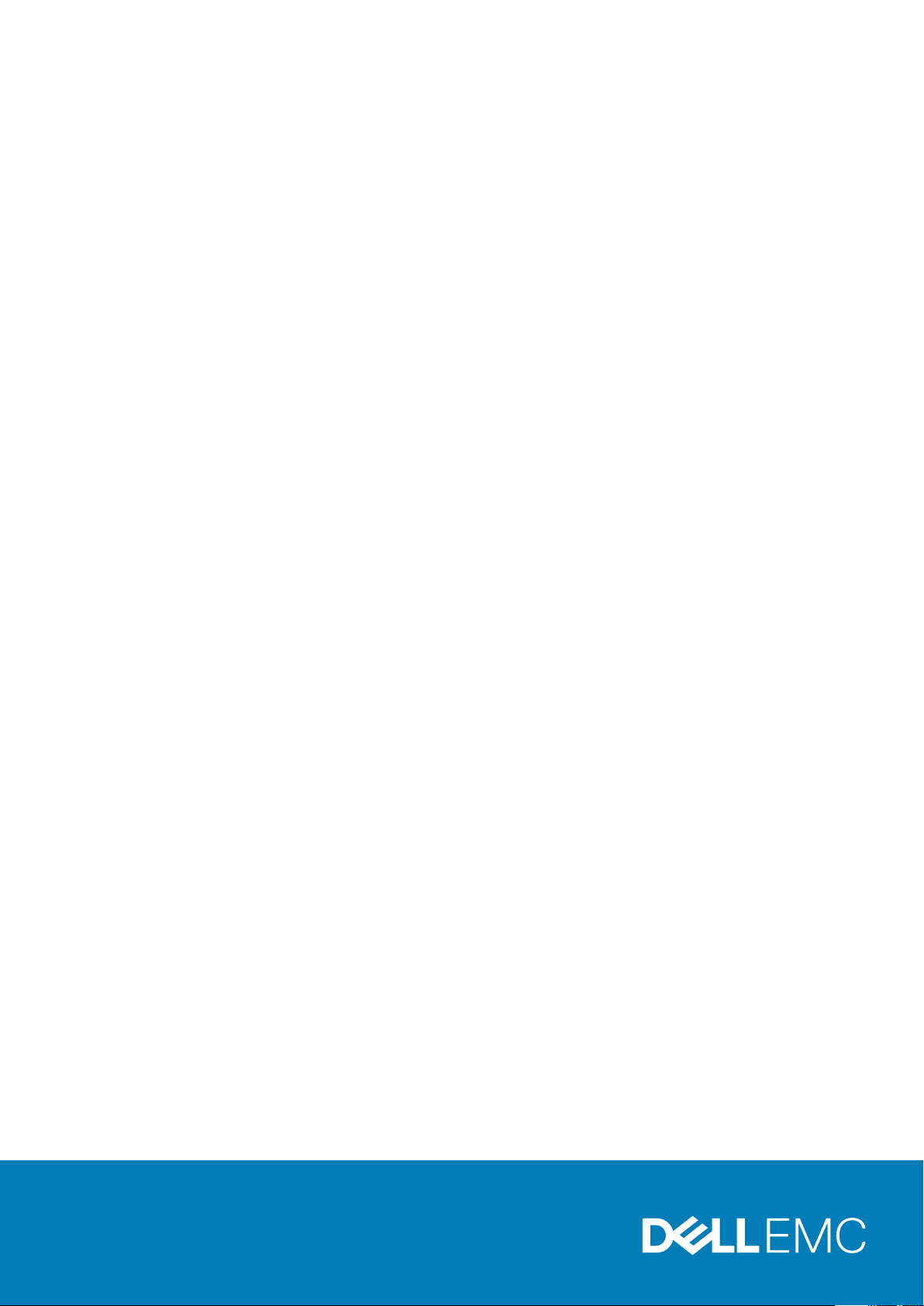
Latitude 5290 kétfunkciós számítógép
Kezelési kézikönyv
Szabályozó modell: T17G
Szabályozó típus: T17G002
Page 2
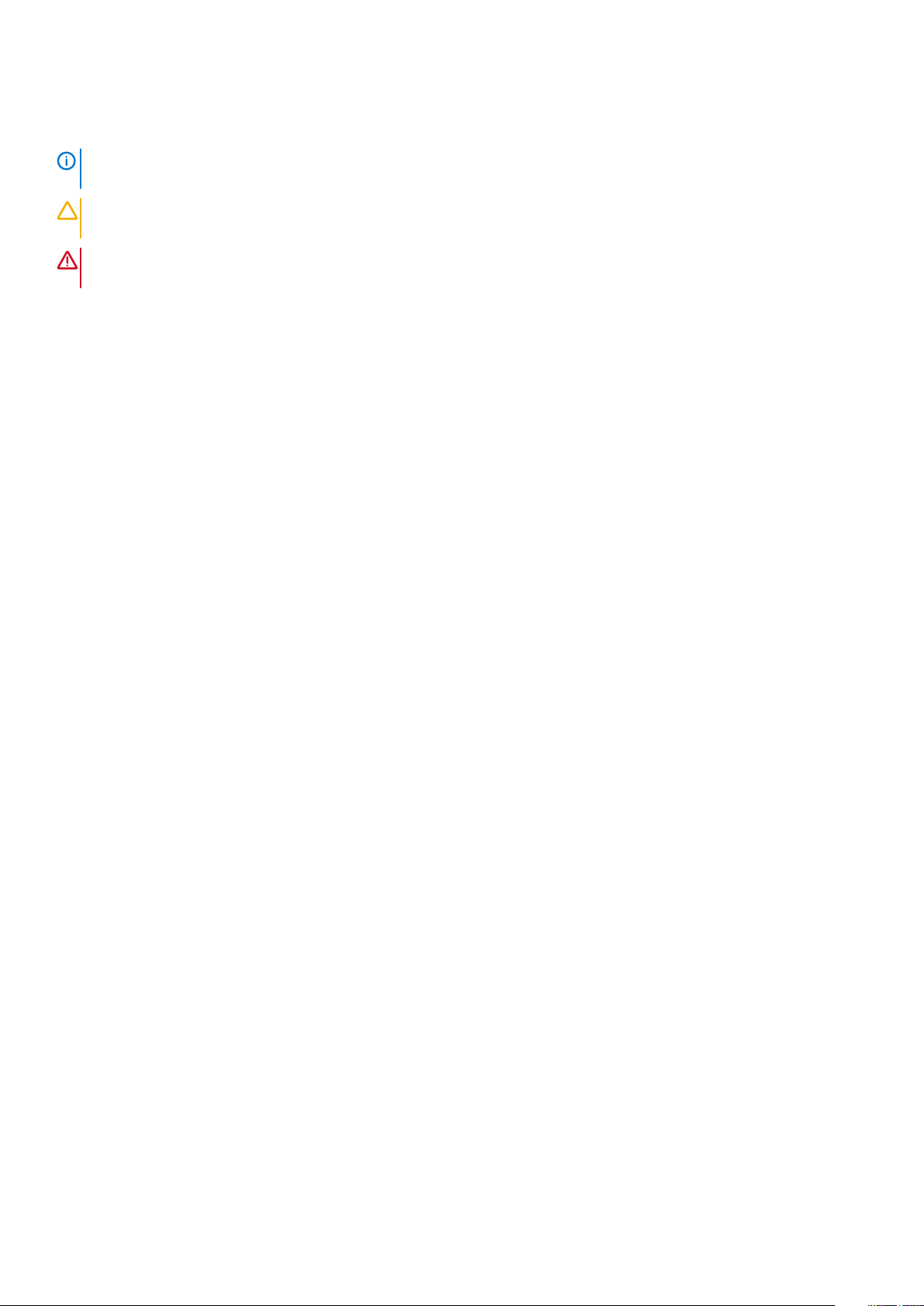
Megjegyzés, Vigyázat és Figyelmeztetés
MEGJEGYZÉS A MEGJEGYZÉSEK a számítógép biztonságosabb és hatékonyabb használatát elősegítő, fontos
tudnivalókat tartalmazzák.
FIGYELMEZTETÉS A „FIGYELMEZTETÉS” üzenet hardver-meghibásodás vagy adatvesztés potenciális lehetőségére
hívja fel a figyelmet, egyben közli a probléma elkerülésének módját.
VIGYÁZAT A VIGYÁZAT jelzés az esetleges tárgyi vagy személyi sérülés, illetve életveszély lehetőségére hívja fel a
figyelmet.
© 2016 2019 Dell Inc. vagy leányvállalatai. Minden jog fenntartva. A Dell, az EMC és egyéb védjegyek a Dell Inc. vagy
leányvállalatainak védjegyei. Minden egyéb névjegy a vonatkozó vállalatok védjegye lehet.
2019 - 05
Mód. A03
Page 3
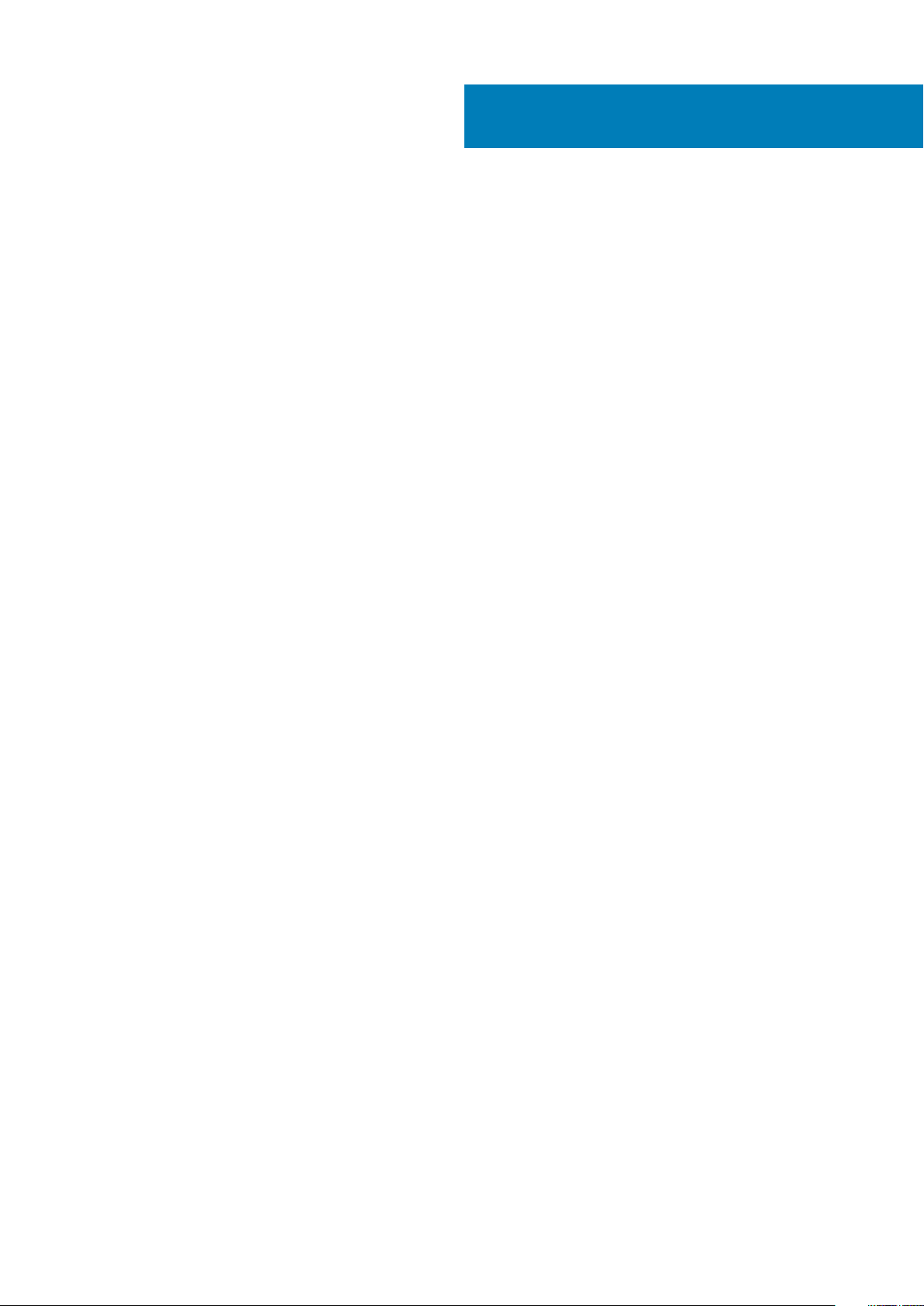
Tartalomjegyzék
1 Munka a számítógépen..................................................................................................................6
Biztonsági óvintézkedések................................................................................................................................................... 6
Elektrosztatikus kisüléssel (ESD) szembeni védelem................................................................................................. 6
Antisztatikus javítókészlet...............................................................................................................................................7
Érzékeny alkatrészek szállítása...................................................................................................................................... 8
Mielőtt elkezdene szerelni a táblaszámítógép belsejében................................................................................................ 8
Miután befejezte a munkát a táblaszámítógép belsejében...............................................................................................9
A táblaszámítógép kikapcsolása...........................................................................................................................................9
2 Alkatrészek eltávolítása és beszerelése......................................................................................... 11
Ajánlott szerszámok..............................................................................................................................................................11
Csavarlista..............................................................................................................................................................................11
micro SD – microSIM-kártya...............................................................................................................................................11
Kijelzőszerkezet....................................................................................................................................................................13
A kijelzőszerkezet eltávolítása...................................................................................................................................... 13
A kijelzőszerkezet beszerelése......................................................................................................................................17
PCIe tartós állapotú meghajtó (SSD)................................................................................................................................ 17
Az SSD-modul eltávolítása............................................................................................................................................ 17
Az SSD-modul beszerelése...........................................................................................................................................18
WLAN-kártya........................................................................................................................................................................19
A WLAN-kártya eltávolítása..........................................................................................................................................19
A WLAN-kártya beszerelése........................................................................................................................................ 20
WWAN-kártya......................................................................................................................................................................20
A WWAN-kártya eltávolítása........................................................................................................................................20
A WWAN-kártya beszerelése....................................................................................................................................... 21
Hangszóró............................................................................................................................................................................. 21
A hangszóró eltávolítása................................................................................................................................................21
A hangszóró beszerelése..............................................................................................................................................22
Akkumulátor......................................................................................................................................................................... 23
Lítium-ion akkumulátorra vonatkozó figyelmeztetések............................................................................................ 23
Az akkumulátor eltávolítása..........................................................................................................................................23
Az akkumulátor beszerelése.........................................................................................................................................24
Rendszerventilátor.............................................................................................................................................................. 24
A rendszerventilátor eltávolítása..................................................................................................................................24
A rendszerventilátor beszerelése................................................................................................................................ 25
Hűtőborda............................................................................................................................................................................ 25
A hűtőborda-szerkezet eltávolítása............................................................................................................................ 25
A hűtőborda-szerkezet beszerelése............................................................................................................................27
Elülső kamera........................................................................................................................................................................27
Az elülső kamera eltávolítása........................................................................................................................................27
Az elülső kamera beszerelése.......................................................................................................................................28
Hátsó kamera.......................................................................................................................................................................29
A hátsó kamera eltávolítása..........................................................................................................................................29
A hátsó kamera beszerelése.........................................................................................................................................29
Tartalomjegyzék 3
Page 4
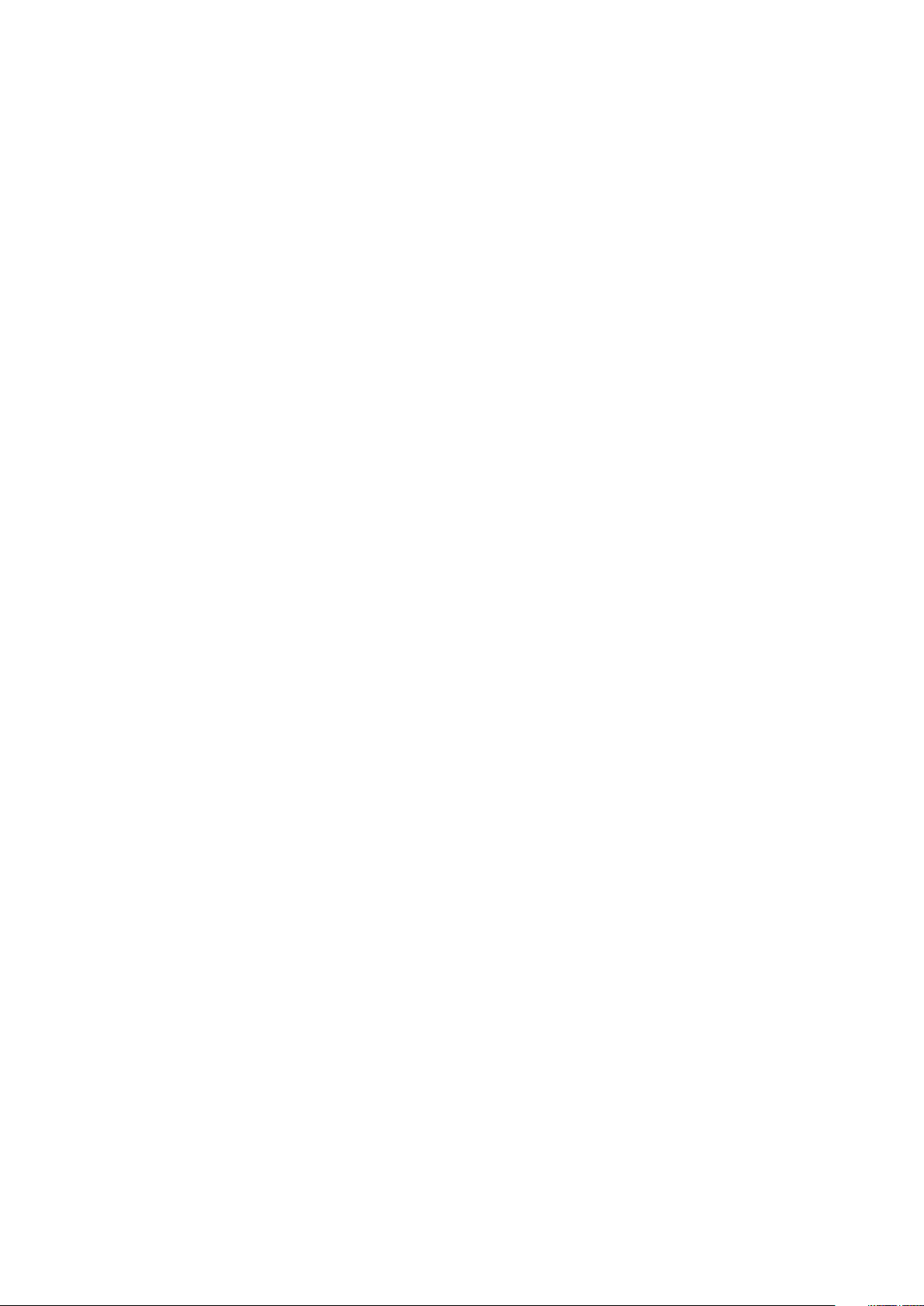
Intelligenskártya-foglalat.....................................................................................................................................................30
A SmartCard foglalat eltávolítása................................................................................................................................ 30
A SmartCard foglalat beszerelése................................................................................................................................31
Dokkolókártya....................................................................................................................................................................... 31
A dokkolókártya eltávolítása..........................................................................................................................................31
A dokkolókártya beszerelése........................................................................................................................................32
Alaplap...................................................................................................................................................................................33
Az alaplap eltávolítása................................................................................................................................................... 33
Az alaplap beszerelése.................................................................................................................................................. 36
Gombelem............................................................................................................................................................................ 36
A gombelem eltávolítása...............................................................................................................................................36
A gombelem behelyezése............................................................................................................................................. 37
USH-kártya...........................................................................................................................................................................37
A bekapcsológombot tartalmazó USH-panel eltávolítása.........................................................................................37
A bekapcsológombot tartalmazó USB-panel beszerelése........................................................................................38
Antenna.................................................................................................................................................................................38
Az antennamodul eltávolítása.......................................................................................................................................38
Az antennamodul beszerelése..................................................................................................................................... 40
3 Technológia és összetevők...........................................................................................................41
Tápadapter............................................................................................................................................................................41
Processzorok........................................................................................................................................................................ 41
A processzorok azonosítása Windows 10 rendszerben.............................................................................................41
Chipkészlet...........................................................................................................................................................................42
A chipkészlet azonosítása a Windows 10 rendszer Eszközkezelőjében................................................................. 42
Memóriafunkciók................................................................................................................................................................. 42
A rendszermemória ellenőrzése a beállításban...........................................................................................................42
A rendszermemória ellenőrzése...................................................................................................................................43
A memória tesztelése az ePSA segítségével............................................................................................................. 43
Kijelzőopciók.........................................................................................................................................................................43
A videokártya azonosítása............................................................................................................................................43
A képernyőfelbontás módosítása.................................................................................................................................43
Kamerafunkciók................................................................................................................................................................... 44
A kamera azonosítása az Eszközkezelőben Windows 10 alatt................................................................................ 44
A kameraalkalmazás elindítása..................................................................................................................................... 44
Merevlemez-meghajtó opciók........................................................................................................................................... 45
A merevlemez-meghajtó azonosítása a BIOS-ban....................................................................................................45
Illesztőprogramok................................................................................................................................................................ 45
Dell aktív toll......................................................................................................................................................................... 49
4 Rendszer műszaki adatai............................................................................................................. 51
Processzor műszaki adatai..................................................................................................................................................51
Rendszer műszaki adatai.....................................................................................................................................................51
Memória műszaki adatai......................................................................................................................................................51
Videó műszaki adatai........................................................................................................................................................... 51
Hangrendszer műszaki adatai............................................................................................................................................52
Port és csatlakozó műszaki adatai.................................................................................................................................... 52
Kommunikációs műszaki adatok........................................................................................................................................52
Kamera műszaki adatai....................................................................................................................................................... 53
4
Tartalomjegyzék
Page 5
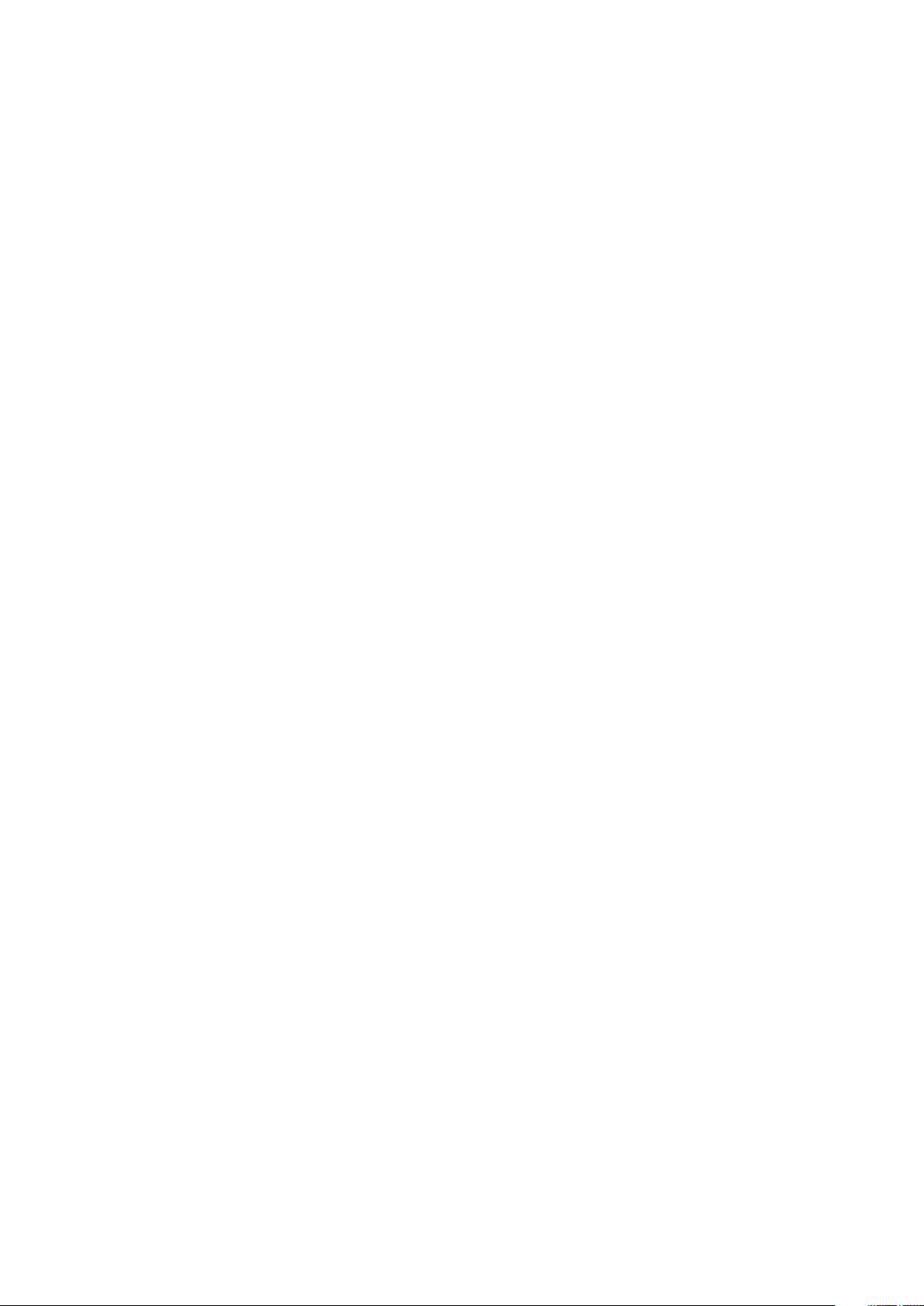
Kijelző műszaki adatai......................................................................................................................................................... 53
Váltóáramú adapter műszaki adatai.................................................................................................................................. 53
Akkumulátor műszaki adatai...............................................................................................................................................54
Fizikai műszaki adatok........................................................................................................................................................ 55
Környezeti adatok............................................................................................................................................................... 55
5 Rendszerbeállítás.......................................................................................................................56
Belépés a BIOS-ba billentyűzet nélkül...............................................................................................................................56
Rendszerbeállítási opciók................................................................................................................................................... 56
Általános képernyő opciók............................................................................................................................................56
Rendszer-konfigurációs képernyő opciói....................................................................................................................57
Rendszer-konfigurációs képernyő opciói....................................................................................................................59
Videó képernyő opciók...................................................................................................................................................61
Biztonsági képernyő opciói............................................................................................................................................61
Biztonságos rendszerindítás.........................................................................................................................................63
Intel Software Guard Extensions.................................................................................................................................63
A Performance (Teljesítmény) képernyőn elérhető beállítások............................................................................... 64
Energiagazdálkodás képernyő opciók......................................................................................................................... 64
POST-viselkedés........................................................................................................................................................... 66
Virtualizációs lehetőségek.............................................................................................................................................67
Vezeték nélküli képernyő opciók..................................................................................................................................67
Karbantartás...................................................................................................................................................................67
A rendszernapló-képernyő beállításai..........................................................................................................................68
Rendszernapló..................................................................................................................................................................... 68
A BIOS frissítése .................................................................................................................................................................68
Rendszer- és beállítás jelszó.............................................................................................................................................. 69
Rendszerbeállító jelszó hozzárendelése......................................................................................................................69
Meglévő rendszerjelszó és/vagy beállítási jelszó törlése, illetve módosítása.........................................................69
6 Szoftver.....................................................................................................................................71
Támogatott operációs rendszerek..................................................................................................................................... 71
-illesztőprogramok letöltése................................................................................................................................................71
ControlVault-illesztőprogramok..........................................................................................................................................71
Külső kezelőeszközök illesztőprogramjai.......................................................................................................................... 72
Hálózati illesztőprogramok..................................................................................................................................................72
Audio-illesztőprogramok..................................................................................................................................................... 73
Lemezmeghajtók..................................................................................................................................................................73
Management Engine kezelőfelület.................................................................................................................................... 74
USB-illesztőprogramok....................................................................................................................................................... 74
7 Hibaelhárítás..............................................................................................................................76
Bővített rendszerindítás előtti rendszerfelmérés (ePSA).............................................................................................. 76
Az ePSA diagnosztikai segédprogram futtatása........................................................................................................76
Táblaszámítógép LED-jei.................................................................................................................................................... 76
A valós idejű óra alaphelyzetbe állítása..............................................................................................................................77
A notebookhoz kapott tápegység azonosítása................................................................................................................77
8 A Dell elérhetőségei.................................................................................................................... 79
Tartalomjegyzék
5
Page 6
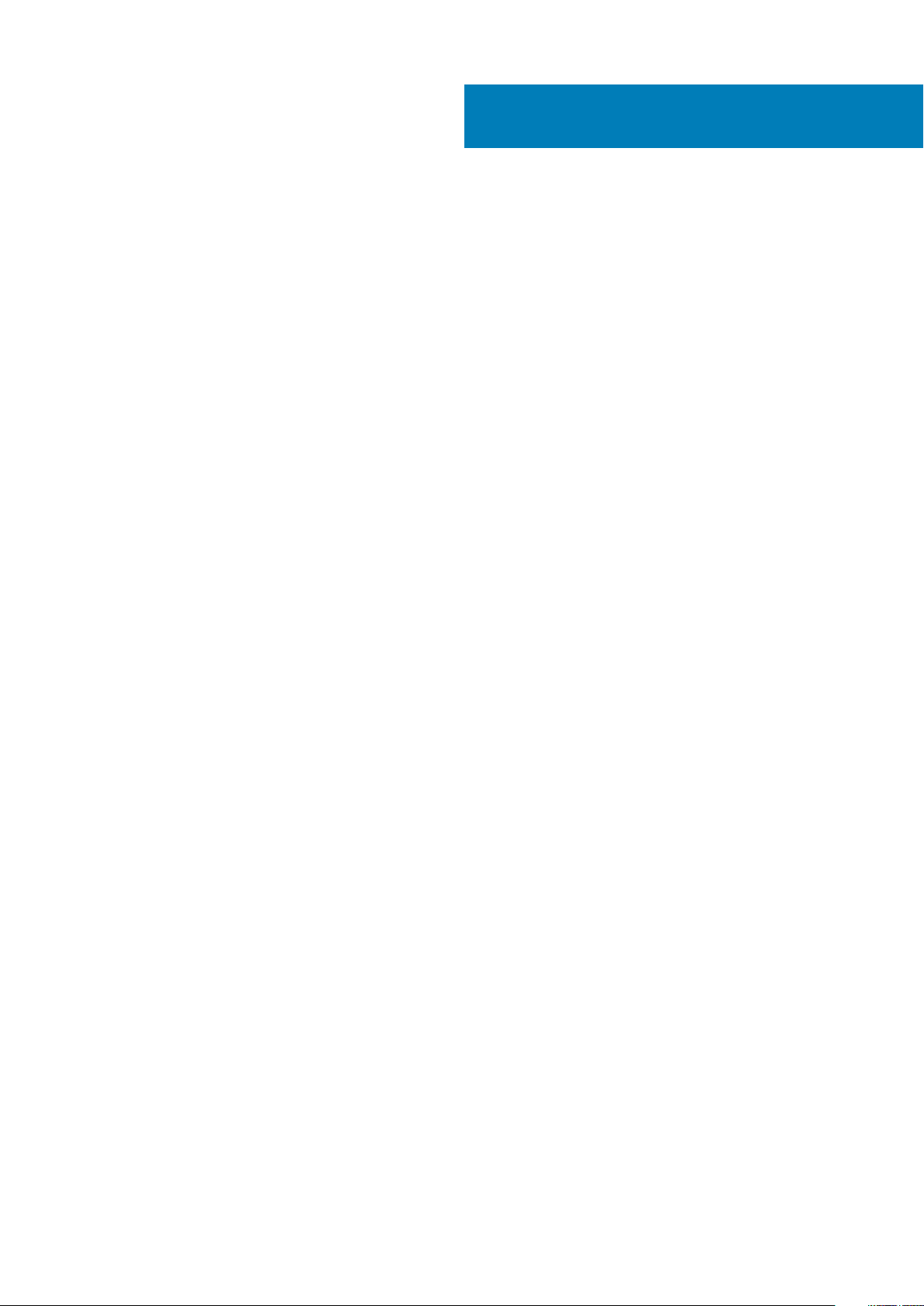
1
Munka a számítógépen
Biztonsági óvintézkedések
Ez a fejezet azokat a fő biztonsági óvintézkedéseket tartalmazza, amelyeket a szétszerelési utasítások bármelyikének végrehajtása előtt el
kell végezni.
Tartsa be az alábbi biztonsági utasításokat, mielőtt bármit beszerel, javít vagy szétszerel:
• Kapcsolja ki a rendszert és minden csatlakoztatott perifériát.
• Áramtalanítsa a rendszert és minden csatlakoztatott perifériát
• Válasszon le minden hálózati kábelt, telefonkábelt és telekommunikációs kábelt a rendszerről.
• Bármilyen notebook belsejében végzett munka esetén használjon elektrosztatikusan védő helyszíni javítókészletet az elektrosztatikus
kisülés okozta károk megelőzése érdekében.
• Bármilyen rendszerösszetevő kivétele után óvatosan helyezze a kivett összetevőt antisztatikus alátétlapra.
• Viseljen nem vezető gumitalpú cipőt, mivel ezzel csökkentheti az áramütés kockázatát.
Készenléti áram
A készenléti áramellátással bíró Dell termékeket ki kell húzni, mielőtt felnyitja a házat. A készenléti áramellátást magukban foglaló
rendszerek lényegében kikapcsolva is áram alatt vannak. A belső áramellátás lehetővé teszi, hogy a rendszert távolról bekapcsolják (wake
on LAN), illetve alvó üzemmódba állítsák, továbbá fejlett energiagazdálkodási funkciókat tesz lehetővé.
Ha kihúzta a csatlakozót, nyomja le, majd tartsa 15 másodpercen át lenyomva a bekapcsológombot. Ezzel elvezeti az alaplapban
esetlegesen jelen lévő maradékáramot.
Távolítsa el az akkumulátort a notebookokból.
Potenciálkiegyenlítés
A potenciálkiegyenlítés egy módszer, amelynek során két vagy több földelő vezetőt ugyanarra az elektromos potenciálra csatlakoztatnak.
Ez elvégezhető egy helyszíni antisztatikus javítókészlet használatával. A potenciálkiegyenlítő vezeték csatlakoztatásakor ügyeljen arra,
hogy szabad fémfelülethez csatlakoztassa, soha ne festett vagy nem fémes felületre. A csuklópántnak szorosnak kell lennie, hogy teljes
felületén érintkezzen a bőrrel, ezzel egyidőben minden ékszert, órát, karkötőt és gyűrűt el kell távolítania, mielőtt magát és a berendezést
összeköti.
Elektrosztatikus kisüléssel (ESD) szembeni védelem
Az elektrosztatikus kisülések sok gondot okozhatnak az elektronikai alkatrészek kezelése során, különösen olyan érzékeny összetevők
esetén, mint például a bővítőkártyák, processzorok, DIMM memóriamodulok és alaplapok. Már igen csekély töltés is kárt tehet az
áramkörökben oly módon, amely nem nyilvánvaló, vagyis csak időnként okoz problémákat, vagy lerövidíti a termék élettartamát. Mivel az
iparág egyre kisebb energiafogyasztás és egyre nagyobb sűrűség elérésére törekszik, ezért az elektrosztatikus kisülésekkel szembeni
védelem egyre inkább előtérbe kerül.
A ma kapható Dell termékek a bennük használt félvezetők nagy sűrűsége miatt érzékenyebbek az elektrosztatikus kisülésekre, mint a
korábbi Dell termékek. Emiatt néhány korábban még jóváhagyott alkatrészkezelési módszer ma már nem alkalmazható.
Az ESD-károk két elismert típusa a katasztrofális és az eseti meghibásodás.
• Katasztrofális – A katasztrofális meghibásodások az ESD-vel kapcsolatos meghibásodások körülbelül 20%-át teszik ki. Az okozott
kár azonnali, és az eszköz teljes funkcióvesztésével jár. Katasztrofális meghibásodásra példa egy olyan DIMM memóriamodul, amelyet
áramütés ért. A számítógép ilyenkor semmit nem jelenít meg (No POST/No Video), csak egy sípoló hangot hallat, amely a hiányzó vagy
nem működő memóriára utal.
• Eseti – Eseti meghibásodás az ESD-vel kapcsolatos meghibásodások körülbelül 80%-a. Az eseti meghibásodások nagy aránya azt jelzi,
hogy az esemény bekövetkezésekor a kár nem ismerhető fel azonnal. A DIMM modult áramütés éri, de a vezetékezés csak
meggyengül, így nem produkál azonnali tüneteket, amelyek utalnának a kárra. A meggyengült vezetékezés csak hetek vagy hónapok
alatt olvad meg, és eközben rongálja a memória épségét, időnként váratlan memóriahibákat okoz stb.
Az eseti (más néven látens) meghibásodás megállapítása és elhárítása nehezebb.
6 Munka a számítógépen
Page 7
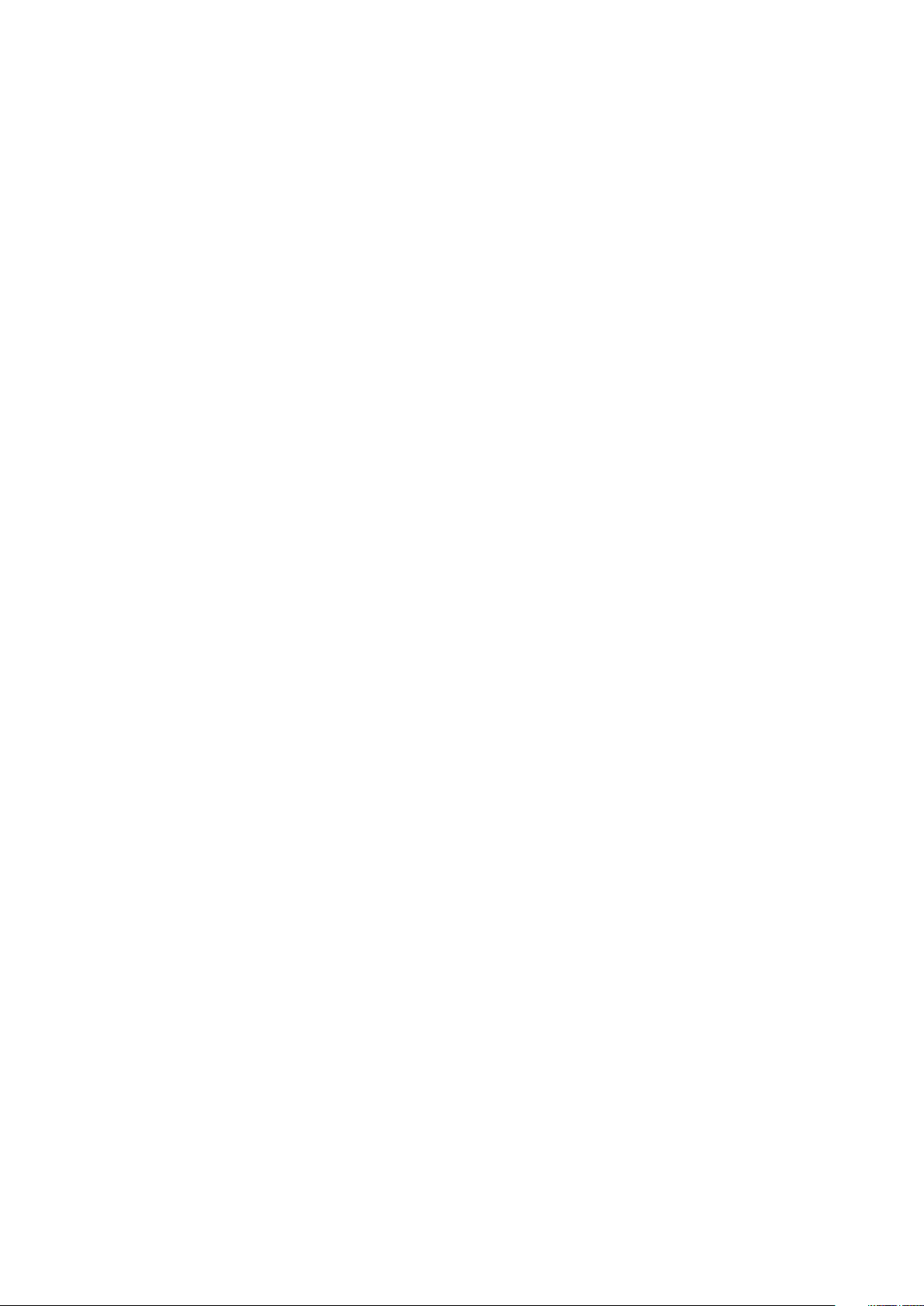
Az elektrosztatikus kisülés okozta károk megelőzése érdekében tegye a következőket:
• Használjon vezetékes antisztatikus csuklópántot, amely megfelelően van földelve. A vezeték nélküli antisztatikus pántok használata
már nem megengedett, mert nem nyújtanak kielégítő védelmet. Az elektrosztatikus kisülésre igen érzékeny alkatrészeknek nem nyújt
elegendő védelmet az, ha megérinti a számítógépházat
• Az elektrosztatikusságra érzékeny alkatrészeket csak elektrosztatikusságtól mentes helyen kezelje. Ha lehetséges, használjon
antisztatikus alátétet és munkalapot.
• Miután az elektrosztatikusságra érzékeny alkatrészeket kivette a dobozból, ne vegye le róluk az antisztatikus csomagolást addig, amíg
nem áll készen az alkatrész beszerelésére. Mielőtt levenné az antisztatikus csomagolást, vezesse el magáról a statikus
elektromosságot.
• Ha érzékeny alkatrészt szállít, először tegye azt antisztatikus tárolóba vagy csomagolóanyagba.
Antisztatikus javítókészlet
A felügyelet nélkül használható elektrosztatikusan védő javítási készlet a leggyakrabban használt javítókészlet. Minden javítókészlet három
fő részből áll: egy antisztatikus alátétlapból, egy csuklópántból és egy földelővezetékből.
Az antisztatikus javítókészlet összetevői
Az antisztatikus javítókészlet részei:
• Antisztatikus alátétlap – Az antisztatikus alátétlap disszipatív, így az alkatrészek szerelés közben ráhelyezhetők. Antisztatikus
alátétlap használata esetén a csuklópántot szorosan a csuklóján kell tartania, és a földelővezetéket az alátétlaphoz vagy a rendszer
bármely szabadon álló fémfelületéhez kell csatlakoztatnia. A megfelelő elrendezés után a cserealkatrészek kivehetők az
elektrosztatikusan védő tasakból, és közvetlenül az alátétlapra helyezhetők. Az elektrosztatikusan érzékeny alkatrészeket biztonsággal
kézbe veheti, az alátétlapon hagyhatja, a rendszerbe vagy a tasakba helyezheti.
• Csuklópánt és földelővezeték – A csuklópánt és a földelővezeték közvetlenül a csuklójához és a hardver szabad fémfelületéhez is
csatlakoztatható, ha az alátétlapra nincs szükség, vagy ha az antisztatikus alátétlaphoz csatlakoztatja, akkor ideiglenesen védheti az
alátétlapra helyezett hardvert. A csuklópánt, a földelővezeték és a bőr, valamint az antisztatikus alátétlap és hardver közötti kapcsolat
neve földelés. A helyszíni javítókészleteket mindig csuklópánttal, alátétlappal és földelővezetékkel használja. Soha ne használjon
vezeték nélküli csuklópántot. Mindig ügyeljen arra, hogy a csuklópánt belső vezetékei a normál használat során elhasználódhatnak,
ezért ezeket rendszeresen ellenőrizni kell egy csuklópánt-tesztelővel, hogy elkerülje a hardverek véletlen elektrosztatikus károsodását.
Javasolt, hogy a csuklópántot és a földelővezetéket legalább hetente tesztelje.
• Antisztatikus csuklópánt-tesztelő – Az antisztatikus csuklópánton belüli vezetékek egy idő után elhasználódhatnak. Nem felügyelt
készlet használata esetén érdemes rendszeresen, minden szervizhívás előtt, illetve legalább hetente egyszer tesztelni a csuklópántot.
Ehhez a legjobb módszer a csuklópánt-tesztelő használata. Ha nincs saját csuklópánt-tesztelője, akkor forduljon regionális irodájához,
és érdeklődjön náluk, hogy van-e. A teszteléshez dugja a csuklópánt földelővezetékét a teszterbe, miközben a pánt a csuklóján van, és
a gomb megnyomásával hajtsa végre a tesztet. Sikeres teszt esetén a zöld LED gyullad ki, sikertelen teszt esetén pedig a piros LED,
valamint egy riasztási hangjelzés is hallható.
• Szigetelő elemek – Kritikus fontosságú, hogy az elektrosztatikusan érzékeny eszközöket, például a műanyag hűtőbordaházakat távol
tartsa a szigetelő belső részektől, amelyek gyakran erősen feltöltöttek.
• Munkakörnyezet – Mielőtt használatba venné az antisztatikus javítókészletet, mérje fel a helyzetet az ügyfélnél a helyszínen. Például
kiszolgálókörnyezetben másképp kell használni a készletet, mint asztali vagy hordozható számítógépek esetében. A kiszolgálók
jellemzően állványba vannak szerelve egy adatközponton belül, míg az asztali gépek és hordozható számítógépek általában íróasztalon
vagy irodai munkahelyen belül vannak elhelyezve. Mindig keressen egy nagy, nyílt és vízszintes munkaterületet, ahol semmi nem
akadályozza, és elég nagy ahhoz, hogy kiterítse az antisztatikus javítókészletet, és még marad elég hely a javítandó rendszer számára
is. A munkaterület legyen mentes szigetelőktől, amelyek elektrosztatikus jelenségeket okozhatnak. A munkaterületen a szigetelőket,
például a polisztirolhabból és egyéb műanyagból készült tárgyakat legalább 30 cm-re távolítsa el az érzékeny alkatrészektől, mielőtt
bármilyen hardverösszetevővel dolgozni kezdene.
• Antisztatikus csomagolás – Minden elektrosztatikusan érzékeny eszközt antisztatikus csomagolásban kell megkapnia és szállítania.
Előnyben részesítendők a fémből készült, elektrosztatikusan árnyékolt tasakok. A sérült alkatrészeket mindig ugyanabban az
antisztatikus tasakban és csomagolásban juttassa vissza, amelyben az új alkatrész érkezett. Az antisztatikus tasak tetejét vissza kell
hajtani és le kell ragasztani, továbbá a tasakot ugyanazzal a habosított csomagolóanyaggal kell behelyezni az eredeti dobozba,
amelyben az új alkatrész érkezett. Az elektrosztatikusan érzékeny eszközöket csak elektrosztatikus kisüléstől védett munkaterületen
szabad kivenni a tasakból, és az alkatrészeket soha nem szabad az antisztatikus tasakra helyezni, mert csak a tasak belseje árnyékolt
elektrosztatikusan. Az alkatrészek mindig a saját kezében, az antisztatikus alátétlapon, a rendszerben vagy az antisztatikus tasakon
belül legyenek.
• Érzékeny összetevők szállítása – Elektrosztatikusan érzékeny összetevők, például cserealkatrészek vagy a Dellnek visszajuttatandó
alkatrészek szállítása esetén rendkívül fontos, hogy ezeket antisztatikus tasakokba helyezze a biztonságos szállítás érdekében.
Munka a számítógépen
7
Page 8
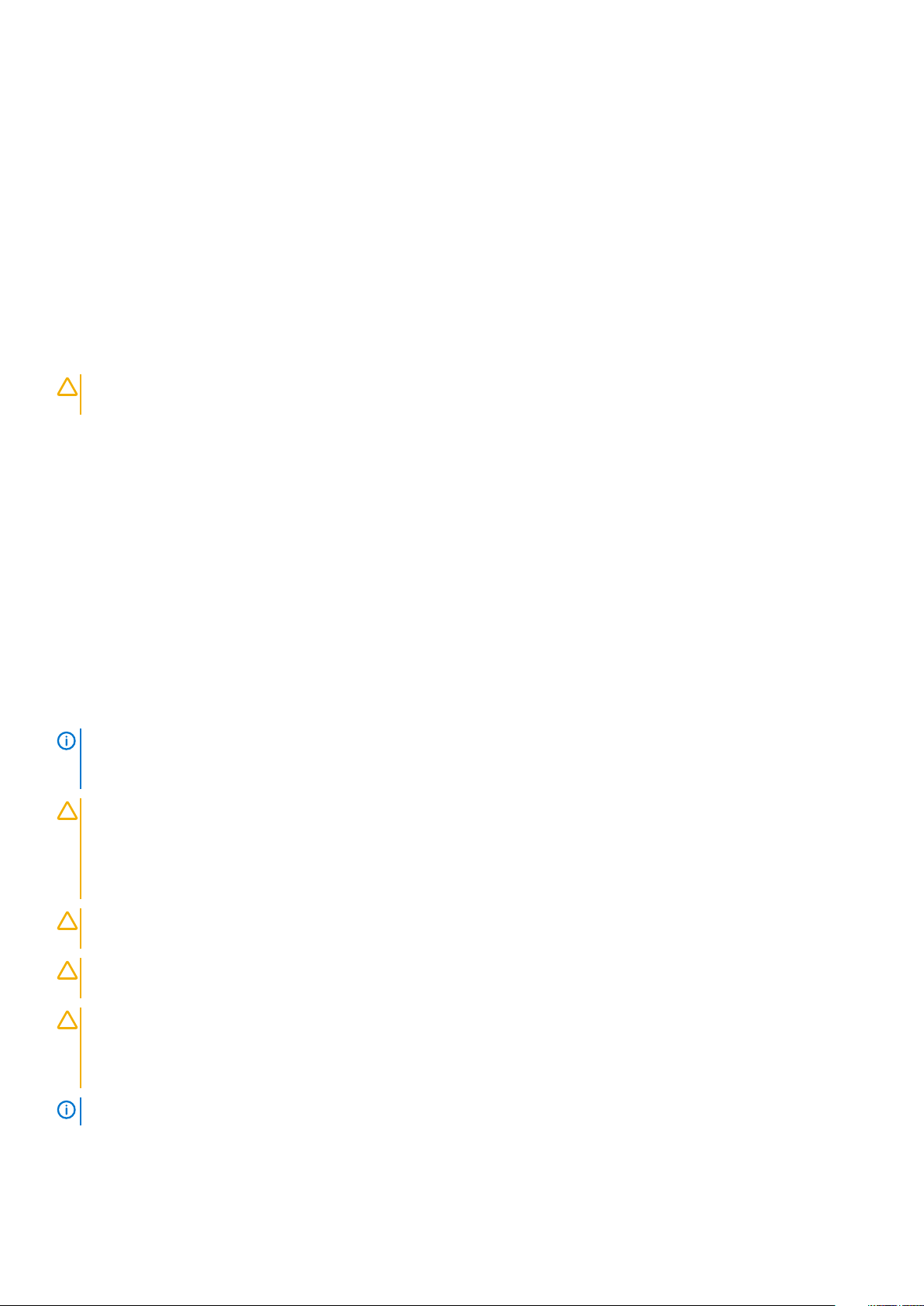
Elektrosztatikus védelem – összefoglalás
Minden szerviztechnikusnak javasoljuk, hogy a Dell termékeinek javítása során mindig használja a hagyományos, vezetékes,
elektrosztatikusan védő földelő csuklópántot és az antisztatikusan védő alátétlapot. Kritikus fontosságú továbbá, hogy a technikusok
minden szigetelő alkatrésztől elkülönítve tárolják az érzékeny alkatrészeket, miközben a javítást végzik, és az érzékeny összetevők
szállításához antisztatikus tasakokat használjanak.
Érzékeny alkatrészek szállítása
Elektrosztatikusan érzékeny összetevők, például cserealkatrészek vagy a Dellnek visszajuttatandó alkatrészek szállítása esetén rendkívül
fontos, hogy ezeket antisztatikus tasakokba helyezze a biztonságos szállítás érdekében.
Berendezések emelése
Nehéz berendezések emelésekor tartsa be az alábbi irányelveket:
FIGYELMEZTETÉS Ne emeljen 25 kg-nál többet. Mindig kérjen segítséget, vagy használjon mechanikus
emelőberendezést.
1. Álljon kiegyensúlyozott helyzetben. Álljon enyhe terpeszállásban, a lábfejei nézzenek előre.
2. Feszítse meg a hasizmait. A hasi izmok megtámasztják a gerincet emeléskor, ezáltal eltérítik a terhelés hatásvonalát.
3. A lábaival emeljen, ne a hátával.
4. Tartsa magához közel a terhet. Minél közelebb van a gerincéhez, annál kisebb erőt fejt ki a hátára.
5. Tartsa a hátát függőlegesen és egyenesen akkor is, amikor felveszi, és akkor is, amikor leteszi a terhet. Ne nehezítse saját testsúlyával
a terhet. Ne hajlítsa be a testét vagy a hátát.
6. Ugyanezeket a módszereket alkalmazza, amikor leteszi a terhet.
Mielőtt elkezdene szerelni a táblaszámítógép belsejében
A táblaszámítógép esetleges károsodásának elkerülése és saját biztonsága érdekében tartsa be az alábbi biztonsági irányelveket. Ha
másképp nincs jelezve, a jelen dokumentumban leírt minden művelet a következő feltételek teljesülését feltételezi:
• Elolvasta a táblaszámítógéphez mellékelt biztonsággal kapcsolatos tudnivalókat.
MEGJEGYZÉS
biztonsági tudnivalókat. További biztonsági útmutatásért tekintse át a hatósági megfelelőségi honlapot a következő
címen: www.dell.com/regulatory_compliance.
FIGYELMEZTETÉS Sok olyan javítási művelet van, amelyet csak szakképzett szerviztechnikus végezhet el. Önnek csak
azokat a hibaelhárítási és egyszerű javítási műveleteket szabad elvégeznie, amelyek a termék dokumentációja, vagy a
támogatási csoport online vagy telefonon adott utasítása szerint megengedettek. A Dell által nem jóváhagyott
szerviztevékenységre a garanciavállalás nem vonatkozik. Olvassa el és tartsa be a termékhez mellékelt biztonsági
útmutatót.
FIGYELMEZTETÉS Az elektrosztatikus kisülések érdekében földelje le magát egy csuklópánttal, vagy időközönként érjen
hozzá egy festetlen fémfelülethez, pl. a táblaszámítógép hátulján lévő csatlakozóhoz.
FIGYELMEZTETÉS Bánjon óvatosan a komponensekkel és a kártyákkal. Ne érjen hozzá a kártyán lévő komponensekhez
vagy érintkezőkhöz. A kártyát tartsa a szélénél vagy a fém szerelőkeretnél fogva.
FIGYELMEZTETÉS A kábelek kihúzásakor ne magát a kábelt, hanem a csatlakozót vagy a húzófület húzza. Néhány kábel
csatlakozója reteszelő kialakítással van ellátva; a kábel eltávolításakor kihúzás előtt a retesz kioldófülét meg kell nyomni.
Miközben kihúzza, tartsa egyenesen a csatlakozódugókat, hogy a csatlakozótűk ne görbüljenek el. A tápkábelek
csatlakoztatása előtt ellenőrizze mindkét csatlakozódugó megfelelő helyzetét és beállítását.
A táblaszámítógép belsejében végzett munka előtt olvassa el figyelmesen a táblaszámítógéphez mellékelt
MEGJEGYZÉS A táblaszámítógép színe és bizonyos komponensek különbözhetnek a dokumentumban leírtaktól.
A táblaszámítógép károsodásának elkerülése érdekében végezze el az alábbi műveleteket, mielőtt a gép belsejébe nyúl.
1. Gondoskodjon róla, hogy a munkafelület kellően tiszta és sima legyen, hogy megelőzze a táblaszámítógép fedelének karcolódását.
8
Munka a számítógépen
Page 9
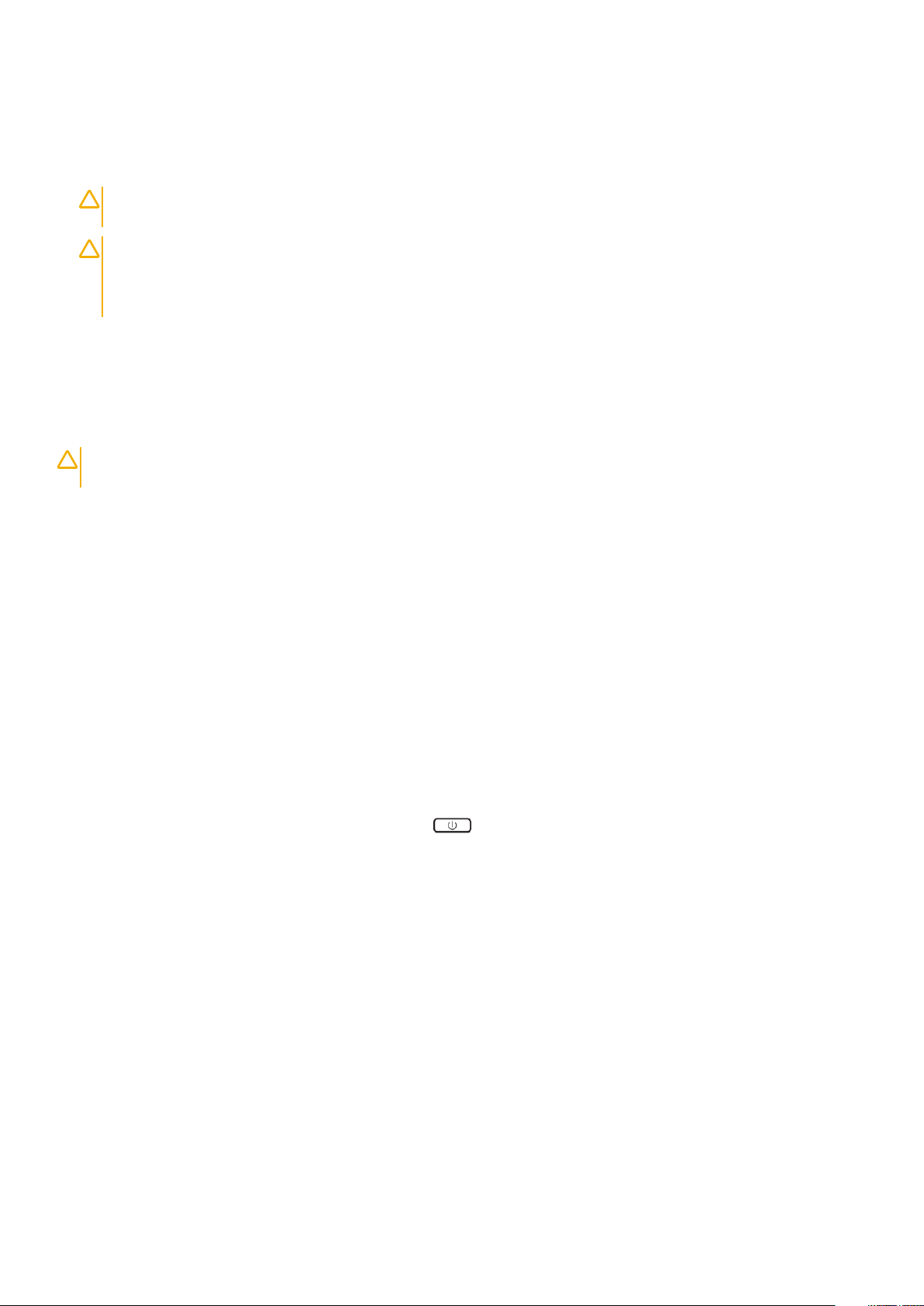
2. Kapcsolja ki a táblaszámítógépet.
3. Ha a tábla dokkolóeszközre csatlakozik, mint például az opcionális dokkolóállomás vagy billentyűzet dokk, csatlakoztassa le.
4. Csatlakoztassa le a tápadaptert a táblaszámítógépről.
5. A bekapcsológombot néhány másodpercig nyomva tartva távolítsa el a kóboráramot az alaplapból.
FIGYELMEZTETÉS Az elektromos áramütés elkerülése érdekében a táblaszámítógépet mindig csatlakoztassa le a
hálózati feszültségről.
FIGYELMEZTETÉS Mielőtt bármihez is hozzányúlna a táblaszámítógép belsejében, földelje le saját testét, érintsen
meg egy festetlen fémfelületet a táblaszámítógép hátulján. Munka közben időről időre érintsen meg valamilyen
festetlen fémfelületet, hogy levezesse az időközben felgyűlt statikus elektromosságot, ami károsíthatná a belső
alkatrészeket.
6. Távolítsa el a tárolásra használt SD-kártyát a táblaszámítógépből.
Miután befejezte a munkát a táblaszámítógép belsejében
FIGYELMEZTETÉS Ha a táblaszámítógépben csavarok maradnak szabadon vagy nem megfelelően meghúzva, az komoly
károkat okozhat a táblaszámítógépben.
1. Helyezzen vissza minden csavart, és győződjön meg róla, hogy nem maradtak-e felhasználatlan csavarok a táblaszámítógép
belsejében.
2. Mielőtt a táblaszámítógépet újra használatba veszi, csatlakoztasson minden eszközt, perifériát és kábelt, amelyet korábban
leválasztott.
3. Helyezze vissza a médiakártyákat, SIM-kártyákat és egyéb alkatrészeket, amelyeket a táblaszámítógépből a munka megkezdése előtt
eltávolított.
4. Csatlakoztassa a táblaszámítógépét és a hozzá csatolt eszközöket az elektromos aljzatra.
5. Kapcsolja be a táblaszámítógépet.
A táblaszámítógép kikapcsolása
A táblaszámítógép kikapcsolása esetén a táblaszámítógép teljesen leáll. A táblaszámítógép két különböző módon kapcsolható ki:
• A bekapcsológomb használata
• A gombsáv használatával
1. A táblaszámítógép kikapcsolása a bekapcsológombbal:
a) Nyomja meg, és tartsa lenyomva a bekapcsológombot , amíg a kijelzőn meg nem jelenik a „Húzza el a PC leállításához”
felirat.
Munka a számítógépen
9
Page 10
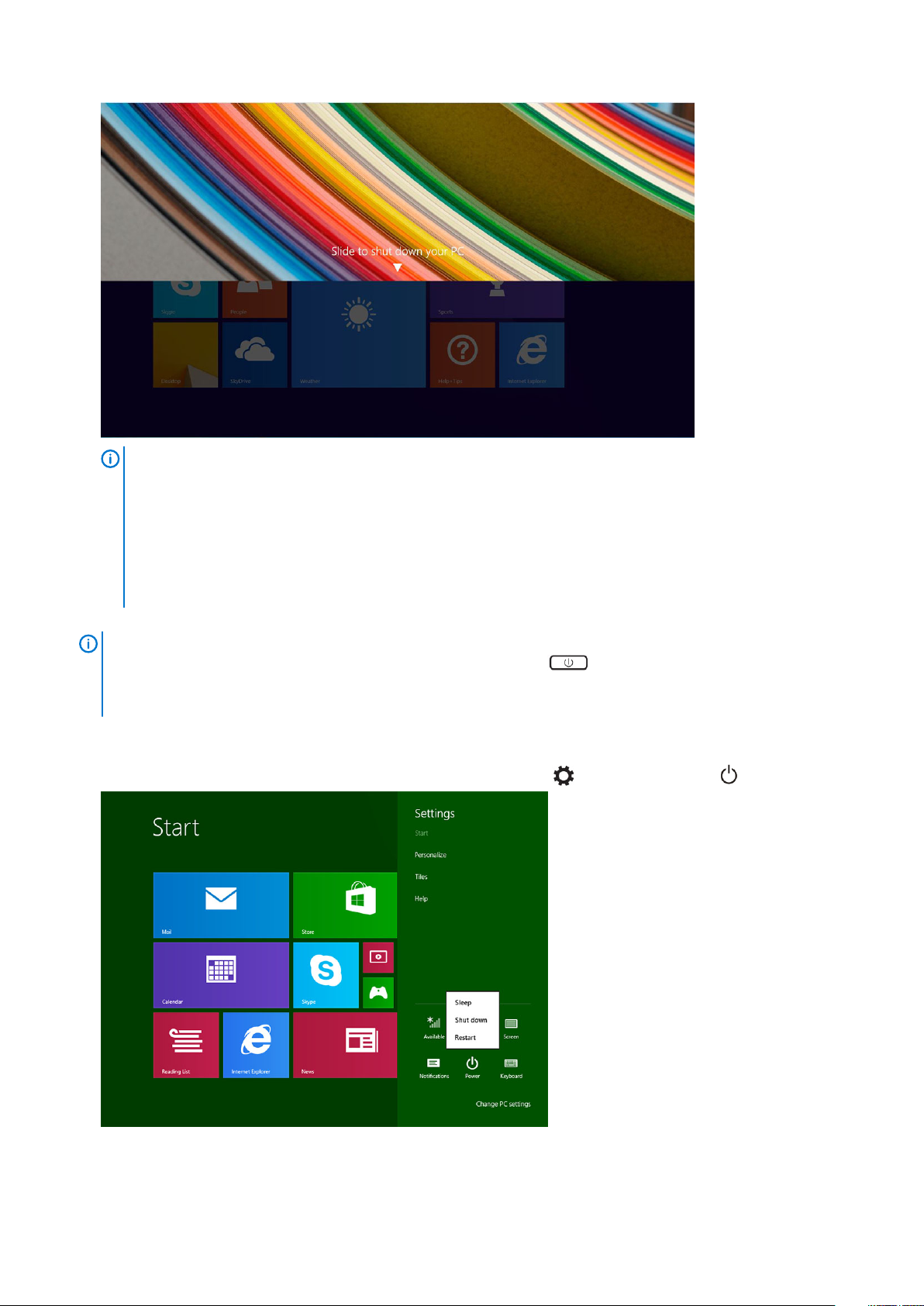
MEGJEGYZÉS A bekapcsológomb megnyomása, majd nyomva tartása után a „Húzza el a PC leállításához” felirat
alapértelmezés szerint csak a
7139
eszközök esetében a táblaszámítógép alapértelmezés szerint alvó üzemmódba kapcsol. Ha azonban a
kikapcsolásra módosítja a bekapcsológomb funkcióját, ezek a táblaszámítógépek is kikapcsolnak. A
bekapcsológomb funkciójának módosításához lépjen a következő menüpontra: Vezérlőpult > Energiagazdálkodási
lehetőségek > Séma beállításainak módosítása > Speciális energiaellátási beállítások módosítása. A Vezérlőpult
megnyitásához húzza el az ujját a képernyő jobb szélén, érintse meg a Keresés lehetőséget, majd írja be a
keresőmezőbe a Vezérlőpult szót, és kattintson a Vezérlőpult lehetőségre.
b) Az ujja elcsúsztatásával a táblaszámítógép kikapcsolásához.
MEGJEGYZÉS
majd tartsa legalább 10 másodpercig lenyomva a bekapcsológombot a táblaszámítógép kikapcsolásához. Ezt a
kényszerített leállítási funkciót akkor érdemes használni, ha a táblaszámítógép nem reagál, rendellenesen működik
vagy az érintés funkció nem működik.
2. A táblaszámítógép kikapcsolása a gombsáv használatával:
a) Az ujját a képernyő jobb oldaláról elhúzva jelenítse meg a Szimbólumok menüt.
b) A táblaszámítógép kikapcsolásához érintse meg a következőket: Beállítások —> bekapcsológomb —> Leállítás.
A táblaszámítógép kikapcsolásához nem feltétlenül kell lefelé húznia az ujját a képernyőn. Nyomja le,
Venue 11 Pro 7130
terméken jelenik meg. A
Venue 11 pro 7130 vPro
és a
Venue 11 Pro
10
Munka a számítógépen
Page 11
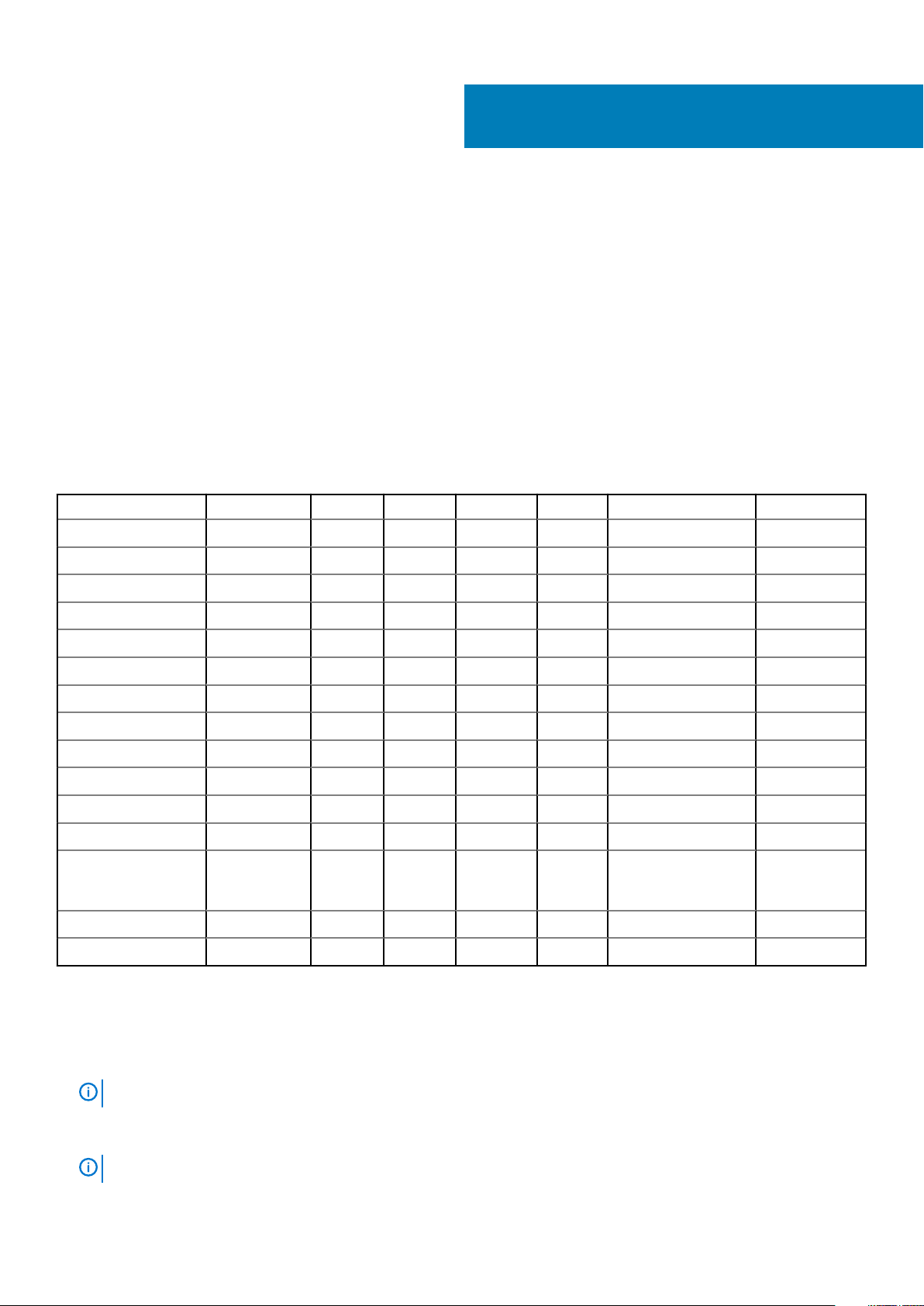
Alkatrészek eltávolítása és beszerelése
Ajánlott szerszámok
A dokumentumban jelölt műveletek során az alábbi célszerszámokra lehet szüksége:
• Csillagfejű csavarhúzó
• #0 csillagcsavarhúzó
• #1 csillagcsavarhúzó
• Műanyag pálca
Csavarlista
1. táblázat: Latitude 5290 2 az 1-ben – csavarméretek listája
Komponens M2x 1,1+1,7 M2X4 M1,6x3 M2X2.5 M1,6x3 M2X2 M2X3,5
Hátsó burkolat 3
Akkumulátor 4
2
Hűtőborda 4
Pántok 4
Kijelzőpanel 6
Rendszerventilátor 2
WWAN-kártya 1
WLAN-kártya 1
SmartCard-keret 3
SSD-kártya 1
Dokkoló tartókerete 2
Támasztó 4
Kameramodul
Antennamodul 1
Alaplap 4
2 (elöl)
1 (hátul)
micro SD – microSIM-kártya
Az uSIM-kártyát kizárólag a WWAN-modullal felszerelt táblagépekbe lehet behelyezni.
1. Kövesse a Mielőtt elkezdene dolgozni a táblaszámítógép belsejében című fejezet utasításait.
MEGJEGYZÉS
2. Fektesse a táblagépet egy vízszintes felületre úgy, hogy az állvány nézzen felfelé.
3. Nyomja meg az állvány automatikus nyitásra szolgáló csapjait, majd húzza szét az állvány nyitott állásba [1],[2].
MEGJEGYZÉS
Ezen lépések elvégzése előtt válassza le a tápellátást, és vezesse el a maradékáramot a rendszerből
A csuklópántok sérülésének elkerülése érdekében NE húzza ki 145°-nál nagyobb szögben az állványt.
Alkatrészek eltávolítása és beszerelése 11
Page 12

MEGJEGYZÉS A microSD- és/vagy a microSIM-kártya behelyezése előtt a maradékáram elvezetése érdekében
kapcsolja ki a gépet, vagy válassza le az áramforrásról.
4. Fordítsa el 145°-os szögbe az állványt, hogy hozzáférjen a microSD-kártya és a micro-SIM-kártya foglalatához.
5. Csúsztassa a microSD-/micro-SIM-kártya foglalatát [1], és húzza le a fedelet [2].
6. Helyezze be az SD-/micro-SIM-kártyát, majd illessze össze a burkolatot a táblagépen található nyílással, és csúsztassa be a microSDés a micro-SIM-kártyák rögzítéséhez.
12
Alkatrészek eltávolítása és beszerelése
Page 13
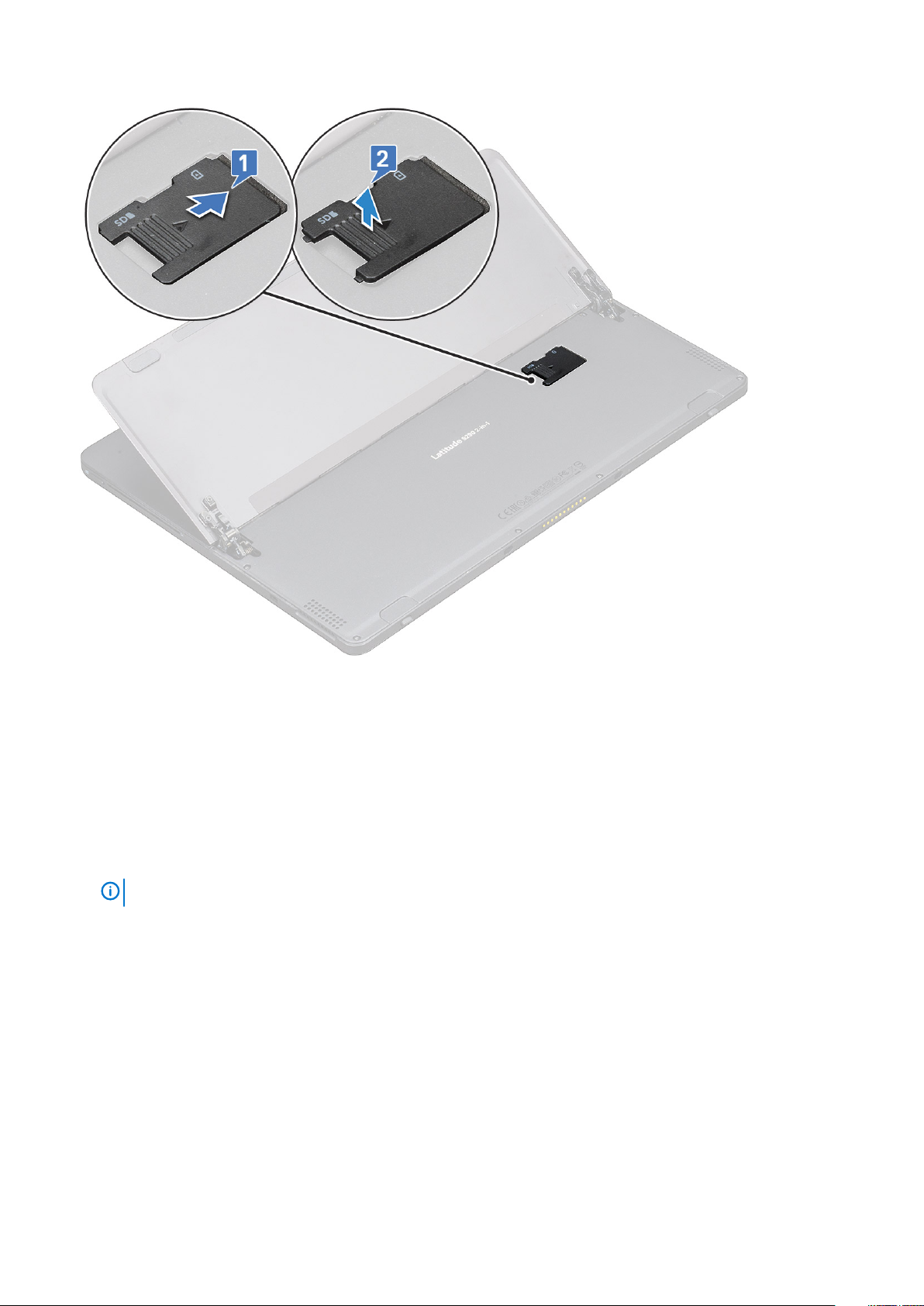
7. A microSD- és microSIM-kártyák ugyanezzel a művelettel távolíthatók el.
Kijelzőszerkezet
A kijelzőszerkezet eltávolítása
1. Kövesse a Mielőtt elkezdene dolgozni a táblaszámítógép belsejében című fejezet utasításait.
2. Távolítsa el a következőt:
a) uSIM-/microSD-kártya
MEGJEGYZÉS
3. Nyissa ki az állványt: tartsa vízszintesen a táblagépet, és nyomja lefelé. Tegye le a táblagépet úgy, hogy a kijelző lefelé nézzen.
Az uSIM-kártyafoglalat kizárólag a WWAN-modullal szerelt táblagépekben található meg.
Alkatrészek eltávolítása és beszerelése
13
Page 14
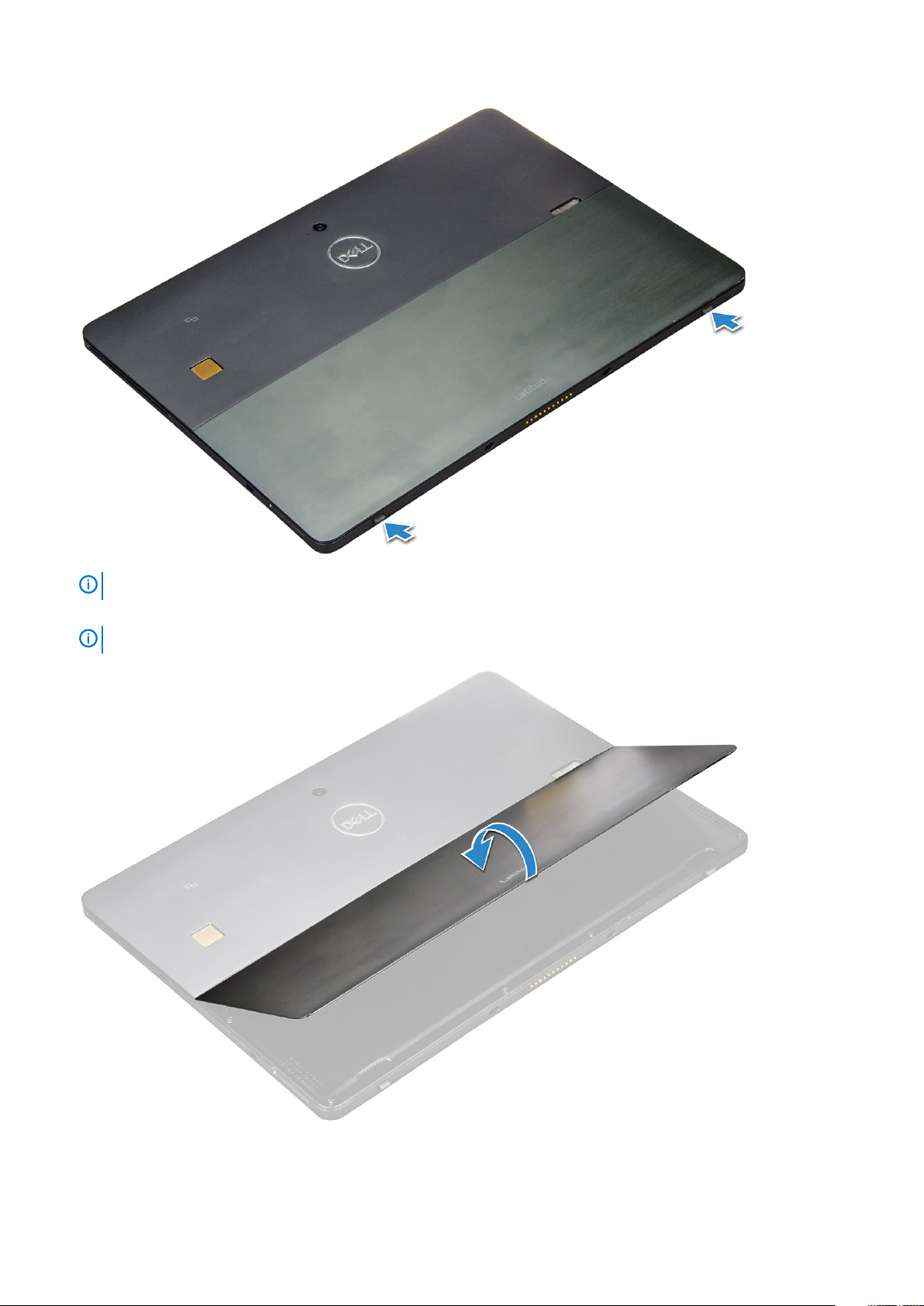
MEGJEGYZÉS Az állvány a hangszórómélyedés felől is kinyitható.
4. Helyezze sík felületre a táblagépet, és emelje meg az állványt, hogy láthatóvá váljon a táblagép alapja.
MEGJEGYZÉS
Nyissa ki az állványt 145 fokban.
5. A kijelzőszerkezet kioldása:
a) Távolítsa el a táblagép alapburkolatát a táblagéphez rögzítő M1,6 x 3,0 (6) csavarokat [1].
14
Alkatrészek eltávolítása és beszerelése
Page 15

b) Zárja be az állványt [2] és fordítsa meg a táblagépet úgy, hogy a kijelző nézzen Ön felé.
6. Egy műanyag pálca [1] segítségével fejtse ki a kijelzőpanel széleit [2]. Kezdje az alsó szélnél (a dokkoló portjának közelében).
MEGJEGYZÉS
Fordítsa meg a táblagépet, hogy az LCD nézzen felfelé.
Alkatrészek eltávolítása és beszerelése 15
Page 16

MEGJEGYZÉS A műanyag kapcsok épségének megőrzése érdekében mindig a dokkoló portjától kezdve fejtse ki a
széleket, és innen haladjon az óramutató járásával megegyező irányba. Használjon műanyag pálcát.
7. Fordítsa le egy sík felületre a kijelzőpanelt úgy, hogy az LCD-panel felfelé nézzen.
8. A kábelek leválasztása:
a) Nyomja ki, és válassza le az akkumulátor kábelét az alaplapról [1].
b) Húzza ki, és válassza le a kijelző kábelét az alaplapról [2].
16
Alkatrészek eltávolítása és beszerelése
Page 17
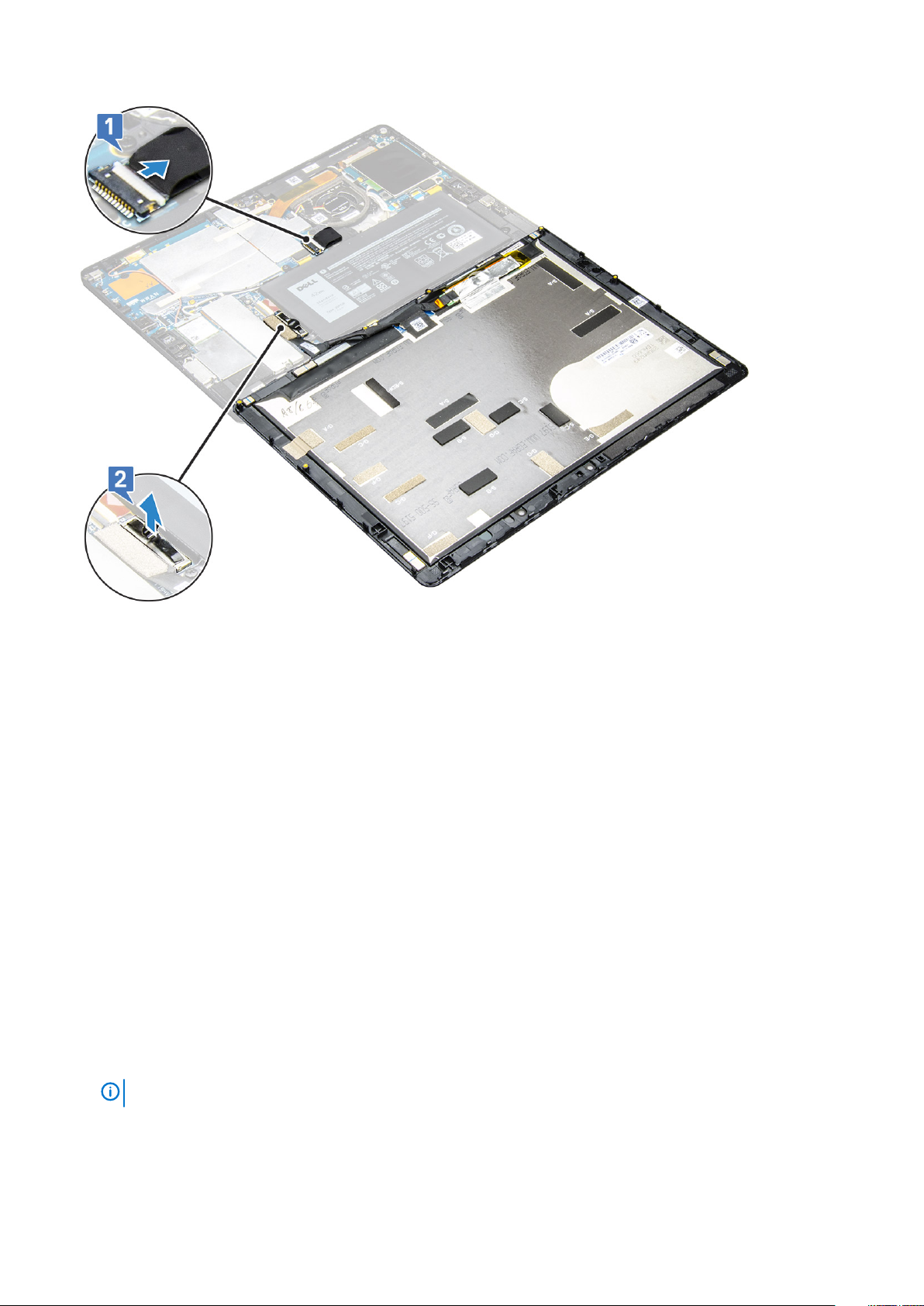
9. Emelje ki a kijelzőszerkezetet a táblagépből.
A kijelzőszerkezet beszerelése
1. Helyezze a kijelzőpanelt egy sík felületre.
2. Csatlakoztassa a kijelzőkábelt az alaplapi csatlakozóhoz.
3. Csatlakoztassa az akkumulátor kábelét az alaplapi csatlakozóhoz.
4. Szerelje fel a kijelzőpanelt a táblagépre, és nyomja be a széleit, amíg azok a helyükre nem pattannak.
5. Fordítsa meg a táblagépet, és nyissa ki az állványt.
6. Hajtsa be a táblagépet a kijelzőpanelhez rögzítő M1,6 x 3 csavarokat.
7. Szerelje be a következőt:
a) uSIM-/microSD-kártya
8. Kövesse a Miután befejezte a munkát a táblagép belsejében című fejezet utasításait.
PCIe tartós állapotú meghajtó (SSD)
Az SSD-modul eltávolítása
1. Kövesse a Mielőtt elkezdene dolgozni a táblaszámítógép belsejében című fejezet utasításait.
2. Távolítsa el a következőt:
a) uSIM-/microSD-kártya
MEGJEGYZÉS
b) kijelzőpanel
c) elem
3. Az SSD-modul eltávolítása:
a) Távolítsa el az SSD védőburkolatát rögzítő M2 x 2,5 csavart [1].
Az uSIM-kártyafoglalat kizárólag a WWAN-modullal szerelt táblagépekben található meg.
Alkatrészek eltávolítása és beszerelése
17
Page 18
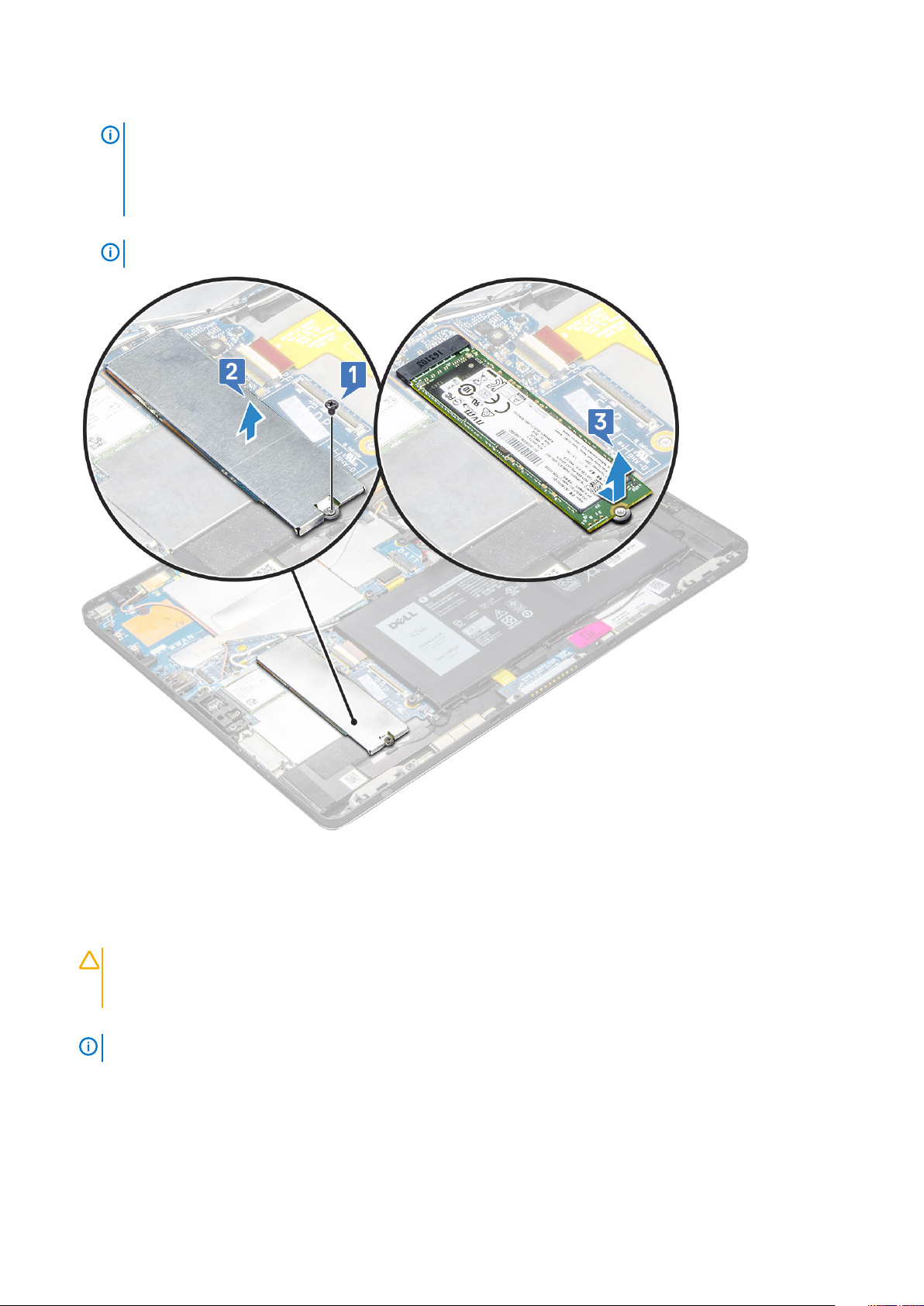
b) Emelje el a táblagéptől az SSD védőburkolatát [2].
MEGJEGYZÉS
• Az M.2 2280 SSD-vel forgalmazott típusok esetében védőburkolat kell helyezni az SSD fölé.
• A Latitude 5290 kétfunkciós laptop alaplapján öt kapocs található az M.2 2280 SSD-foglalat közelében.
• Az M.2 2230 típusú SSD-vel szerelt modellek esetében az SSD rögzítéséhez be kell szerelni egy tartóelemet.
c) Csúsztassa el az SSD-modult a táblagépben lévő foglalattól, és emelje ki a modult a gépből [3].
MEGJEGYZÉS Ügyeljen rá, hogy a kiemelés során NE döntse meg 15°-nál nagyobb szögben az SSD-kártyát.
Az SSD-modul beszerelése
1. Helyezze az SSD-modult az alaplapon található csatlakozóba.
2. Szerelje fel az SSD védőburkolatát az SSD-modulra.
FIGYELMEZTETÉS
dugja be a kapcsokat, mivel azok törékenyek. Amennyiben a kapcsok feje a nem megfelelő kezelés következtében
megsérül, a védőburkolatot ki kell cserélni.
3. Hajtsa be az SSD védőburkolatát rögzítő M2 x 2,5 csavarokat.
MEGJEGYZÉS
4. Szerelje be a következőt:
a) Kijelzőpanel
b) uSIM/microSD
A MicroSIM-kártyát kizárólag a WWAN-modullal szerelt táblagépekbe lehet behelyezni.
c) elem
5. Kövesse a Miután befejezte a munkát a táblagép belsejében című fejezet utasításait.
18
Alkatrészek eltávolítása és beszerelése
A védőburkolat felszereléséhez illessze össze az öt kapocsfejet az alaplapi furatokkal. Óvatosan
Óvatosan illessze a helyére a védőburkolatot a kapocsfejek megóvása érdekében.
Page 19
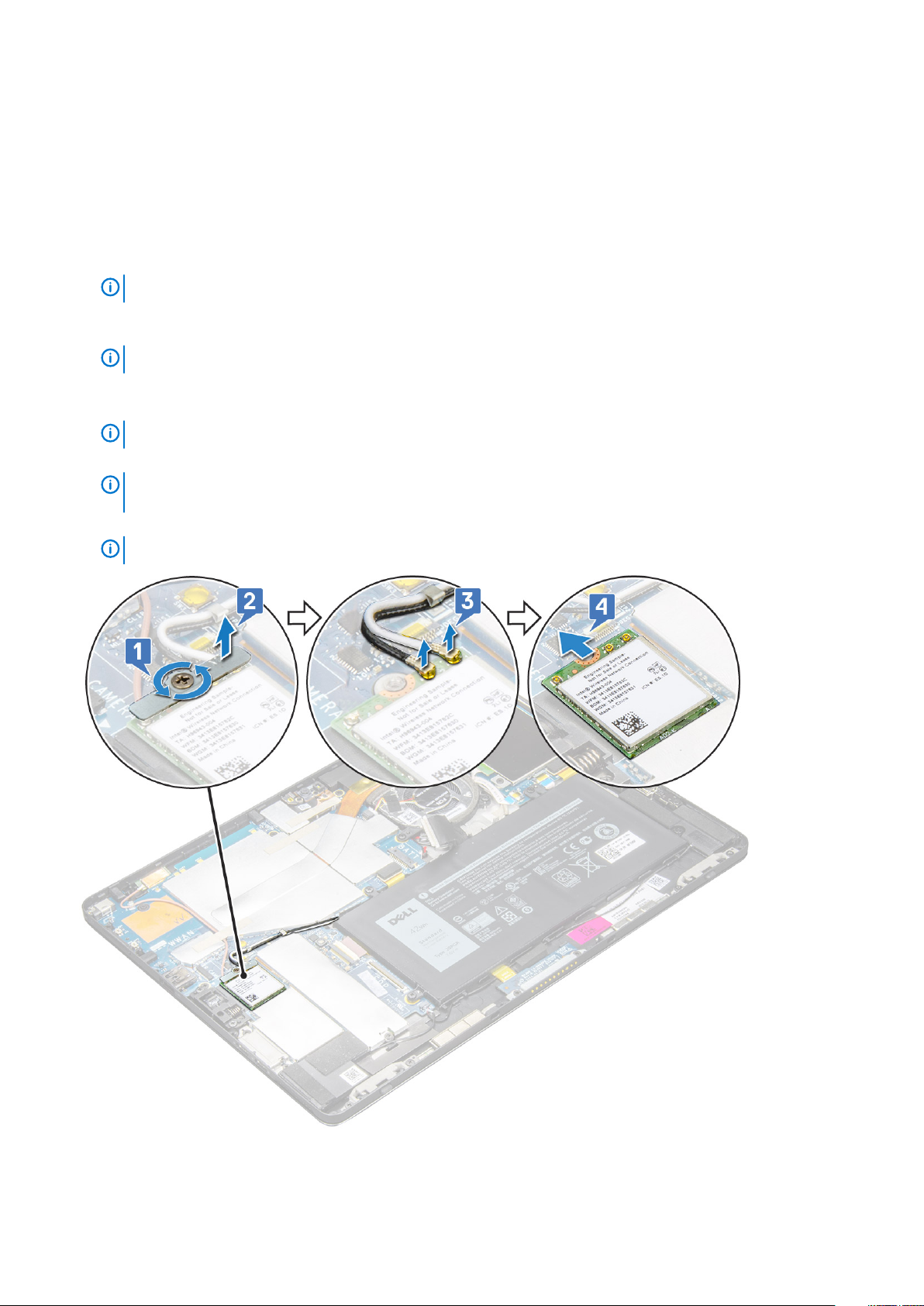
WLAN-kártya
A WLAN-kártya eltávolítása
1. Kövesse a Mielőtt elkezdene dolgozni a táblaszámítógép belsejében című fejezet utasításait.
2. Távolítsa el a következőt:
a) uSIM-/micrSD-kártya
MEGJEGYZÉS Az uSIM-kártyafoglalat kizárólag a WWAN-modullal szerelt táblagépekben található meg.
b) kijelzőpanel
c) elem
MEGJEGYZÉS
3. A WLAN-kártya eltávolítása:
a) Távolítsa el a WLAN-kártya tartókeretét rögzítő M2 x 3,5 csavart [1] és emelje le a tartókeretet [2].
MEGJEGYZÉS
b) Válassza le az antennakábeleket a WLAN-kártyáról [3].
MEGJEGYZÉS Ügyeljen arra, hogy megfelelően fejtse ki a WLAN-antennákat az alaplapon lévő kábelvezető
csatornákból.
c) Emelje meg a WLAN-kártyát, majd csúsztassa ki alaplapi csatlakozójából [4].
MEGJEGYZÉS
Az összetevők eltávolításához az akkumulátor eltávolítása helyett csatlakoztassa le azt.
A WLAN-kártya eltávolításához távolítsa el a tömítést.
Ügyeljen rá, hogy a kiemelés során se döntse meg 20°-nál nagyobb szögben a WLAN-kártyát.
Alkatrészek eltávolítása és beszerelése 19
Page 20
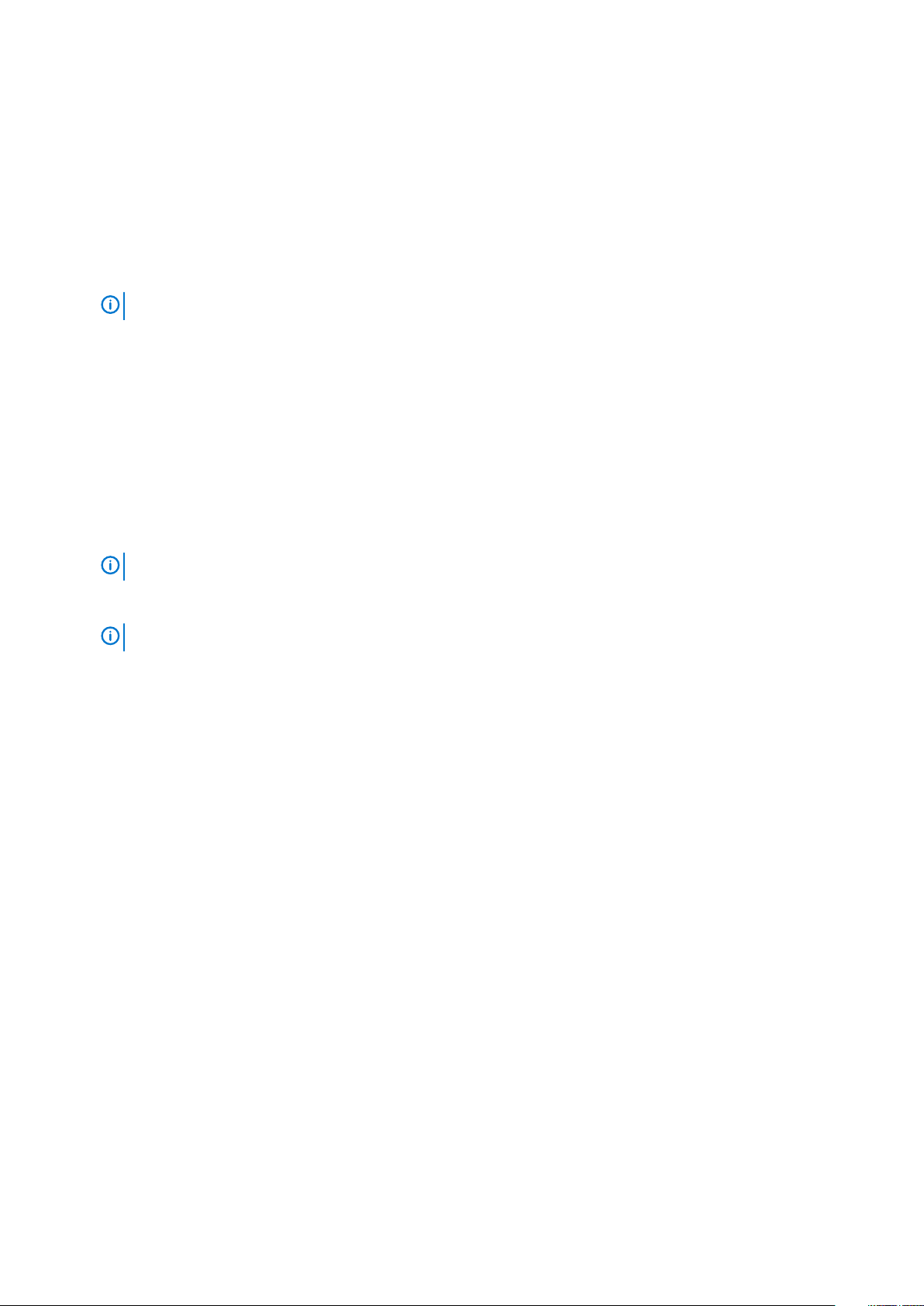
A WLAN-kártya beszerelése
1. A WLAN-kártyát helyezze az alaplapon lévő csatlakozóba.
2. Az antennakábeleket csatlakoztassa a WLAN-kártyához.
3. Helyezze be a WLAN-keretet a WLAN-kártyába.
4. Hajtsa be a WLAN-keretet rögzítő M2 x 3,5 csavarokat.
5. Szerelje be a következőt:
a) kijelzőpanel
b) uSIM/microSD
MEGJEGYZÉS Az uSIM-kártyát kizárólag a WWAN-modullal szerelt táblagépekbe lehet behelyezni.
c) elem
6. Kövesse a Miután befejezte a munkát a táblagép belsejében című fejezet utasításait.
WWAN-kártya
A WWAN-kártya eltávolítása
1. Kövesse a Mielőtt elkezdene dolgozni a táblaszámítógép belsejében című fejezet utasításait.
2. Távolítsa el a következőt:
a) uSIM-/micrSD-kártya
MEGJEGYZÉS
b) kijelzőpanel
c) elem
MEGJEGYZÉS
3. A WWAN-kártya eltávolítása:
a) Távolítsa el a fémkeretet a WWAN-kártyához rögzítő M2,0 x 3,5 csavart [1].
b) Emelje ki a WWAN-kártyát rögzítő fémkeretet [2].
c) Válassza le a WWAN-antenna kábeleit a WWAN-kártyán lévő csatlakozókról [3].
d) Emelje ki a WWAN-kártyát a számítógépből [4].
Az uSIM-kártyafoglalat kizárólag a WWAN-modullal szerelt táblagépekben található meg.
Az összetevők eltávolításához az akkumulátor eltávolítása helyett csatlakoztassa le azt.
20
Alkatrészek eltávolítása és beszerelése
Page 21
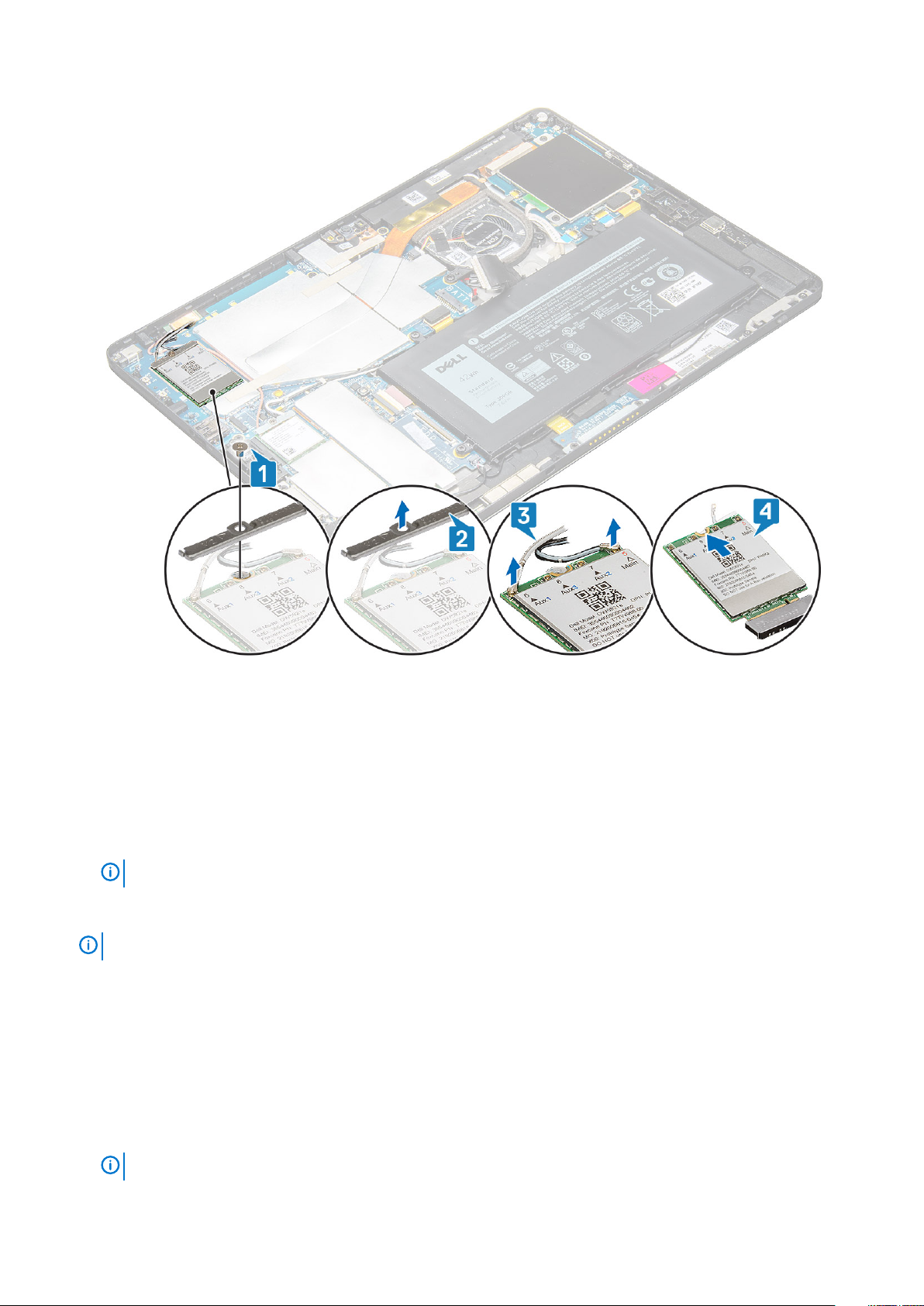
A WWAN-kártya beszerelése
1. A WWAN-kártyát helyezze az alaplapon lévő csatlakozóba.
2. Csatlakoztassa a WWAN kábeleket a WWAN kártyán lévő csatlakozókra.
3. A WLAN-kártya számítógéphez való rögzítéséhez helyezze el a fémkeretet, és helyezze vissza az M2,0 x 3,5 csavarokat.
4. Szerelje be a következőt:
a) kijelzőpanel
b) uSIM/microSD
MEGJEGYZÉS
c) elem
5. Kövesse a Miután befejezte a munkát a táblagép belsejében című fejezet utasításait.
MEGJEGYZÉS
Az uSIM-kártyát kizárólag a WWAN-modullal szerelt táblagépekbe lehet behelyezni.
Az IMEI-szám a WWAN-kártyán is megtalálható.
Hangszóró
A hangszóró eltávolítása
1. Kövesse a Mielőtt elkezdene dolgozni a táblaszámítógép belsejében című fejezet utasításait.
2. Távolítsa el a következőt:
a) microSIM-/microSD-kártya
MEGJEGYZÉS
A MicroSIM-kártyafoglalat kizárólag a WWAN-modullal szerelt táblagépekben található meg.
Alkatrészek eltávolítása és beszerelése 21
Page 22
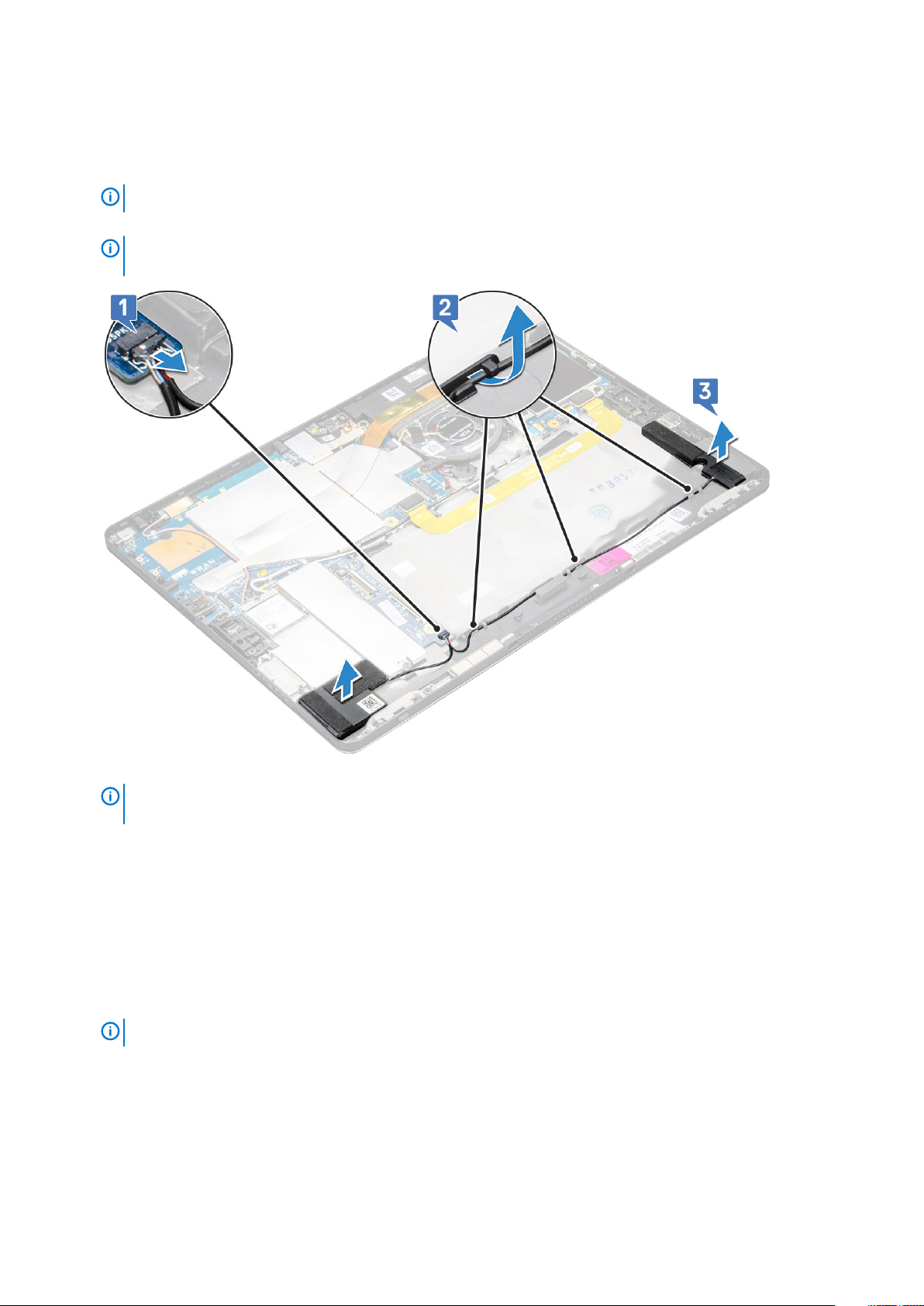
b) kijelzőpanel
c) elem
3. A hangszóró eltávolítása:
a) Emelje meg a reteszt, és húzza ki a hangszórókábelt a csatlakozóból [1].
MEGJEGYZÉS Ne felejtse el kiszerelni az SSD-t: így több hely marad a hangszórók kifejtésére.
b) Egy műanyag pálca segítségével fejtse ki a hangszórókábelt a kábelvezető kapcsokból [2].
MEGJEGYZÉS A hangszórókábel kifejtésének megkönnyítése érdekében szerelje ki az M.2 2280 SSD-t és az M.2
2280 SSD védőburkolatát.
c) Távolítsa el a hangszórókat a táblagépből [3].
MEGJEGYZÉS
beszerelésekor is használható legyen.
A hangszórót ragasztóanyag rögzíti, ezért óvatosan húzza ki a házból, hogy a ragasztó a hangszóró
A hangszóró beszerelése
1. Helyezze be a hangszórót az alaplapon lévő blokkba.
2. Csatlakoztassa a kábeleket az alaplaphoz.
3. Nyomja lefelé a hangszórót, hogy rögzüljön az alaplapon lévő ragasztópasztához.
4. Szerelje be a következőt:
a) Kijelzőpanel
b) uSIM/microSD
MEGJEGYZÉS
c) elem
5. Kövesse a Miután befejezte a munkát a táblagép belsejében című fejezet utasításait.
Az uSIM-kártyát kizárólag a WWAN-modullal szerelt táblagépekbe lehet behelyezni.
22
Alkatrészek eltávolítása és beszerelése
Page 23

Akkumulátor
Lítium-ion akkumulátorra vonatkozó figyelmeztetések
FIGYELMEZTETÉS
• Legyen óvatos a lítium-ion akkumulátorok kezelése során.
• A lehető legjobban merítse le az akkumulátort, mielőtt eltávolítaná a rendszerből. Ehhez például húzza ki a
tápadaptert a rendszerből, és hagyja, hogy a rendszer folyamatosan merítse az akkumulátort.
• Ne nyomja össze, ejtse le, vágja meg vagy szúrja át az akkumulátort idegen eszközzel.
• Ne tegye ki az akkumulátort magas hőmérsékletnek vagy szerelje szét az akkumulátortelepeket vagy -cellákat.
• Ne fejtsen ki nyomást az akkumulátort felületére.
• Ne hajlítsa meg az akkumulátort.
• Ne próbálja meg felfejteni az akkumulátort szerszámokkal.
• Az akkumulátor és a rendszer többi alkatrészének megsértésének elkerülése érdekében ügyeljen rá, hogy a termék
szervizelése közben ne veszítse el a csavarokat.
• Ha az akkumulátor megduzzad és a számítógépbe szorul, akkor ne próbálja meg kiszabadítani, mert a lítium-ion
akkumulátor átszúrása, meghajlítása vagy összenyomása veszélyes lehet. Ilyen esetben kérjen segítséget Dell
műszaki ügyfélszolgálatától. Lásd a www.dell.com/contactdell oldalt.
• Minden esetben eredeti akkumulátort vásároljon a www.dell.com webhelyről vagy hivatalos Dell-partnerektől és viszonteladóktól.
Az akkumulátor eltávolítása
1. Kövesse a Mielőtt elkezdene dolgozni a táblaszámítógép belsejében című fejezet utasításait.
2. Távolítsa el a következőt:
a) uSIM-/microSD-kártya
MEGJEGYZÉS
b) kijelzőpanel
3. Az akkumulátor eltávolítása:
a) Fejtse le az akkumulátor csatlakozóját az alaplaphoz rögzítő ragasztószalagot.
b) Válassza le az akkumulátorkábelt az alaplapi csatlakozóról.
MEGJEGYZÉS
a kábelt.
c) Távolítsa el az M2 x 4 csavarokat (4), amelyek az akkumulátort a táblagéphez rögzítik [1].
d) Emelje ki az akkumulátort a táblagépből [2].
Az uSIM-kártyafoglalat kizárólag a WWAN-modullal szerelt táblagépekben található meg.
Az érintkezők megóvása érdekében mindig az akkumulátor csatlakozójának karjánál fogva húzza ki
Alkatrészek eltávolítása és beszerelése
23
Page 24
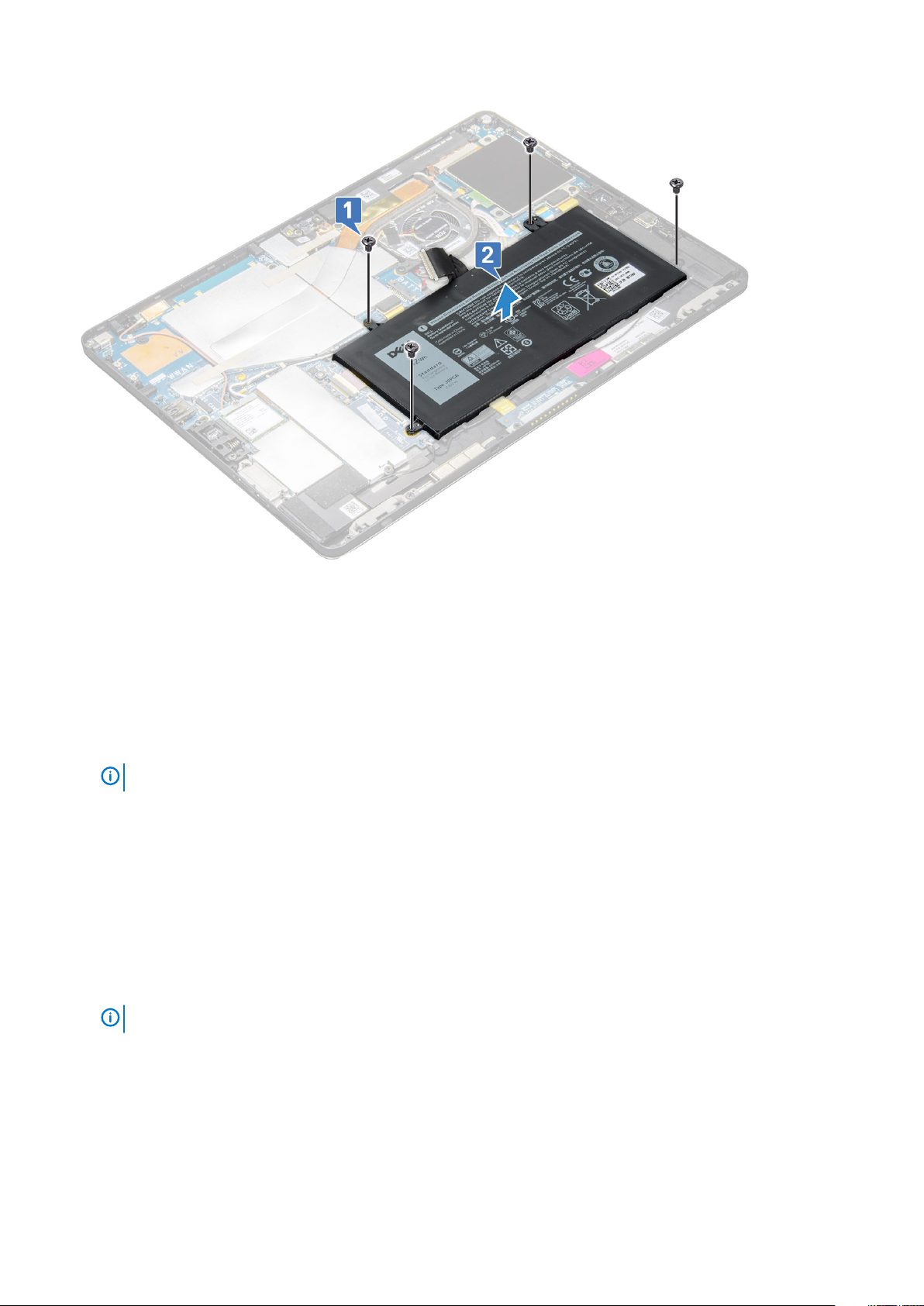
Az akkumulátor beszerelése
1. Helyezze be az akkumulátort a táblagépben lévő foglalatba.
2. Az akkumulátor táblagéphez való rögzítéséhez hajtsa be az M2 x 4 csavarokat.
3. Csatlakoztassa az akkumulátor csatlakozóját az alaplaphoz, majd fejtse le a csatlakozót rögzítő ragasztószalagot.
4. Szerelje be a következőt:
a) kijelzőpanel
b) uSIM-/microSD-kártya
MEGJEGYZÉS
5. Kövesse a Miután befejezte a munkát a táblagép belsejében című fejezet utasításait.
Az uSIM-kártyát kizárólag a WWAN-modullal szerelt táblagépekbe lehet behelyezni.
Rendszerventilátor
A rendszerventilátor eltávolítása
1. Kövesse a Mielőtt elkezdene dolgozni a táblaszámítógép belsejében című fejezet utasításait.
2. Távolítsa el a következőt:
a) uSIM-/microSD-kártya
MEGJEGYZÉS
b) Kijelzőpanel
c) elem
3. A rendszerventilátor eltávolítása:
a) Csatlakoztassa le a rendszerventilátor kábelét az alaplapról [1].
b) Távolítsa el a rendszerventilátort rögzítő M2 x 4 (2) csavarokat [2].
c) Emelje ki a rendszerventilátort a táblagépbőlrendszer házából [3].
A MicroSIM-kártyafoglalat kizárólag a WWAN-modullal szerelt táblagépekben található meg.
24
Alkatrészek eltávolítása és beszerelése
Page 25

A rendszerventilátor beszerelése
1. Igazítsa össze a rendszerventilátort az alaplapon található csavarfuratokkal.
2. Hajtsa be a rendszerventilátort az alaplaphoz rögzítő M2 x 3 csavarokat.
3. Csatlakoztassa a rendszerventilátor kábelét az alaplapra.
4. Szerelje be a következőt:
a) kijelzőpanel
MEGJEGYZÉS
b) uSIM-/microSD-kártya
c) elem
5. Kövesse a Miután befejezte a munkát a táblagép belsejében című fejezet utasításait.
Az uSIM-kártyát kizárólag a WWAN-modullal szerelt táblagépekbe lehet behelyezni.
Hűtőborda
A hűtőborda-szerkezet eltávolítása
1. Kövesse a Mielőtt elkezdene dolgozni a táblaszámítógép belsejében című fejezet utasításait.
2. Távolítsa el a következőt:
a) MicroSIM- és/vagy microSD-kártya
MEGJEGYZÉS
b) Kijelzőpanel
c) elem
A MicroSIM-kártyafoglalat kizárólag a WWAN-modullal szerelt táblagépekben található meg.
Alkatrészek eltávolítása és beszerelése
25
Page 26

3. A hűtőborda szerkezet eltávolítása:
a) Válassza le a védőburkolatot rögzítő vezetőképes ragasztószalagokat.
MEGJEGYZÉS Az alaplap és a hűtőborda cseréjéhez el kell távolítani az alaplap védőburkolatát és a
védőburkolathoz erősített vezetőképes ragasztószalagot.
MEGJEGYZÉS Óvatosan fejtse le a ragasztószalagot, mivel sérülés esetén újat kell belőle rendelni. A
ragasztószalag feladat, hogy védje a sérülésektől az IR-kamera kábelét. Az alkatrész beszerelése vagy cseréje
során mindig helyezze fel a ragasztószalagot.
MEGJEGYZÉS Ne felejtse el leválasztani a vezetőképes ragasztószalagot, ha a rendszer hűtőbordája vezetőképes
ragasztószalaggal kerül forgalomba.
b) Vegye le a hűtőborda-szerkezetet rögzítő védőburkolatot .
MEGJEGYZÉS Az (opcionális) IR-kamerával felszerelt modellek esetén válassza le az IR-kamera kábelét rögzítő
fekete ragasztószalagot / réz ragasztószalagot.
4. A hűtőborda szerkezet eltávolítása:
a) Lazítsa meg a hűtőborda-szerkezetet a táblagéphez rögzítő M2 x 2,5 rögzített csavarokat (4) [1].
MEGJEGYZÉS
b) Emelje le a hűtőborda-szerkezetet a táblagépről [2].
26
Alkatrészek eltávolítása és beszerelése
Távolítsa el a csavarokat a hűtőbordára nyomtatott számok [1, 2, 3, 4] sorrendjének megfelelően.
Page 27

A hűtőborda-szerkezet beszerelése
1. Igazítsa a hűtőborda szerkezetet az alaplapon található csavarlyukakhoz.
2. Hajtsa be az M2 x 2,5 csavarokat, amelyek a hűtőbordát az alaplaphoz rögzítik.
MEGJEGYZÉS
megfelelően.
3. Helyezze fel a védőburkolatokat a hűtőborda-szerkezetre.
MEGJEGYZÉS
fekete ragasztószalagot / réz ragasztószalagot.
4. Helyezze fel a védőburkolatokat a hűtőborda-szerkezetre.
Húzza meg az alaplapon lévő csavarokat a hűtőbordán feltüntetett számok [1, 2, 3, 4] sorrendjének
Az (opcionális) IR-kamerával felszerelt modellek esetén ragassza fel az IR-kamera kábelét rögzítő
MEGJEGYZÉS
5. Ragassza fel a vezetőképes ragasztószalagokat a védőburkolatokra.
6. Szerelje be a következőt:
a) kijelzőpanel
b) elem
c) uSIM-/microSD-kártya
MEGJEGYZÉS
7. Kövesse a Miután befejezte a munkát a táblagép belsejében című fejezet utasításait.
Legyen óvatos, a védőburkolat nem megfelelő kezelés esetén eltörhetnek.
Az uSIM-kártyát kizárólag a WWAN-modullal szerelt táblagépekbe lehet behelyezni.
Elülső kamera
Az elülső kamera eltávolítása
1. Kövesse a Mielőtt elkezdene dolgozni a táblaszámítógép belsejében című fejezet utasításait.
2. Távolítsa el a következőt:
Alkatrészek eltávolítása és beszerelése
27
Page 28

a) MicroSIM- és/vagy microSD-kártya
MEGJEGYZÉS A MicroSIM-kártyafoglalat kizárólag a WWAN-modullal szerelt táblagépekben található meg.
b) elem
c) Kijelzőpanel
3. Az elülső kamera eltávolítása:
a) Távolítsa el a kameramodult, a hűtőbordát, az antennát és a védőburkolatot védő vezetőképes ragasztószalagot [1].
MEGJEGYZÉS Annak érdekében, hogy a vezetőképes ragasztószalagot az elülső kamera visszaszerelése után is
használni tudja, óvatosan távolítsa el azt.
b) Óvatosan emelje meg az elülső kamerátaz alaplaphoz csatlakoztatott kamerakábelt borító védőburkolatot [2].
c) Egy műanyag pálca segítségével fejtse le, majd húzza ki az elülső kamera kábelét [3]
MEGJEGYZÉS Ne felejtse el lefejteni az elülső kamerát a hátsó kamerához rögzítő ragasztószalagot. Az elülső
kamera kábele a hátsó kamerához van ragasztva. Óvatosan fejtse le a kábelt, majd távolítsa el a hátsó kamerát az
alaplaphoz rögzítő csavart.
d) Távolítsa el az elülső kamera modulját a számítógépházhoz rögzítő M1,6 x 3 csavarokat (2) [4].
e) Válassza le, majd emelje ki az elülső kameramodult a táblagépből [5].
Az elülső kamera beszerelése
1. Helyezze be a kameramodult a táblagépen lévő foglalatba.
2. Hajtsa be az elülső kameramodult rögzítő M1,6 x 3 csavart.
3. Csatlakoztassa az elülső kamera kábelét az alaplaphoz.
MEGJEGYZÉS
4. Helyezze fel az elülső kameramodult védő burkolatot.
MEGJEGYZÉS
5. Ragassza fel a kameramodult, a hűtőbordát, az antennát és a védőburkolatot védő ragasztószalagot.
6. Szerelje be a következőt:
28
Alkatrészek eltávolítása és beszerelése
Ragassza fel az elülső kamerát a hátsó kamerához rögzítő ragasztószalagot.
Kezelje óvatosan a védőburkolatot, mivel könnyen eltörik.
Page 29

a) kijelzőpanel
b) elem
c) uSIM-/microSD-kártya
MEGJEGYZÉS Az uSIM-kártyát kizárólag a WWAN-modullal szerelt táblagépekbe lehet behelyezni.
7. Kövesse a Miután befejezte a munkát a táblagép belsejében című fejezet utasításait.
Hátsó kamera
A hátsó kamera eltávolítása
1. Kövesse a Mielőtt elkezdene dolgozni a táblaszámítógép belsejében című fejezet utasításait.
2. Távolítsa el a következőt:
a) uSIM/microSD
MEGJEGYZÉS
b) elem
c) Kijelzőpanel
d) előre néző kamera
3. A hátsó kamera eltávolítása:
a) Válassza le a hátsó kamera kábelét az alaplapi csatlakozóról [1].
b) Távolítsa el a hátsó kamera modulját rögzítő M1,6 x 3 csavarokat (1) [2].
c) A kameramodult emelje ki a táblagépből [3].
A MicroSIM-kártyafoglalat kizárólag a WWAN-modullal szerelt táblagépekben található meg.
A hátsó kamera beszerelése
1. Helyezze be a hátsó kameramodult a táblagépen lévő foglalatba.
2. Hajtsa be a hátsó kameramodult rögzítő M1,6 x 3 csavart.
Alkatrészek eltávolítása és beszerelése
29
Page 30

3. Csatlakoztassa a hátsó kamera kábelét az alaplaphoz.
4. Szerelje be a következőt:
a) elülső kamera
b) kijelzőpanel
c) elem
d) uSIM/microSD
MEGJEGYZÉS Az uSIM-kártyát kizárólag a WWAN-modullal szerelt táblagépekbe lehet behelyezni.
5. Kövesse a Miután befejezte a munkát a táblagép belsejében című fejezet utasításait.
Intelligenskártya-foglalat
A SmartCard foglalat eltávolítása
MEGJEGYZÉS
1. Kövesse a Mielőtt elkezdene dolgozni a táblaszámítógép belsejében című fejezet utasításait.
2. Távolítsa el a következőt:
a) uSIM-/microSD-kártya
MEGJEGYZÉS
b) elem
c) kijelzőpanel
3. A kábelek leválasztása:
a) Emelje fel a reteszt, és válassza le a SmartCard-olvasó kábelét a SmartCard-keretről [1].
b) Távolítsa el a SmartCard-modult rögzítő M2,0 x 2,5 csavarokat (3) [2].
c) Emelje ki a SmartCard keretét a táblagépből [3].
Mindig távolítsa el a SmartCard kártyát a SmartCard-olvasóból.
Az uSIM-kártyafoglalat kizárólag a WWAN-modullal szerelt táblagépekben található meg.
30
Alkatrészek eltávolítása és beszerelése
Page 31

A SmartCard foglalat beszerelése
1. Helyezze be a SmartCard-keretet a táblagépen lévő foglalatba.
2. Hajtsa be az M2 x 2,5 csavarokat, amelyek a SmartCard-kártya keretét a táblagéphez rögzítik.
3. Csatlakoztassa a SmartCard kábelét a SmartCard-modulhoz.
4. Szerelje be a következőt:
a) kijelzőpanel
b) elem
c) uSIM-/microSD-kártya
MEGJEGYZÉS Az uSIM-kártyát kizárólag a WWAN-modullal szerelt táblagépekbe lehet behelyezni.
5. Kövesse a Miután befejezte a munkát a táblagép belsejében című fejezet utasításait.
Dokkolókártya
A dokkolókártya eltávolítása
1. Kövesse a Mielőtt elkezdene dolgozni a táblaszámítógép belsejében című fejezet utasításait.
2. Távolítsa el a következőt:
a) uSIM-/microSD-kártya
MEGJEGYZÉS
b) kijelzőpanel
c) elem
3. A dokkolókártya kioldása:
a) Emelje fel a reteszt, és válassza le a dokkolókártya kábelét az alaplapról [1].
MEGJEGYZÉS
érdekében első lépésként távolítsa el a jobb oldali hangszórót a rendszerből.
b) Fejtse le a dokkolókártya kábelét a táblagépről táblagépen lévő ragasztószalagról [2].
c) Távolítsa el az M2 x 2 csavarokat (2), amelyek a dokkolókártya tartókeretét a dokkolókártyához rögzítik [3].
d) Emelje ki a táblagépből a dokkolókártya fémkeretét [4].
Az uSIM-kártyafoglalat kizárólag a WWAN-modullal szerelt táblagépekben található meg.
Az FPC dokkolókártyát akadályozza a hangszóró kábele. A dokkolókártya visszaszerelése
Alkatrészek eltávolítása és beszerelése
31
Page 32

e) Miután elválasztotta a kábelt a ragasztószalagtól, emelje ki a dokkolókártyát a gépből.
A dokkolókártya beszerelése
1. Helyezze be a dokkolókártyát és a dokkolókártya tartókeretét a táblagépen lévő foglalatba.
2. A dokkolókártya táblagéphez való rögzítéséhez hajtsa be az M2 x 2 csavarokat.
3. Rögzítse a táblagépre a dokkolókártya kábelét.
32
Alkatrészek eltávolítása és beszerelése
Page 33

4. Dugja be a dokkolókártya kábelét az alaplapon található csatlakozóba.
5. Szerelje be a következőt:
a) elem
b) kijelzőpanel
c) uSIM-/microSD-kártya
MEGJEGYZÉS Az uSIM-kártyát kizárólag a WWAN-modullal szerelt táblagépekbe lehet behelyezni.
6. Kövesse a Miután befejezte a munkát a táblagép belsejében című fejezet utasításait.
Alaplap
Az alaplap eltávolítása
1. Kövesse a Mielőtt elkezdene dolgozni a táblaszámítógép belsejében című fejezet utasításait.
2. Távolítsa el a következőt:
a) uSIM-/microSD-kártya
MEGJEGYZÉS
MEGJEGYZÉS A SIM-kártya foglalatát mylarfólia fedi. A WLAN-kártyával konfigurált modellek esetén távolítsa el
a mylarfóliát.
b) kijelzőpanel
c) elem
d) SSD-kártya
e) rendszerventilátor
f) WLAN-kártya
g) elülső kamera
h) hátulsó kamera
i) hűtőborda
3. Távolítsa el az alaplapról a következő kábeleket:
a) Emelje fel a reteszt, és válassza le a dokkolókártya kábelét [1].
b) USB Type-C port kerete
c) hangszórókábel [2]
d) az USH-kártya kábele [3]
A MicroSIM-kártyafoglalat kizárólag a WWAN-modullal szerelt táblagépekben található meg.
Alkatrészek eltávolítása és beszerelése
33
Page 34

4. Fejtse ki az antennakábeleket a kábelvezető kapcsokból [1,2,3].
5. Az alaplap eltávolítása:
a) Távolítsa el a tartókeretet rögzítő M2 x 2,5 csavarokat (2), majd emelje le a tartókeretet a táblagéptől [1], [2].
b) Vegye le a gombelemet a táblagép házán lévő ragasztóanyagról [3].
34
Alkatrészek eltávolítása és beszerelése
Page 35

c) Távolítsa el az M2 x 2,5 csavarokat (4), amelyek az alaplapot a táblagéphez rögzítik [1].
MEGJEGYZÉS
d) Emelje ki a táblagépből az alaplapot [2].
A csuklópántokat különböző méretű csavarok rögzítik a rendszerhez.
Alkatrészek eltávolítása és beszerelése
35
Page 36

Az alaplap beszerelése
1. Az alaplapot illessze a táblagépen lévő csavarfuratokra.
2. Az alaplap táblagéphez való rögzítéséhez húzza meg az M2 x 2,5 csavarokat.
MEGJEGYZÉS Ne felejtse el beigazítani a Type-C portot, és meghúzni a portot a rendszer házához rögzítő két
csavart.
Vezesse el az antennakábeleket a kábelvezető kapcsokban és csatornákban.
3.
4. Csatlakoztassa a dokkolókártya kábelét, a hangszóró kábelét és az USH-kártya kábelét az alaplapi csatlakozójukhoz.
5. Szerelje be a következőt:
a) hűtőborda
b) hátra néző kamera
c) előre néző kamera
d) rendszerventilátor
e) WLAN-kártya
f) SSD-kártya
g) elem
h) kijelzőpanel
i) uSIM/microSD
MEGJEGYZÉS
6. Kövesse a Miután befejezte a munkát a táblagép belsejében című fejezet utasításait.
Az uSIM-kártyát kizárólag a WWAN-modullal szerelt táblagépekbe lehet behelyezni.
Gombelem
A gombelem eltávolítása
A gombelem csatlakozója az alaplap alatt található.
1. Kövesse a Mielőtt elkezdene dolgozni a táblaszámítógép belsejében című fejezet utasításait.
2. Távolítsa el a következőt:
a) uSIM-kártya
MEGJEGYZÉS
b) microSD kártya
c) Kijelzőpanel
d) Akkumulátor
e) Alaplap
3. A gombelem eltávolítása:
a) Válassza le a gombelem kábelét az alaplap alatti csatlakozóról.
MEGJEGYZÉS
b) Emelje le a gombelemet a táblagépből.
Az uSIM-kártyafoglalat kizárólag a WLAN-modullal szerelt táblagépekben található meg.
Az RTC gombelemének eltávolításához először el kell távolítani az alaplapot.
36
Alkatrészek eltávolítása és beszerelése
Page 37

A gombelem behelyezése
1. Helyezze be a gombelemet a foglalatába, majd rögzítse a hátsó burkolathoz.
2. Csatlakoztassa a gombelem kábelét az alaplap alatt lévő csatlakozóhoz.
3. Szerelje be a következőt:
a) Akkumulátor
b) Kijelzőpanel
c) Alaplap
d) uSIM-/microSD-kártya
MEGJEGYZÉS
4. Kövesse a Miután befejezte a munkát a táblagép belsejében című fejezet utasításait.
Az uSIM-kártyát kizárólag a WLAN-modullal szerelt táblagépekbe lehet behelyezni.
USH-kártya
A bekapcsológombot tartalmazó USH-panel eltávolítása
1. Kövesse a Mielőtt elkezdene dolgozni a táblagép belsejében című fejezet utasításait.
2. Távolítsa el a következőt:
a) uSIM-/microSD-kártya
MEGJEGYZÉS
b) kijelzőpanel
c) elem
d) SmartCard foglalat
3. A kábelek leválasztása:
a) Emelje le a csatlakozó védőburkolatát az USH-kártyáról [1].
b) Válassza le az NFC és az ujjlenyomat-olvasó kábeleit az USH-kártyán lévő csatlakozókról [2].
Az uSIM-kártyafoglalat kizárólag a WWAN-modullal szerelt táblagépekben található meg.
Alkatrészek eltávolítása és beszerelése
37
Page 38

c) Válassza le az USH-kártya kábelét az USH-kártyán lévő csatlakozóról [3].
d) Távolítsa el az USH-kártyát rögzítő M2 x 2,5 csavart [4].
e) Emelje ki az USH-kártyát a táblagépből [5].
A bekapcsológombot tartalmazó USB-panel beszerelése
1. Helyezze vissza az USH-panelt a táblagépen lévő foglalatba.
2. Hajtsa be az USH-kártyát rögzítő M2 x 2,5 csavart.
3. Csatlakoztassa az USB-panel kábelét az USH-panelen levő csatlakozóhoz.
4. Csatlakoztassa az NFC és az ujjlenyomat-olvasó kábelét az alaplapi csatlakozókhoz.
5. Helyezze vissza a védőburkolatot az USH-kártyára.
6. Szerelje be a következőt:
a) SmartCard foglalat
b) elem
c) kijelzőpanel
d) uSIM-/microSD-kártya
MEGJEGYZÉS
7. Kövesse a Miután befejezte a munkát a táblagép belsejében című fejezet utasításait.
Az uSIM-kártyát kizárólag a WWAN-modullal szerelt táblagépekbe lehet behelyezni.
Antenna
Az antennamodul eltávolítása
1. Kövesse a Mielőtt elkezdene dolgozni a táblaszámítógép belsejében című fejezet utasításait.
2. Távolítsa el az alábbiakat:
38
Alkatrészek eltávolítása és beszerelése
Page 39

a) uSIM- és/vagy microSD-kártya
MEGJEGYZÉS Az uSIM-kártyafoglalat kizárólag a WWAN-modullal szerelt táblagépekben található meg.
b) kijelzőpanel
c) elem
d) előre néző kamera
e) hátra néző kamera
f) alaplap
3. Az antennamodul kábeleinek kifejtése:
a) Fejtse le a kábeleket a táblagép hátsó burkolatához rögzítő ragasztószalagot [1].
b) Fejtse ki a kábeleket a hátsó burkolaton lévő kábelvezető csatornából [2].
c) Fejtse le a vezetőképes ragasztószalagot, amely a kábeleket rögzíti [3].
4. Az antennamodul eltávolítása:
a) Távolítsa el az antennamodult a táblagép hátsó burkolatához rögzítő M1,6 x 3 csavart [1].
b) Emelje el az antennamodult a hátsó burkolattól [2].
Alkatrészek eltávolítása és beszerelése
39
Page 40

Az antennamodul beszerelése
1. Helyezze be az antennamodult a táblaszámítógép hátsó burkolatán lévő foglalatba.
2. Húzza meg az antennamodult rögzítő 3 db M1,6 csavart.
3. Vezesse be az antennakábeleket a kábelvezetőkbe.
4. Helyezze fel az antennakábeleket rögzítő ragasztószalagokat és a vezetőképes ragasztószalagokat.
5. Szerelje be a következőt:
a) hűtőborda
b) hátra néző kamera
c) előre néző kamera
d) rendszerventilátor
e) WLAN-kártya
f) SSD-kártya
g) elem
h) kijelzőpanel
i) uSIM-/microSD-kártya
MEGJEGYZÉS
6. Kövesse a Miután befejezte a munkát a táblagép belsejében című fejezet utasításait.
40
Alkatrészek eltávolítása és beszerelése
Az uSIM-kártyát kizárólag a WWAN-modullal szerelt táblagépekbe lehet behelyezni.
Page 41

Technológia és összetevők
Eza fejezet a rendszerben alkalmazott technológiákat és az alkatrészeket ismerteti.
Témák:
• Tápadapter
• Processzorok
• Chipkészlet
• Memóriafunkciók
• Kijelzőopciók
• Kamerafunkciók
• Merevlemez-meghajtó opciók
• Illesztőprogramok
• Dell aktív toll
Tápadapter
A rendszer 45 W-os vagy 65 W-os Type-C tápadapterrel kerül forgalomba.
3
VIGYÁZAT
húzza meg határozottan, de óvatosan a kábel sérülésének elkerülése érdekében.
VIGYÁZAT A tápadapterek a világon bármely fali csatlakozóval használhatók. A tápcsatlakozók és -elosztók azonban
országonként eltérőek lehetnek. Nem megfelelő kábel használata vagy rossz csatlakoztatása esetén a berendezés
károsodhat vagy tűz keletkezhet.
Amikor a tápegység kábelét kihúzza a táblaszámítógépből, a csatlakozót fogja meg, és ne a kábelt, majd
Processzorok
A Latitude 5290 a következő processzorokkal kapható:
• 7. generációs Intel® Core™ processzorok, max. i3-7130U négymagos
• 8. generációs Intel® Core™ processzorok, max. i7-8650U négymagos
• 8. generációs Intel® Core™ processzorok, max. i5-8350U négymagos
• 8. generációs Intel® Core™ processzor, max. i3-8130U kétmagos
MEGJEGYZÉS
A processzorok azonosítása Windows 10 rendszerben
1. Írja be az Eszközkezelő szót a Kérdezzen valamit. mezőbe.
Megjelenik az Eszközkezelő ablaka.
2. Kattintson a Processzor elemre.
Megjelennek a processzor adatai.
Az órajelsebesség és teljesítmény a terheléstől és más tényezőktől függően változó.
1. ábra. Processzor
Technológia és összetevők 41
Page 42

Chipkészlet
A chipkészlet a processzorba integrálva található.
A chipkészlet azonosítása a Windows 10 rendszer Eszközkezelőjében
MEGJEGYZÉS A képen megjelenített chipkészlet-információk általánosak, amelyektől a valós adatok eltérhetnek.
1. Írja be az Eszközkezelő szót a Kérdezzen valamit mezőbe.
Megjelenik az Eszközkezelő ablaka.
2. Bontsa ki a System Devices (Rendszereszközök) opciót, és keresse meg a chipkészletet.
Memóriafunkciók
A Latitude 5285 az alábbi memóriakonfigurációkat támogatja:
• 4 GB 1866 MHz LPDDR3 – Intel Core i3-7100U
• 8 GB 1866 MHz LPDDR3 – Intel Core i5-7200U/ Intel Core i5-7300U
• 16 GB 1866 MHz LPDDR3 – Intel Core i7-7600U
A rendszermemória ellenőrzése a beállításban
1. Kapcsolja be vagy indítsa újra notebookját.
2. Amikor a DELL embléma megjelenik, nyomja meg az F2 billentyűt.
Megjelenik a „Belépés a BIOS-beállításokba” üzenet.
3. A bal oldali panelen válassza a Settings (Beállítások) > General (Általános) > System Information (Rendszer-információk)
lehetőséget.
A memória információi a jobb oldali panelen jelennek meg.
42
Technológia és összetevők
Page 43

A rendszermemória ellenőrzése
Windows 10
1. Koppintson a Windows gombra, és válassza a következőket: Minden beállítás > Rendszer.
2. A Rendszer menüpont alatt kattintson a Névjegy elemre.
A memória tesztelése az ePSA segítségével
1. Kapcsolja be vagy indítsa újra a táblaszámítógépet.
2. Miután a Dell embléma megjelent, hajtsa végre az alábbi műveletek egyikét:
a) Billentyűzettel – Nyomja meg az F12 billentyűt
b) A táblagép bekapcsolásához a bekapcsológomb megnyomása előtt nyomja meg a Hangerő növelése gombot.
c) Engedje el a Hangerő növelése gombot, akkor elindul a bekapcsolás, és megnyílik az ePSA.
Elindul a táblaszámítógépen a PreBoot System Assessment (PSA) (Rendszerindítás előtti rendszerfelmérés).
MEGJEGYZÉS Ha túl sokáig vár, és megjelenik az operációs rendszer logója, várjon tovább, amíg meg nem jelenik az
asztal. Kapcsolja ki a táblagépet, és próbálja újra a műveletet.
3. Kövesse Az ePSA-diagnosztika futtatása fejezetben olvasható utasításokat.
Kijelzőopciók
A táblagép 12,3"-es, 1920 × 1280 felbontású Corning Gorilla Glass tükröződés- és szennyeződésmentes kijelzővel kerül forgalomba.
A videokártya azonosítása
1. Írja be az Eszközkezelő szót a Kérdezzen valamit. mezőbe.
Megjelenik a Kijelzőkezelő ablak.
2. Bontsa ki a Videokártyák elemet.
Megjelennek a videokártya adatai.
2. ábra. videokártya
A képernyőfelbontás módosítása
1. Kattintson jobb gombbal az asztalra, és válassza a Képernyő-beállítások elemet.
2. Érintse meg a Speciális kijelzőbeállítások lehetőséget, vagy kattintson rá.
3. A legördülő listából válassza ki a kívánt felbontást, majd koppintson az Alkalmazás lehetőségre.
Technológia és összetevők
43
Page 44

Kamerafunkciók
Ez a rendszer 5 MP-es elülső kamerával és 8 MP-es hátsó kamerával kerül forgalomba.
A kamera azonosítása az Eszközkezelőben Windows 10 alatt
1. A Kereső mezőbe írja be, hogy eszközkezelő, és az elindításához koppintson rá.
2. A Device Manager (Eszközkezelő) alatt bontsa ki az Imaging Devices (Képeszközök) opciót.
A kameraalkalmazás elindítása
1. Koppintson vagy kattintson a Windows gombra, és válassza az All apps (Minden alkalmazás) lehetőséget.
2. Az alkalmazáslistában válassza a Camera (Kamera) lehetőséget.
44
Technológia és összetevők
Page 45

3. Ha a Kamera alkalmazás nem található a listában, keresse meg.
Merevlemez-meghajtó opciók
A rendszer a következőket támogatja: M.2 SATA SSD, M.2 PCIe NVMe SSD és M.2 PCIe NVMe SED.
A merevlemez-meghajtó azonosítása a BIOS-ban
1. Kapcsolja be vagy indítsa újra a laptopot.
2. Amikor a Dell embléma megjelenik, a BIOS beállítás programba történő belépés érdekében hajtsa végre az alábbi műveletek egyikét:
• Billentyűzettel – Nyomja meg az F2 billentyűt, amíg a Belépés a BIOS beállításba üzenet meg nem jelenik. A rendszerindítás-
választó menübe történő belépéshez nyomja meg az F12 billentyűt.
• Táblaszámítógép üzemmódban – Nyomja meg a hangerőnövelő gombot az F12 rendszerindítás-kiválasztó menü
megjelenítéséhez, vagy nyomja meg a hangerőcsökkentő gombot, ha közvetlenül a BIOS-beállításokhoz szeretne lépni.
A merevlemez-meghajtó az Általános csoportban a Rendszer-információk alatt található.
Illesztőprogramok
Ebben a részben találja a táblaszámítógépben található alkatrészekhez tartozó illesztőprogramok listáját.
Technológia és összetevők
45
Page 46

Rendszer-illesztőprogramok
3. ábra. Rendszer-illesztőprogramok
46
Technológia és összetevők
Page 47

Meghajtó-illesztőprogram
4. ábra. Meghajtó-illesztőprogram
Hang-, video- és játék-illesztőprogram
5. ábra. Hang-, video- és játékvezérlők
Technológia és összetevők
47
Page 48

Tárhelyvezérlő illesztőprogramok
6. ábra. Tárolóvezérlők
Hálózati illesztőprogramok
7. ábra. Hálózati illesztőprogramok
48
Technológia és összetevők
Page 49

Grafikus illesztőprogramok
8. ábra. Grafikus illesztőprogram
Dell aktív toll
Technológia és összetevők
49
Page 50

• A természetes írás érzése, mintha csak valódi papírra írna
• Piacvezető pontosság a Wacom IT-technológiáinak köszönhetően
• Aktív és nyomásérzékeny tollhegy, amely érintés nélkül is használható (2048 nyomásszint)
• Beépített mágneses csatlakozás a gyorsabb használat érdekében
• Tollszárkapocs nélkül, rögzítési funkcióval
• Személyre szabható* 2 gomb a testen, egy a toll tetején
• Gyors elérés és jegyzetelés, akár lezárt képernyőn is (Bluetooth-kapcsolat szükséges)
• A Bluetooth-párosítási állapotot jelző LED-lámpa
• Elem élettartama: 12 hónap**, AAAA elemek
**Heti 5 napi és napi 3 órai használat alapján
50
Technológia és összetevők
Page 51

Rendszer műszaki adatai
Processzor műszaki adatai
Funkció Műszaki adatok
4
Típusok
• 7. generációs Intel® Core™ i3-7130U (3 MB gyorsítótár, max. 2,7 GHz), integrált Intel® HD Graphics 620
• 8. generációs Intel® Core™ i3-8130U (4 MB gyorsítótár, max. 3,4 GHz), integrált Intel® UHD Graphics 620
• 8. generációs Intel® Core™ i5-8250U (6 MB gyorsítótár, négymagos, max. 3,4 GHz), integrált Intel® UHD
Graphics 620
• 8. generációs Intel® Core™ i5-8350U (6 MB gyorsítótár, négymagos, max. 3,6 GHz), vPro, integrált Intel®
UHD Graphics 620
• 8. generációs Intel® Core™ i7-8650U (8 MB gyorsítótár, négymagos, max. 3,9 GHz), vPro, integrált Intel®
UHD Graphics 620
Rendszer műszaki adatai
Funkció
Chipkészlet Processzorba integrálva
DRAM busz
szélesség
Műszaki adatok
LPDDR3 SDRAM
Memória műszaki adatai
Funkció
Memóriafoglalat Integrált memória
Memóriakapacitás
Műszaki adatok
• 16 GB SDRAM
• 4 GB/8 GB SDRAM
MEGJEGYZÉS A memóriaméret nem bővíthető.
Memória típusa
• LPDDR3 1866 MHz
• LPDDR3 – 2133 MHz
Videó műszaki adatai
Funkció
Típus Alaplapra integrált
UMA vezérlő
Külső képernyő
támogatás
Műszaki adatok
• Intel HD Graphics 620 (integrált, 7. generációs Intel® Core processzorok esetén)
• Intel UHD Graphics 620 (integrált, 8. generációs Intel® Core processzorok esetén)
Opcionális Dell adapter – USB Type-C–HDMI/VGA/ 3.1 Gen1
MEGJEGYZÉS A dokkolóállomáson (Dell Dock WD15) keresztül VGA, DisplayPort és HDMI
támogatása.
Rendszer műszaki adatai 51
Page 52

Hangrendszer műszaki adatai
Funkció Műszaki adatok
Típusok Kiváló minőségű hang
Vezérlő Realtek ALC3253
Sztereó átalakítás 24 bites – analóg-digitális és digitális-analóg
Belső interfész Kiváló minőségű hang
Külső interfész Mikrofonbemenet, sztereó fejhallgató, illetve hangszóró univerzális csatlakozója
Hangszórók Kettő
Belső hangszoró
erősítő
HangerőszabályzókHangerőnövelő és hangerőcsökkentő gombok
2 W (RMS) csatornánként
Port és csatlakozó műszaki adatai
Funkció
Audio
Videó
Memóriakártyaolvasó
Mikro-SIM (uSIM)
kártya
USB-portok
MicroSIM Opcionális micro-SIM-kártyafoglalat (a támasztó alatt)
Biztonsági zár
nyílása
Egyéb
Műszaki adatok
• Realtek ALC3253 vezérlő
• Mikrofonbemenet és univerzális sztereó fejhallgató-/hangszóró-csatlakozó
• 2 db Display Port over USB Type-C (opcionális Thunderbolt 3)
• micro SD 4.0
• Opcionális SmartCard-olvasó
microSIM-kártyafoglalat (csak a WWAN-nal felszerelt gépeken)
• 1 db USB 3.1 Gen1 (PowerShare funkcióval)
• 2 db Display Port over USB Type-C (opcionális Thunderbolt 3)
• Noble Wedge zárnyílás
• Érintkezéses SmartCard-olvasó (opcionális)
• Érintéses ujjlenyomat-olvasó (opcionális)
• Érintés nélküli SmartCard-olvasó/NFC
• ControlVault, TPM 2.0
• I2C a dokkoló érintkezőinek csatlakoztatásához
Kommunikációs műszaki adatok
Jellemzők
Vezeték nélküli
kapcsolat
Vezeték nélküli
LAN
52 Rendszer műszaki adatai
Műszaki adatok
Wi-Fi kijelzése (Miracast)
• Qualcomm® QCA61x4A 802.11ac kétsávos (2x2) vezeték nélküli adapter + Bluetooth 4.1
• Qualcomm® QCA6174A nagyobb hatótávolságú 802.11ac MU-MIMO, kétsávos (2x2) Wi-Fi + Bluetooth 4.1
• Intel® kétsávos vezeték nélküli adapter – AC 8265 Wi-Fi + BT 4.217 vezeték nélküli kártya (2x2). Bluetooth
(opcionális)
Page 53

Jellemzők Műszaki adatok
Mobil széles sáv
(opcionális)
WiGig kártya
(opcionális)
• Qualcomm® Snapdragon™ X7 LTE-A (DW5811e) (AT&T, Verizon és Sprint, Egyesült Államok)
• Qualcomm® Snapdragon™ X7 LTE-A (DW5811e) (EMEA/APJ/ROW)
• Qualcomm® Snapdragon™ X7 LTE-A (DW5816e (Japán/ANZ/Kína/India))
Intel háromsávos vezeték nélküli adapter – AC 18265 WiGig + Wi-Fi + BT4.2 vezeték nélküli kártya
Kamera műszaki adatai
Funkció Műszaki adatok
Típus
Érzékelő típusa CMOS érzékelési technológia (elülső és hátsó kamera)
Képrögzítési
sebesség
Videó felbontás
• Elülső kamera: 5 MP, rögzített fókusz
• Hátsó kamera: 8 MP, automatikus fókusz
• Opcionális IR-kamera (Win Hello-kompatibilis)
Max. 30 képkocka/másodperc
• Elülső kamera: 2592 x 1944 képpont
• Hátsó kamera: 3264 x 2448 képpont
Kijelző műszaki adatai
Funkció
Típus 12,3" 3:2 WVA érintőképernyős Corning Gorilla Glass 4 kijelzővel, tükröződés- és szennyeződésmentes
Fényesség 340 nit
Magasság 265,56 mm (10,55 hüvelyk)
Szélesség 185,06 mm (7,28 hüvelyk)
Átló 312,42 mm (12,3 hüvelyk)
Maximális
felbontás
Frissítési
frekvencia
Maximális
látószög –
vízszintes
Maximális
látószög –
függőleges
Képpontméret
Műszaki adatok
1920 x 1280
60 Hz
+/-80°
+/-80°
0,135 mm
Váltóáramú adapter műszaki adatai
Funkció
Típus 45 W-os USB Type-C, 46 W-os kis méretű (SFF) USB Type C és 65 W-os USB Type-C
Bemeneti
feszültség
Műszaki adatok
100 V AC–240 V AC
Rendszer műszaki adatai 53
Page 54

Funkció Műszaki adatok
Bemeneti
áramerősség –
maximum
Bemeneti
frekvencia
Kimeneti
áramerősség
Névleges kimeneti
feszültség
Súly
Méretek
Hőmérsékleti
tartomány – üzemi
Hőmérsékleti
tartomány – nem
üzemi
1,3 A/1,6 A
50 Hz–60 Hz
• 20 V/2,25 A (folyamatos)
• 15 V/3 A (folyamatos)
• 9,0 V/3 A (folyamatos)
• 5,0 V/3 A (folyamatos)
20 VDC/15 VDC/9 VDC/5 VDC
• 0,17 kg/0,37 font (45 W)
• 0,216 kg/0,476 font (65W)
• 45 W-os USB-C: 0,87 x 2,17 x 3,42 hüvelyk (22 mm x 55 mm x 87 mm)
• 45 W-os USB-C SFF: 0,87 x 2,17 x 2,36 hüvelyk (22 mm x 55 mm x 60 mm)
• 65 W-os USB-C: 0,87 x 2,6 x 3,9 hüvelyk (22 mm x 66 mm x 99 mm)
0 °C és 40 °C között (32 °F és 104 °F között)
–40 °C és 70 °C között (–40 °F és 158 °F között)
Akkumulátor műszaki adatai
Funkció
Típus
31,5 wattóra:
Hossz 177,6 mm (6,99 hüvelyk)
Szélesség 82,6 mm (3,25 hüvelyk)
Magasság 5,5 mm (0,21 hüvelyk)
Súly 135,0 g (0,29 font) (126 GB m2 SATA)
Feszültség 11,4 volt egyenáram
42 wattóra:
Hossz 177,6 mm (6,99 hüvelyk)
Szélesség 82,6 mm (3,25 hüvelyk)
Magasság 5,5 mm (0,21 hüvelyk)
Súly 170 g (0,37 font)
Feszültség 7,6 volt egyenáram
Élettartam 300 lemerülés/újratöltés
Hőmérséklettartomány
Üzemi
Műszaki adatok
• 3 cellás 31,5 wattórás polimer akkumulátor ExpressCharge funkcióval
• 4 cellás 42 wattórás polimer akkumulátor ExpressCharge funkcióval
• 4 cellás 42 wattórás polimer akkumulátor hosszú élettartammal
• Töltés: 0°C és 50°C között (32°F és 122°F között)
54 Rendszer műszaki adatai
Page 55

Funkció Műszaki adatok
• Töltés: 0°C és 70°C között (32°F és 158°F között)
Készenléti –20 °C és 85 °C között (–4 °F és 185 °F között)
Fizikai műszaki adatok
Funkció Műszaki adatok
Súly – Csak a
táblagép (31,5
wattórás
akkumulátorral és
126 GB m2 SATA
alappal)
Súly –
Táblaszámítógép +
billentyűzet
Bemeneti
áramerősség –
maximum
Szélesség 292 mm (11,5 hüvelyk)
Magasság (csak
táblaszámítógép)
Magasság
(táblaszámítógép
+ billentyűzet)
Mélység
857 g (1,89 font)
2,65 font (1201,8 g)
1,3 A/1,7 A
9,76 mm–10,65 mm (0,38 hüvelyk–0,42 hüvelyk)
14,9 mm–15,9 mm (0,59 hüvelyk–0,63 hüvelyk)
• Csak táblagép: 208,8 mm (8,22 hüvelyk)
• Táblaszámítógép + úti billentyűzet: 216,4 mm (8,52 hüvelyk)
Környezeti adatok
Hőmérséklet:
Üzemi 0°C és 35°C között (32°F és 95°F között)
Tárolási -40 °C és 65 °C között (-40 °F és 149 °F között)
Relatív
Műszaki adatok
Műszaki adatok
páratartalom –
maximum
Üzemi 10% - 90% (nem lecsapódó)
Tárolási 10% - 95% (nem lecsapódó)
Tengerszint
Műszaki adatok
feletti
magasság –
maximum
Üzemi 0–3048 m (0–10 000 láb)
Készenléti 0 m és 10 668 m között (0 láb és 35 000 láb között)
Légkörszennyezés
i szint
Legfeljebb G2-es osztályú az ISA-S71.04-1985 jelű szabvány szerint
Rendszer műszaki adatai 55
Page 56

5
Rendszerbeállítás
A rendszerbeállításokon keresztül kezelheti notebookja hardverét, és meghatározhatja a BIOS rendszer beállításait. A Rendszerbeállítás a
következőket teszi lehetővé:
• Hardver hozzáadása vagy eltávolítása után módosíthatja az NVRAM beállításokat
• Megtekintheti a rendszer hardver konfigurációját
• Engedélyezheti vagy letilthatja az integrált eszközöket
• Teljesítmény és energiagazdálkodási korlátokat állíthat be
• Kezelheti a számítógép védelmét
Témák:
• Belépés a BIOS-ba billentyűzet nélkül
• Rendszerbeállítási opciók
• Rendszernapló
• A BIOS frissítése
• Rendszer- és beállítás jelszó
Belépés a BIOS-ba billentyűzet nélkül
1. A bekapcsológombbal kapcsolhatja be a táblagépet.
2. Amikor a képernyőn megjelenik a Dell embléma, nyomja meg a Hangerő növelő gombot.
3. Amikor az F12 rendszerindítási menü megjelenik, a Volume Up (Hangerő növelése) gombbal válassza ki a BIOS Setup (BIOS
beállítás) lehetőséget.
4. A Volume Down (Hangerő csökkentése) gombot megnyomva lépjen be a BIOS-beállító programba.
Rendszerbeállítási opciók
MEGJEGYZÉS
nem jelennek meg.
Általános képernyő opciók
Ebben a részben található a számítógép hardverének elsődleges jellemzőinek listája.
Lehetőség
Rendszerinformáció
A laptoptól és a hozzá tartozó eszközöktől függően előfordulhat, hogy az alábbiakban felsorolt opciók
Leírás
• System Information (Rendszer-információ): BIOS-verzió, szervizcímke, termékcímke, tulajdonosi címke,
tulajdonosi viszony kezdete, gyártási idő és az express szervizkód.
• Memory Information (Memóriaadatok) — Telepített memória, rendelkezésre álló memória, memóriasebesség,
memóriacsatorna üzemmódja, memóriatechnológia, a DIMM A mérete, a DIMM B mérete.
• Processor Information (Processzor adatok): Processzor típusa, magok száma, processzorazonosító, aktuális
órajelsebesség, minimális órajelsebesség, maximális órajelsebesség, L2 processzor gyorsítótár, L3 processzor
gyorsítótár, HT képesség, valamint 64-bites technológia.
• Eszközinformációk: Megjeleníti a következőket: Elsődleges merevlemez-meghajtó, MiniCard Eszköz, ODD
eszköz, Dokkolt eSATA-eszköz, LOM MAC cím, Képernyővezérlő, Képernyővezérlő BIOS-verziója,
Videomemória, Panel típusa, Natív felbontás, Audiovezérlő, Wi-Fi eszköz, WiGig eszköz, Mobil eszköz,
Bluetooth eszköz.
Akkumulátor
adatai
56 Rendszerbeállítás
Az akkumulátor állapotát és a számítógéphez csatlakoztatott váltóáramú adapter típusát mutatja.
Page 57

Lehetőség Leírás
Boot Sequence
Advanced Boot
Options
UEFI Boot Path
SecurityOptions
Boot Sequence Lehetővé teszi a sorrend módosítását, amelyben a számítógép operációs rendszert keres.
Az opciók:
• Windows Boot Manager
Alapértelmezett beállítás: mindegyik lehetőség be van jelölve.
Boot List Options Lehetővé teszi az indítási lista opció módosítását.
• Legacy (Hagyományos)
• UEFI (Ez a beállítás alapértelmezés szerint engedélyezve van)
Lehetőséget kínál a korábbi beállítási ROM-ok betöltésére. Alapértelmezett beállítás: mindegyik lehetőség be van
jelölve.
• Enable Legacy Option ROMs
• Enable Attempt Legacy Boot (Régebbi rendszerindítási kísérlet engedélyezése)
Ezzel a funkcióval szabályozhatja, hogy a rendszer felszólítsa-e a felhasználót a rendszergazdai jelszó megadására,
amikor UEFI indítási útvonalról végez rendszerindítást az F12 billentyűvel megnyitható rendszerindítási menüből.
• Always, Except Internal HDD (Mindig, kivéve belső merevlemez esetén) A beállítás alapértelmezés
szerint engedélyezve van.
• Always (Mindig)
• Never (Soha)
MEGJEGYZÉS Ezeknek a beállításoknak csak akkor van jelentőségük, ha a BIOS-beállításokban
bekapcsolták a rendszergazdai jelszót.
Date/Time Lehetővé teszi a dátum és idő módosítását.
Rendszer-konfigurációs képernyő opciói
Lehetőség
SMART Reporting Ezzel a mezővel állítható be, hogy a rendszer jelezze-e az integrált merevlemez-meghajtók hibáit az indítás során.
USB Configuration
Leírás
Ez a technológia a SMART (Self-Monitoring Analysis and Reporting Technology) szabvány része. A beállítás
alapértelmezés szerint le van tiltva.
• Enable SMART Reporting (SMART-jelentések engedélyezése)
Ez opcionális funkció.
Ez a mező konfigurálja az integrált USB vezérlőt. Ha a Boot Support (Rendszerindítási támogatás) engedélyezve
van, a rendszer indítható bármilyen típusú USB-tárolóeszközről (HDD, pendrive, hajlékonylemez).
Az USB-port aktiválása esetén a hozzá csatlakoztatott eszközök engedélyezettek és az operációs rendszer
számára hozzáférhetők.
Ha az USB-port le van tiltva, az operációs rendszer nem látja a hozzá csatlakoztatott eszközöket.
Az opciók:
• Enable USB Boot Support (USB rendszerindítási támogatásának engedélyezése) – alapértelmezés szerint
engedélyezve
• Enable External USB Port (Külső USB-port engedélyezése) – alapértelmezés szerint engedélyezve
• Always Allow dell docks (Dell-dokk engedélyezése mindig) – alapértelmezés szerint engedélyezve
MEGJEGYZÉS Az USB-billentyűzet és egér a fenti beállításoktól függetlenül mindig működik a
BIOS beállításában.
USB PowerShare Ez a mező az USB PowerShare funkció működésének beállítására szolgál. Ez a beállítás lehetővé teszi külső
eszközök töltését a rendszer akkumulátorának használatával az USB PowerShare porton keresztül. A beállítás
alapértelmezés szerint le van tiltva.
Rendszerbeállítás 57
Page 58

Lehetőség Leírás
Audio Ez a mező engedélyezi, vagy tiltja le a beépített audiovezérlőt. Alapértelmezés szerint az Enable Audio (Hang
engedélyezése) opció van kiválasztva. Az opciók:
• Enable Microphone (Mikrofon engedélyezése) – alapértelmezés szerint engedélyezve
• Enable Internal Speaker (Belső hangszóró engedélyezése) – alapértelmezés szerint engedélyezve
Keyboard
Illumination
Keyboard
Backlight Timeout
on Battery
Keyboard
Backlight with AC
Keyboard
Backlight Timeout
on AC
E mező teszi lehetővé a billentyűzetvilágítás funkció üzemmódjának a kiválasztását. A billentyűzet fényereje 0% és
100% között változtatható. Az opciók:
• Disabled (Letiltva) – alapértelmezés szerint engedélyezve
• Dim (50%) (Sötét) (50%)
• Bright (Világos)
A Keyboard Backlight Timeout (Billentyűzet háttérvilágítás időtartam) funkció elsötétíti a billentyűzetet, ha a
számítógépet a akkumulátorról használja. Ez nem befolyásolja a billentyűzet fő megvilágítási funkcióit. Továbbra is
különböző fényerőszinteket állíthat be a billentyűzet megvilágítását szabályozó funkciókkal. Ez a mező csak akkor
van befolyással a működésre, ha engedélyezve van a háttérvilágítás. Az opciók:
• 5 sec (5 másodperc)
• 10 sec (10 másodperc) – alapértelmezés szerint engedélyezve
• 15 sec (5 másodperc)
• 30 sec (5 másodperc)
• 1 min (1 perc)
• 5 min (1 perc)
• 15 min (1 perc)
• Never (Soha)
A Keyboard Backlight with AC (Billentyűzet háttérvilágítása töltőadapterrel) beállítás nem befolyásolja a
billentyűzet fő megvilágítási funkcióit. Továbbra is különböző fényerőszinteket állíthat be a billentyűzet
megvilágítását szabályozó funkciókkal. Ez a mező csak akkor van befolyással a működésre, ha engedélyezve van a
háttérvilágítás. A beállítás alapértelmezés szerint engedélyezve van.
A Keyboard Backlight Timeout (Billentyűzet háttérvilágítás időtartam) funkció elsötétíti a billentyűzetet, ha a
számítógépet a váltóáramú adatperről használja. Ez nem befolyásolja a billentyűzet fő megvilágítási funkcióit.
Továbbra is különböző fényerőszinteket állíthat be a billentyűzet megvilágítását szabályozó funkciókkal. Ez a mező
csak akkor van befolyással a működésre, ha engedélyezve van a háttérvilágítás. Az opciók:
• 5 sec (5 másodperc)
• 10 sec (10 másodperc) – alapértelmezés szerint engedélyezve
• 15 sec (5 másodperc)
• 30 sec (5 másodperc)
• 1 min (1 perc)
• 5 min (1 perc)
• 15 min (1 perc)
• Never (Soha)
Unobtrusive Mode Ha bekapcsolja ezt a funkciót, az Fn+F7 billentyűk együttes lenyomásával kikapcsolja a rendszer által kiadott
összes fényt és hangot. A normál működés visszaállításához nyomja meg ismét az Fn+F7 billentyűket. A beállítás
alapértelmezés szerint le van tiltva.
Miscellaneous
Devices
58 Rendszerbeállítás
Az alábbi eszközök engedélyezését és letiltását teszi lehetővé:
• Enable Front Camera (Elülső kamera engedélyezése) – alapértelmezés szerint engedélyezve
• Enable Back Camera (Hátsó kamera engedélyezése) – alapértelmezés szerint engedélyezve
• Secure Digital (SD) Card (SD-kártya) – alapértelmezés szerint engedélyezve
• Secure Digital (SD) card Boot (Rendszerindítás SD-kártyáról)
• Secure Digital (SD) card Read-Only Mode (Secure Digital (SD) kártya csak olvasás üzemmódban)
Page 59

Rendszer-konfigurációs képernyő opciói
Lehetőség Leírás
Integrated NIC Lehetővé teszi az alaplapi LAN-vezérlő vezérlését. Az opciók:
• Disabled (Letiltva) – A belső LAN ki van kapcsolva, és nem látható az operációs rendszer számára.
• Enabled (Engedélyezve) – A belső LAN engedélyezve van.
• Enabled w/PXE (Engedélyezve PXE beállítással) – A belső LAN engedélyezve van (csak PXE indítással).
A beállítás alapértelmezés szerint engedélyezve van.
SATA Operation Lehetővé teszi a belső SATA-merevlemez-meghajtó vezérlőjének konfigurálását. Az opciók:
• Disabled (Letiltva)
• AHCI
• RAID On (RAID be): A beállítás alapértelmezés szerint engedélyezve van.
Meghajtók Lehetővé teszi az alaplapon található különböző meghajtók konfigurálását. Alapértelmezés szerint minden
meghajtó engedélyezve van. Az opciók:
• SATA-2
• M.2 PCI-e SSD-0
SMART Reporting Ezzel a mezővel állítható be, hogy a rendszer jelezze-e az integrált merevlemez-meghajtók hibáit az indítás során.
Ez a technológia a SMART (Self-Monitoring Analysis and Reporting Technology) szabvány része. A beállítás
alapértelmezés szerint le van tiltva.
• Enable SMART Reporting (SMART-jelentések engedélyezése)
USB Configuration
Dell Type-C Dock
Configuration
Thunderbolt
Adapter
Configuration
Ez opcionális funkció.
Ez a mező konfigurálja az integrált USB vezérlőt. Ha a Boot Support (Rendszerindítási támogatás) engedélyezve
van, a rendszer bármilyen típusú USB-tárolóeszközről (HDD, pendrive, hajlékonylemez) elindítható.
Az USB-port aktiválása esetén a hozzá csatlakoztatott eszközök engedélyezettek és az operációs rendszer
számára hozzáférhetők.
Ha az USB-port le van tiltva, az operációs rendszer nem látja a hozzá csatlakoztatott eszközöket.
Az opciók:
• Enable USB Boot Support
• Enable External USB Port
MEGJEGYZÉS Mindkét beállítás alapértelmezés szerint engedélyezve van.
Ez a beállítások a dokkolók engedélyezésére szolgál. Az opciók:
• Always Allow dell docks (Dell-dokk engedélyezése mindig) : Ez a beállítás alapértelmezés szerint
engedélyezve van.
• Ha engedélyezi, a rendszer engedélyezi a Dell WD és TB dokkolócsaládok (Type-C dokkolók) csatlakoztatását,
függetlenül attól, hogy hogyan van beállítva az USB és a Thunderbolt adapter.
• Ha letiltja, a dokkolókat az USB és a Thunderbolt adapter konfigurációs beállításai szabályozzák.
Lehetővé teszi a Thunderbolt™-adapter biztonsági beállításainak kezelését az operációs rendszerben.
MEGJEGYZÉS A biztonsági szintek a rendszerindítás előtti környezetre nem érvényesek.
Az opciók:
• Enable Thunderbolt™ Technology Support (Thunderbolt technológia támogatásának
engedélyezése) – Ez az opció alapértelmezés szerint engedélyezve van
• Enable Thunderbolt™ Adapter Boot Support (Indítás támogatásának engedélyezése a Thunderbolt-
adapteren)
• Enable Thunderbolt™ Adapter Pre-boot Modules (Rendszerindítás előtti modulok engedélyezése a
Thunderbolt-adapteren)
• Security level - No Security (Biztonsági szint – Nincs biztonság)
Rendszerbeállítás 59
Page 60

Lehetőség Leírás
• Security level - User Authorization (Biztonsági szint – felhasználói engedélyezés) – Ez az opció
alapértelmezés szerint engedélyezve van.
• Security level - Secure connect (Biztonsági szint – Biztonságos csatlakozás)
• Security level - Display Port Only (Biztonsági szint – Csak DisplayPort)
USB PowerShare Lehetővé teszi külső eszközök töltését a rendszer akkumulátorának használatával az USB PowerShare porton
keresztül. Ez a mező az USB PowerShare funkció működésének beállítására is használható. Az Enable USB
PowerShare (USB-s PowerShare engedélyezése) beállítás alapértelmezés szerint le van tiltva.
Audio Lehetővé teszi az integrált audiovezérlő engedélyezését és letiltását. Alapértelmezés szerint az Enable Audio
(Hang engedélyezése) opció van kiválasztva. Az opciók:
• Enable Microphone (Mikrofon engedélyezése): Ez az opció alapértelmezés szerint engedélyezve van.
• Enable Internal Speaker (Belső hangszóró engedélyezése): Ez az opció alapértelmezés szerint
engedélyezve van.
Keyboard
Illumination
Keyboard
Backlight Timeout
on AC
Keyboard
Backlight Timeout on Battery
Lehetővé teszi a billentyűzetvilágítás működési módjának kiválasztását. A billentyűzet fényereje 0% és 100%
között változtatható. Az opciók:
• Disabled (Letiltva)
• Dim (Sötét)
• Bright (Világos): Ez az opció alapértelmezés szerint engedélyezve van.
MEGJEGYZÉS A beállítás az <Fn+F10> gyorsbillentyű használatával módosítható.
Ezzel a funkcióval állítható be a billentyűzet-háttérvilágítás kikapcsolásának ideje, amikor a számítógép váltakozó
áramú adapterre csatlakozik. Ez nem befolyásolja a billentyűzet fő megvilágítási funkcióit. Továbbra is különböző
fényerőszinteket állíthat be a billentyűzet megvilágítását szabályozó funkciókkal. Ez a mező csak akkor van
befolyással a működésre, ha engedélyezve van a háttérvilágítás. Az opciók:
• 5 seconds (5 másodperc)
• 10 seconds (10 másodperc): Ez a beállítás alapértelmezés szerint engedélyezve van.
• 15 seconds (15 másodperc)
• 30 seconds (30 másodperc)
• 1 minute (1 perc)
• 5 minute (5 perc)
• 15 minute (15 perc)
• never (soha)
Ezzel a beállítással megadhatja, hogy a Keyboard Backlight Time-out (Billentyűzet-háttérvilágítás időtartama)
funkció elsötétítse a billentyűzetet, ha a számítógépet a akkumulátorról használja. Ez nem befolyásolja a
billentyűzet fő megvilágítási funkcióit. Továbbra is különböző fényerőszinteket állíthat be a billentyűzet
megvilágítását szabályozó funkciókkal. Ez a mező csak akkor van befolyással a működésre, ha engedélyezve van a
háttérvilágítás. Az opciók:
• 5 seconds (5 másodperc)
• 10 seconds (10 másodperc): Ez a beállítás alapértelmezés szerint engedélyezve van.
• 15 seconds (15 másodperc)
• 30 seconds (30 másodperc)
• 1 minute (1 perc)
• 5 minute (5 perc)
• 15 minute (15 perc)
• never (soha)
Érintőképernyős Ez a beállítás vezérli az érintőképernyő engedélyezését és letiltását. Ez az opció alapértelmezés szerint
engedélyezve van.
Unobtrusive Mode Lehetővé teszi a kívánt beállítás kiválasztását. Ha bekapcsolja, az Fn és az F7 billentyűk együttes lenyomásával
kikapcsolja a rendszer által kiadott összes fényt és hangot. A normál működés visszaállításához nyomja meg ismét
az Fn és az F7 billentyűket. A beállítás alapértelmezés szerint le van tiltva.
Miscellaneous
Devices
60 Rendszerbeállítás
Lehetővé teszi az egyéb alaplapi eszközök engedélyezését, illetve letiltását:
Page 61

Lehetőség Leírás
• Enable Camera (Kamera engedélyezése): Ez az opció alapértelmezés szerint engedélyezve van.
• Enable Secure Digital (SD) Card (SD-kártya engedélyezése): Ez a beállítás alapértelmezés szerint
engedélyezve van.
• Secure Digital (SD) kártya csak olvasás üzemmódban
• Secure Digital (SD) Card Read-Only Mode (SD-kártya csak olvasás üzemmódban)
Videó képernyő opciók
Lehetőség Leírás
LCD Brightness Lehetővé teszi a kijelző fényerősségének beállítását az alkalmazott erőforrás (akkumulátor vagy váltóáramú
adapter) függvényében.
MEGJEGYZÉS A videobeállítások csak akkor láthatók, ha a rendszerben videokártya is telepítve van.
Biztonsági képernyő opciói
Lehetőség
Admin Password Beállíthatja, módosíthatja, illetve törölheti a rendszergazda jelszavát.
System Password Lehetővé teszi a rendszerjelszó beállítását, módosítását vagy törlését.
M.2 SATA SSD-2
Password
Strong Password Lehetővé teszi, hogy a rendszer csak erős jelszavak beállítását fogadja el.
Leírás
MEGJEGYZÉS A rendszergazdai jelszó beállítása előtt be kell állítania a rendszer és a merevlemez-
meghajtó jelszavát. A rendszergazdai jelszó törlésével automatikusan törlődik a rendszer és a
merevlemez-meghajtó jelszava is.
MEGJEGYZÉS A jelszómódosítások azonnal életbe lépnek.
Alapértelmezés szerint a meghajtóhoz nincs beállítva jelszó.
MEGJEGYZÉS A jelszómódosítások azonnal életbe lépnek.
Alapértelmezés szerint a meghajtóhoz nincs beállítva jelszó.
Lehetővé teszi a rendszer M.2 SATA SSD-merevlemezére érvényes jelszó beállítását, módosítását vagy törlését.
MEGJEGYZÉS A jelszómódosítások azonnal életbe lépnek.
Alapértelmezés szerint a meghajtóhoz nincs beállítva jelszó.
Alapértelmezett beállítás: Enable Strong Password (Erős jelszó engedélyezése) nincs kiválasztva.
MEGJEGYZÉS A felhasználói felület engedélyezése esetén a rendszergazdai és rendszerjelszónak
legalább egy nagybetűs és egy kisbetűs karaktert kell tartalmaznia, és legalább 8 karakter
hosszúnak kell lennie.
Password
Configuration
Password Bypass Lehetővé teszi azon jogosultság engedélyezését, illetve letiltását, amellyel megkerülhető a rendszerjelszó és a
Password Change Lehetővé teszi a rendszerjelszóhoz és a merevlemez-meghajtó jelszavához való jogosultság engedélyezését,
Lehetővé teszi a rendszergazdai jelszó és a rendszerjelszó minimális és maximális hosszának beállítását.
belső merevlemez-meghajtó jelszava (feltéve, hogy be vannak állítva). Az opciók:
• Disabled (Letiltva). Ez a lehetőség az alapértelmezett beállítás.
• Reboot bypass (Újraindításkor kihagyás)
illetve letiltását, amennyiben a rendszergazdai jelszó be van állítva.
Allow Non-Admin Password Changes (Nem rendszergazdai jelszavak módosításának engedélyezése) – A
lehetőség alapértelmezés szerint ki van választva.
Rendszerbeállítás 61
Page 62

Lehetőség Leírás
Non-Admin Setup
Changes
UEFI Capsule
Firmware Updates
TPM 2.0 Security Lehetővé teszi a megbízható platform modul (Trusted Platform Module – TPM) engedélyezését indítási önteszt
Beállíthatja, hogy a beállítási lehetőségek módosíthatók legyenek-e, ha be van állítva a rendszergazdai jelszó. Ha
letiltja a funkciót, a beállítási lehetőségek módosításához rendszergazdai jelszó megadása szükséges.
Ezzel az opcióval vezérelhető, hogy engedi-e a rendszer a BIOS frissítését UEFI Capsule frissítési csomagok
révén.
Enable UEFI Capsule Firmware Updates (UEFI Capsule firmware-frissítés engedélyezése) – Az opció
alapértelmezés szerint ki van választva.
MEGJEGYZÉS Az opció letiltásával a BIOS-t nem lehet a Microsoft Windows Update és a Linux
Vendor Firmware Service (LVFS) funkcióhoz hasonló szolgáltatások révén frissíteni.
(POST) közben.
Beállíthatja, hogy a megbízható platform modul (Trusted Platform Module – TPM) látható legyen-e az operációs
rendszer számára. Elérhető lehetőség:
• TPM on (TMP bekapcsolása) – A beállítás alapértelmezés szerint engedélyezve van.
• Clear (Törlés)
• PPI Bypass for Enabled Commands (PPI-áthidalás engedélyezett parancsokhoz) – A beállítás
alapértelmezés szerint ki van választva.
• Attestation Enable (Hitelesítés engedélyezve). Ez a lehetőség az alapértelmezett beállítás.
• PPI Bypass for Disabled Commands (PPI áthidalás letiltott parancsokhoz)
• Key Storage Enable (Kulcstárolás engedélyezve). Ez a lehetőség az alapértelmezett beállítás.
• SHA-256. Ez a lehetőség az alapértelmezett beállítás.
FIGYELMEZTETÉS A TPM frissítését/visszaállítását javasolt hálózati feszültségről,
csatlakoztatott váltakozó áramú adapter csatlakoztatásával végrehajtani. Ha a frissítéshez/
visszaállításhoz nem csatlakoztatja a váltakozó áramú adaptert, azzal a számítógép vagy a
merevlemez-meghajtó károsodását okozhatja.
MEGJEGYZÉS Ha kikapcsolja ezt a funkciót, azzal nem módosítja a TPM egyéni beállításait, illetve
nem törli vagy módosítja a TPM-ben tárolt információkat és kulcsokat. Az ezen a beállításon
elvégzett változtatások azonnal érvénybe lépnek.
Computrace (R) Az Absolute szoftver opcionális Computrace szolgáltatásának engedélyezését vagy letiltását teszi lehetővé. Az
opciók:
• Deactivate (Deaktiválás)
• Disable (Letiltás)
• Activate (Aktiválás)
MEGJEGYZÉS Az Activate (Aktiválás) és a Disable (Letiltás) opciókkal a funkciókat véglegesen
aktiválhatjuk vagy letilthatjuk, amely után nem módosíthatók tovább.
Alapértelmezett beállítás: Activate (Aktiválás)
OROM Keyboard
Access
Admin Setup
Lockout
Lehetővé teszi rendszerindítás során az Option ROM konfigurációs képernyőkhöz történő hozzáférést
billentyűparancsok segítségével. Az opciók:
• Enabled (Engedélyezve). Ez a lehetőség az alapértelmezett beállítás.
• One Time Enable (Egyszeri engedélyezés)
• Disabled (Letiltva)
Alapértelmezett beállítás: Engedélyezés
Megakadályozza, hogy a felhasználók hozzáférjenek a beállításokhoz, ha a rendszergazdai jelszó be van állítva.
Enable Admin Setup Lockout (Rendszergazda beállítás letiltásának engedélyezése) – Ez az opció
alapértelmezésként nincs kiválasztva.
Master Password
Lockout
62 Rendszerbeállítás
Megakadályozza, hogy a felhasználók hozzáférjenek a beállításokhoz, ha a mesterjelszó be van állítva. A beállítás
módosításához törölnie kell a merevlemezekhez beállított jelszavakat.
Page 63

Lehetőség Leírás
Enable Master Password Lockout (Mesterjelszó letiltásának engedélyezése) – Ez az opció alapértelmezésként
nincs beállítva.
SSM Security
Mitigation (SSM
biztonsági
óvintézkedések)
Ezzel a funkcióval további UEFI SMM biztonsági óvintézkedéseket engedélyezhet. Az operációs rendszer ebben
az esetben virtualizációs alapú funkciókkal nyújt védelmet a biztonságos környezet számára.
SSM Security Mitigation (SSM biztonsági óvintézkedések) – Ez a beállítás alapértelmezés szerint le van
tiltva.
Biztonságos rendszerindítás
Lehetőség
Secure Boot
Enable
Expert Key
Management
Custom Mode Key
Management
Leírás
Ez az opció engedélyezi vagy tiltja le Secure Boot funkciót.
• Disabled (Letiltva)
• Enabled (Engedélyezve)
Alapértelmezett beállítás: Enabled (Engedélyezve).
Lehetővé teszi a biztonságikulcs-adatbázis kezelését, de csak akkor, ha a rendszer Custom Mode (Egyéni mód)
módban van. Az Enable Custom Mode (Egyéni mód engedélyezése) opció alapértelmezés szerint le van
tiltva.
Lehetővé teszi a biztonságikulcs-adatbázis kezelését, ha a rendszer Egyéni módban van. Az alábbi lehetőségek
állnak rendelkezésre:
• PK. Ez a lehetőség az alapértelmezett beállítás.
• KEK
• db
• dbx
MEGJEGYZÉS Ha letiltja az Enable Custom Mode (Egyéni üzemmód engedélyezése) beállítást, a
rendszer minden módosítást töröl, és a kulcsok visszaállnak az alapértelmezett beállításokra. Ha a
Save to File (Mentés fájlba) lehetőséget választja, a rendszer a felhasználó által megadott fájlba
menti a kulcsot.
Intel Software Guard Extensions
Lehetőség
Intel SGX Enable Ezzel a mezővel engedélyezheti, valamint tilthatja le a kódok futtatásához és az érzékeny adatok tárolásához a fő
Enclave Memory
Size
Leírás
operációs rendszer szintjén használható biztonságos környezetet. Az opciók:
• Disabled (Letiltva)
• Enabled (Engedélyezve)
• Software Controlled (Szoftver szabályozza): A beállítás alapértelmezés szerint engedélyezve van.
Ezzel a funkcióval lefoglalhatja a kívánt memóriaméretet. A memóriaméret 32 MB és 128 MB között állítható be.
Ezek a beállítások alapértelmezés szerint le vannak tiltva. Az opciók:
• 32 MB
• 64 MB
• 128 MB
Rendszerbeállítás 63
Page 64

A Performance (Teljesítmény) képernyőn elérhető beállítások
Lehetőség Leírás
Multi Core
Support
Intel SpeedStep Lehetővé teszi a processzor Intel SpeedStep módjának engedélyezését, illetve letiltását.
C-States Control Lehetővé teszi a processzor további alvó állapotainak engedélyezését, illetve letiltását.
Intel TurboBoost Lehetővé teszi a processzor Intel TurboBoost módjának engedélyezését, illetve letiltását.
HyperThread
Control
Ez a mező meghatározza, hogy a folyamat egy magot használhat-e, vagy mindet. A további magok
engedélyezésével növelheti egyes alkalmazások teljesítményét. A beállítás alapértelmezés szerint engedélyezve
van. Lehetővé teszi a processzor többmagos támogatásának engedélyezését, illetve letiltását.
• All (Mind): A beállítás alapértelmezés szerint engedélyezett..
• 1
• 2
• 3
• Az Intel SpeedStep engedélyezése
Alapértelmezett beállítás: Az opció engedélyezve van.
• C States
Alapértelmezett beállítás: Az opció engedélyezve van.
• Az Intel TurboBoost engedélyezése
Alapértelmezett beállítás: Az opció engedélyezve van.
Lehetővé teszi a processzor HyperThreading (Többszálas vezérlés) funkciójának engedélyezését, illetve letiltását.
• Disabled (Letiltva)
• Enabled (Engedélyezve): A beállítás alapértelmezés szerint engedélyezve van.
Energiagazdálkodás képernyő opciók
Lehetőség
AC Behavior Lehetővé teszi a számítógép automatikus bekapcsolásának engedélyezését, illetve letiltását, amikor a váltóáramú
Enable Intel Speed
Shift Technology
Auto On Time Lehetővé teszi, hogy beállítsa azt az időpontot, amikor a számítógépnek automatikusan be kell kapcsolnia. Az
USB Wake
Support
Leírás
adaptert csatlakoztatja a számítógéphez.
Wake on AC (Aktiválás váltóáramra csatlakozáskor ) – A lehetőség alapértelmezés szerint le van tiltva.
Lehetővé teszi az Intel Speed Shift technológia engedélyezését, illetve letiltását. Ha az engedélyezés lehetőséget
választja, a rendszer automatikusan beállíthatja az általa megfelelőnek ítélt processzorteljesítményt.
Enable Intel Speed Shift Technology (Intel Speed Shift Technology engedélyezése) – Ez a beállítás
alapértelmezés szerint engedélyezve van.
opciók:
• Disabled (Letiltva) – A beállítás alapértelmezés szerint engedélyezve van..
• Every Day (Mindennap)
• Weekdays (Hétköznapokon)
• Nap kijelölése
Lehetővé teszi, hogy a rendszer USB-eszközök csatlakoztatásakor bekapcsoljon készenléti állapotból.
MEGJEGYZÉS Ez a funkció csak akkor működik, ha a számítógép váltóáramú adapterre
csatlakozik. Ha a váltóáramú adaptert a készenléti állapot alatt kihúzza, akkor a rendszer az
energiatakarékosság érdekében megszünteti az USB-portok tápellátását.
• Enable USB Wake Support (USB-s ébresztés engedélyezése)
64 Rendszerbeállítás
Page 65

Lehetőség Leírás
• Wake on Dell USB-C Dock (Ébresztés Dell USB-C dokkolóval) – Alapértelmezés szerint kiválasztott
beállítás.
Wireless Radio
Control
Wake on WLAN Lehetővé teszi annak engedélyezését vagy letiltását, hogy a számítógép helyi hálózati jel hatására bekapcsoljon.
Block Sleep Lehetővé teszi az alvó üzemmód blokkolását (S3 állapot) az operációs rendszerben. Ha engedélyezik, a rendszer
Peak Shift Lehetővé teszi, hogy a nap legnagyobb energiaigényű időszakában minimálisra csökkentse a hálózati
Advanced Battery
Charge
Configuration
Ez a funkció érzékeli, ha a rendszert vezetékes hálózathoz csatlakoztatják, és ennek megfelelően letiltja a
kiválasztott vezeték nélküli adókat (WLAN és/vagy WWAN).
A vezetékes hálózattal való kapcsolat bontását követően a rendszer ismét engedélyezi a vezeték nélküli adókat.
Alapértelmezés szerint a beállítások egyike sincs engedélyezve. Az opciók:
• WLAN rádió vezérlés
• WWAN rádió vezérlés
• Disabled (Letiltva) – Alapértelmezés szerint ez a beállítás aktív.
• Csak LAN
• Csak WLAN
• LAN vagy WLAN
nem lép alvó üzemmódba. A rendszer automatikusan letiltja az Intel Rapid Start szolgáltatást, az OS Power
(Tápellátás operációs rendszer típusú környezetben) beállítás pedig üres lesz, ha korábban Sleep (Alvás) értékre
(S3 állapot) volt állítva. Block Sleep (S3 state (Alvó mód blokkolása (S3 állapot)) alapértelmezés szerint le van
tiltva.
áramfogyasztást. A beállítás engedélyezése után a rendszer akkor is akkumulátorról fog működni, ha csatlakoztatja
a tápkábelt.
• Enable Peak Shift (Legnagyobb energiaigényű időszak engedélyezése) – Ez a beállítás alapértelmezés
szerint nincs kiválasztva.
Ezzel az opcióval a lehető leghosszabbra nyújthatja az akkumulátor élettartamát. A funkció engedélyezése esetén
a rendszer a hagyományos töltési algoritmussal, valamint egyéb módszerekkel javítja az akkumulátor állapotát
azokban az időszakokban, amikor a készülék nincs használatban.
• Enable Advanced Battery Charge Mode (Speciális akkumulátortöltési mód engedélyezése) – Ez az
opció alapértelmezésként nincs kiválasztva.
Primary Battery
Charge
Configuration
Type-C Connector
Power (Type-C
csatlakozó
tápellátása)
Az akkumulátor töltési módjának a kijelölését teszi lehetővé. Az opciók:
• Adaptive (Alkalmazkodó) – A beállítás alapértelmezés szerint engedélyezve van.
• Standard (Hagyományos) – Hagyományos módon teljesen feltölti az akkumulátort.
• ExpressCharge (Expressz töltés) – Az akkumulátort rövidebb idő alatt feltölti a Dell gyorstöltő
technológiájának használatával.
• Primarily AC use (Elsősorban hálózati feszültség)
• Custom (Egyéni)
Egyéni töltés kijelölése esetén beállíthatja az egyéni töltés indítási és befejezési idejét.
MEGJEGYZÉS Előfordulhat, hogy nem minden akkumulátor esetében áll valamennyi töltési mód
rendelkezésre. E beállítás engedélyezéséhez le kell tiltania az Advanced Battery Charge
Configuration (Haladó akkumulátortöltési beállítások) beállítást.
Ezzel a funkcióval beállíthatja, hogy a számítógép legfeljebb mennyi energiát vehessen fel a Type-C csatlakozón
keresztül. Az opciók:
7.5 Watts (7,5 watt)
15 Watt (15 watt) – Ez a beállítás alapértelmezés szerint engedélyezve van.
Rendszerbeállítás 65
Page 66

POST-viselkedés
Lehetőség Leírás
Adapter Warnings Lehetővé teszi a rendszerbeállítási (BIOS) figyelmeztető üzenetek engedélyezését, illetve letiltását bizonyos típusú
hálózati adapterek használata esetén.
Enable Adapter Warnings (Adapter figyelmeztetéseinek engedélyezése) – A beállítás alapértelmezés szerint
engedélyezve van.
Keypad
(Embedded)
Numlock Enable
Fn Key Emulation
Fn Lock Options
Fastboot Lehetővé teszi a rendszerindítás meggyorsítását bizonyos kompatibilitási lépések kihagyásával. Az opciók:
Lehetővé teszi egy vagy két módszer kiválasztását, amellyel a belső billentyűzetbe épített számbillentyűzet
engedélyezhető.
• Fn Key Only (Csak Fn billentyű) – A beállítás alapértelmezés szerint engedélyezve van.
• By Numlock
MEGJEGYZÉS Ennek a beállításnak nincs hatása, ha a telepítő fut. A beállítás csak az Fn Key Only
(csak az Fn gombbal) módban működik.
Engedélyezhető a Numlock opció a számítógép indításakor.
• Enable Network (Hálózat engedélyezése) Ez az opció alapértelmezés szerint engedélyezve van.
Beállíthatja, hogy a Scroll Lock gombot szeretné-e az Fn gomb funkciójának emulálására használni.
• Enable Fn Key Emulation (Fn billentyű emulációjának engedélyezése)A beállítás alapértelmezés szerint
engedélyezve van.
Lehetővé teszi, hogy az Fn + Esc billentyűkombinációval váltson az F1–F12 billentyűk elsődleges és másodlagos
funkciói között. Ha letiltja ezt az opciót, akkor nem tud dinamikusan váltani az előbbi gombok funkciói között. A
következő lehetőségek közül választhat:
• Fn Lock (Fn zár) – A beállítás alapértelmezés szerint engedélyezve van.
• Lock Mode Disable/Standard (Zár mód letiltva / Normál) – A beállítás alapértelmezés szerint engedélyezve
van.
• Lock Mode Enable / Secondary (Zár mód engedélyezve / Másodlagos)
• Minimal (Minimális) – A beállítás alapértelmezés szerint engedélyezve van.
• Thorough (Alapos)
• Auto (Automatikus)
Extended BIOS
POST Time
Full Screen Logo Ha a beállítás engedélyezve van, a logó teljes képernyős módban jelenik meg, ha a kép megfelel a képernyő
Warnings and
Errors
További indításkésleltetés beállítását teszi lehetővé. Az opciók:
• 0 seconds (0 másodperc) – A beállítás alapértelmezés szerint engedélyezve van.
• 5 seconds (5 másodperc)
• 10 seconds (10 másodperc)
felbontásának. Az opciók:
• Enable Full Screen Logo (Teljes képernyős embléma engedélyezése) – Ez a lehetőség alapértelmezés
szerint le van tiltva.
Ha ezt a funkciót engedélyezi a BIOS-ban, a rendszerindítási folyamatban csak szünet áll be a figyelmeztetések
vagy hibák észlelése esetén, azaz nem történik leállás, parancskérés és a felhasználói bevitelre való várakozás. Az
opciók:
Prompt on Warnings and Errors (Kérdezés figyelmeztetések és hibák esetén). A beállítás alapértelmezés
szerint engedélyezve van.
Continue on Warnings
Continue on Warnings and Errors
66 Rendszerbeállítás
Page 67

Virtualizációs lehetőségek
Lehetőség Leírás
Virtualization Lehetővé teszi az Intel Virtualization Technology funkció engedélyezését, illetve letiltását.
Enable Intel Virtualization Technology (Intel virtualizációs technológia engedélyezése) – Ez az opció
alapértelmezés szerint ki van választva.
VT for Direct I/O Engedélyezi vagy letiltja, hogy a Virtual Machine Monitor (virtuális számítógép-figyelő, VMM) kihasználja az Intel®
virtualizációs technológiája által a közvetlen bemenet/kimenet számára biztosított kiegészítő
hardverképességeket.
Enable VT for Direct I/O (VT engedélyezése közvetlen I/O-hoz) – A beállítás alapértelmezés szerint
engedélyezve van.
Trusted Execution Ez a funkció határozza meg, hogy a mért virtuális gépfigyelő (MVMM) használhatja-e az Intel Trusted Execution
Technology funkció által kínált hardveres lehetőségeket. A funkció használatához engedélyezni kell a TPM
Virtualization Technology (TPM virtualizációs technológia) és a Virtualization Technology for Direct I/O
(Virtualizációs technológia a közvetlen bemenethez/kimenethez) opciókat.
Trusted Execution (Megbízható végrehajtás) – Ez a beállítás alapértelmezés szerint le van tiltva.
Vezeték nélküli képernyő opciók
Lehetőség
Wireless Device
Enable
MEGJEGYZÉS A WWAN-hoz tartozó IMEI-szám a WWAN-kártya külső dobozán található.
Leírás
A belső vezeték nélküli eszközök engedélyezését és letiltását teszi lehetővé.
• WWAN/GPS
• WLAN/WiGig
• Bluetooth
Minden beállítás alapértelmezés szerint engedélyezve van.
Karbantartás
Lehetőség
Service Tag A számítógép szervizcímkéjét jeleníti meg.
Asset Tag Létrehozhatja a rendszer termékcímkéjét, ha még nincs megadva. Ez a lehetőség alapértelmezés szerint nincs
BIOS Downgrade Lehetővé teszi a gép belső vezérlőprogramjának egy előző verzióra történő visszaállítását. Az alábbi lehetőségek
Data Wipe Lehetővé teszi az adatok biztonságos törlését minden belső tárolóeszközről. Ez a folyamat megfelel a Serial ATA
Leírás
beállítva.
közül választhat:
Allows BIOS Downgrade (BIOS-visszaléptetés engedélyezése): A beállítás alapértelmezés szerint
engedélyezve van.
Security Erase és az eMMC JEDEC Sanitize szabványok előírásainak. Az alábbi lehetőségek közül választhat:
Wipe on Next Boot (Törlés következő rendszerindításkor): Ez a beállítás alapértelmezés szerint le van tiltva.
BIOS Recovery Ez a mező lehetővé teszi a felhasználó számára, hogy visszaállítson bizonyos sérült BIOS-állapotokat az elsődleges
merevlemezén lévő vagy egy külső USB-kulcson lévő helyreállítási fájlból. Ha az Enabled (Engedélyezve)
lehetőséget választja, a BIOS a felhasználó elsődleges merevlemezére menti a helyreállítási fájlt. Az alábbi
lehetőségek közül választhat:
BIOS Recovery from Hard Drive (BIOS-helyreállítás merevlemezről): Ez a beállítás alapértelmezés szerint
engedélyezve van.
BIOS Auto-Recovery
Rendszerbeállítás 67
Page 68

Lehetőség Leírás
Always Perform Integrity Check
A rendszernapló-képernyő beállításai
Lehetőség Leírás
BIOS Events Megtekintheti és törölheti a rendszerbeállítások (BIOS) program önindítási tesztje során bekövetkezett
eseményeket.
Thermal Events Megtekintheti és törölheti a rendszerbeállítások (Thermal) program önindítási tesztje során bekövetkezett
eseményeket.
Power Events Megtekintheti és törölheti a rendszerbeállítások (Power) program önindítási tesztje során bekövetkezett
eseményeket.
Rendszernapló
Lehetőség
BIOS Events Megtekintheti és törölheti a rendszerbeállítások (BIOS) program önindítási tesztje során bekövetkezett
Thermal Events Megtekintheti és törölheti a rendszerbeállítások (Thermal) program önindítási tesztje során bekövetkezett
Power Events Megtekintheti és törölheti a rendszerbeállítások (Power) program önindítási tesztje során bekövetkezett
Leírás
eseményeket.
eseményeket.
eseményeket.
A BIOS frissítése
Az alaplap cseréjekor, vagy a BIOS egy új verziójának megjelenésekor ajánlott a BIOS (Rendszerbeállítás) frissítése. Ellenőrizze, hogy
notebookjának akkumulátora teljesen fel van-e töltve, és csatlakoztatva van-e a konnektorhoz.
1. Indítsa újra a notebookot.
2. Látogasson el a Dell.com/support weboldalra.
3. Töltse ki a Service Tag (Szervizcímke) vagy az Express Service Code (Expressz szervizkód) mezőt, majd kattintson a Submit
(Elküldés) lehetőségre.
MEGJEGYZÉS
lehetőségre.
MEGJEGYZÉS Ha nem találja a szervizcímkét, akkor kattintson a Detect My Product (Terméktípus észlelése) pontra.
Kövesse a képernyőn megjelenő útmutatást.
4. Ha nem találja a szervizcímkét, kattintson a notebook termékkategóriájára.
5. A listában válassza a Product Type (Terméktípus) lehetőséget.
6. Válassza ki notebookjának típusát. Megjelenik a notebook Product Support (Terméktámogatás) oldala.
7. Kattintson a Get drivers (Illesztőprogram megszerzése) sorra, és kattintson a View All Drivers (Összes illesztőprogram
megtekintése) lehetőségre.
Megnyílik az illesztőprogramok és letöltések oldala.
8. A Drivers and Downloads (Illesztőprogramok és letöltések) képernyőn az Operating System (Operációs rendszer) legördülő
listában válassza a BIOS lehetőséget.
9. Keresse meg a legfrissebb BIOS fájlt, majd kattintson a Download File (Fájl letöltése) lehetőségre.
Megvizsgálhatja azt is, hogy mely illesztőprogramokat kell frissíteni. A termék frissítendő illesztőprogramjainak megkereséséhez
kattintson az Analyze System for Updates (A rendszer frissítendő elemeinek elemzése) pontra, és kövesse a képernyőn megjelenő
útmutatást.
10. Válassza ki a kívánt letöltési módszert a Please select your download method below (Válassza ki a letöltés módját) ablakban,
majd kattintson a Download File (Fájl letöltése) lehetőségre.
Megjelenik a File Download (Fájl letöltése) ablak.
A szervizcímke megkereséséhez kattintson a Where is my Service Tag? (Hol van a szervizcímke?)
68
Rendszerbeállítás
Page 69

11. A fájl notebookra mentéséhez kattintson a Save (Mentés) gombra.
12. A frissített BIOS-beállítások notebookra telepítéséhez kattintson a Run (Futtatás) lehetőségre.
Kövesse a képernyőn megjelenő utasításokat.
MEGJEGYZÉS A BIOS-verziót egyszerre legfeljebb három verzióval javasolt frissíteni. Ha például 1.0-ról 7.0-ra szeretné
frissíteni a BIOS-t, akkor először telepítse a 4.0-s verziót, majd ezután a 7.0-s verziót.
Rendszer- és beállítás jelszó
2. táblázat: Rendszer- és beállítás jelszó
Jelszó típusa Leírás
Rendszerjelszó A jelszó, amelyet meg kell adni a bejelentkezéshez a rendszerre.
Beállítás jelszó A jelszó, amelyet meg kell adni a számítógép BIOS beállításainak
eléréséhez és módosításához.
A számítógép védelme érdekében beállíthat egy rendszerjelszót vagy beállítás jelszót.
FIGYELMEZTETÉS
FIGYELMEZTETÉS Ha a számítógép nincs lezárva és felügyelet nélkül hagyják, bárki hozzáférhet a fájlokhoz.
MEGJEGYZÉS A rendszer- és beállítás jelszó funkció le van tiltva.
A jelszó funkció egy alapvető védelmet biztosít a számítógépen lévő fájlok számára.
Rendszerbeállító jelszó hozzárendelése
Új System or Admin Password (Rendszer- vagy rendszergazdai jelszó) csak akkor rendelhető hozzá, ha az állapot a Not Set (Nincs
beállítva).
A rendszerbeállításba való belépéshez a rendszerindítást követően azonnal nyomja meg az F2 gombot.
1. A System BIOS (Rendszer BIOS) vagy a System Setup (Rendszerbeállítás) képernyőn válassza a Security (Biztonság)
lehetőséget, majd nyomja meg az Enter billentyűt.
Megjelenik a Security (Biztonság) képernyő.
2. Válassza a System/Admin Password (Rendszer-/rendszergazdai jelszó) lehetőséget és hozzon létre egy jelszót az Enter the new
password (Adja meg az új jelszót) mezőben.
A rendszerjelszó beállításához kövesse az alábbi szabályokat:
• A jelszó maximum 32 karakterből állhat.
• A jelszó tartalmazhat számokat 0-tól 9-ig.
• Csak kisbetűk használhatók, a nagybetűk nem engedélyezettek.
• Csak a következő speciális karakterek engedélyezettek: szóköz, (”), (+), (,), (-), (.), (/), (;), ([), (\), (]), (`).
3. Írja be a korábban beírt rendszerjelszót a Confirm new password (Új jelszó megerősítése) mezőbe, majd kattintson az OK gombra.
4. Nyomja meg az Esc billentyűt, és egy üzenet jelzi, hogy mentse el a módosításokat.
5. A módosítások elmentéséhez nyomja meg az Y billentyűt.
A számítógép újraindul.
Meglévő rendszerjelszó és/vagy beállítási jelszó törlése, illetve módosítása
Mielőtt a meglévő rendszerjelszót és/vagy a beállításjelszót törli vagy módosítja, gondoskodjon arról, hogy a Password Status beállítás
értéke Unlocked legyen (a rendszerbeállításban). A meglévő rendszerjelszó vagy beállítás jelszó nem törölhető vagy módosítható, ha a
Password Status (Jelszó állapota) Locked (Zárva).
A belépéshez a rendszerbeállításba a rendszerindítást követően azonnal nyomja meg az F2 gombot.
1. A System BIOS (Rendszer BIOS) vagy a System Setup (Rendszerbeállítás) képernyőn válassza a System Security
(Rendszerbiztonság) lehetőséget, majd nyomja meg az Enter billentyűt.
Rendszerbeállítás
69
Page 70

A System Security (Rendszerbiztonság) képernyő jelenik meg.
2. A System Security (Rendszerbiztonság) képernyőn győződjön meg arról, hogy a Password Status (Jelszó állapota) Unlocked
(Feloldva) legyen.
3. Válassza a System Password (Rendszerjelszó) lehetőséget, módosítsa vagy törölje a meglévő jelszót, majd nyomja meg az Enter
vagy a Tab billentyűt.
4. Válassza a Setup Password (Beállítás jelszó) lehetőséget, módosítsa vagy törölje a meglévő jelszót, majd nyomja meg az Enter
vagy a Tab billentyűt.
MEGJEGYZÉS Ha módosítja a rendszerjelszót vagy beállítás jelszót, adja meg újra az új jelszót, amikor a program
kéri. Ha törli a rendszerjelszót vagy beállítás jelszót, erősítse meg a törlést, amikor a program kéri.
5. Nyomja meg az Esc billentyűt, és egy üzenet jelzi, hogy mentse el a módosításokat.
6. A módosítások elmentéséhez és a kilépéshez a rendszerbeállításból nyomja meg az Y billentyűt.
A számítógép újraindul.
70 Rendszerbeállítás
Page 71

6
Szoftver
Ebben a fejezetben a támogatott operációs rendszereket ismertetjük, továbbá az illesztőprogramok megfelelő módon való telepítéséhez
nyújtunk útmutatást.
Témák:
• Támogatott operációs rendszerek
• -illesztőprogramok letöltése
• ControlVault-illesztőprogramok
• Külső kezelőeszközök illesztőprogramjai
• Hálózati illesztőprogramok
• Audio-illesztőprogramok
• Lemezmeghajtók
• Management Engine kezelőfelület
• USB-illesztőprogramok
Támogatott operációs rendszerek
Az alábbi táblázatban a Latitude 5285 táblagép által támogatott operációs rendszerek listáját láthatja.
3. táblázat: Operációs rendszerek
Támogatott operációs rendszerek
Windows
Támogatott operációsrendszer-adathordozók USB-s telepítő is kapható
• Microsoft Windows 10 Pro (64 bites)
• Microsoft Windows 10 Home (64 bites)
-illesztőprogramok letöltése
1. Indítsa el a notebookot.
2. Látogasson el a Dell.com/support weboldalra.
3. Kattintson a Product Support (Terméktámogatás) elemre, írja be a notebook szervizcímkéjét, majd kattintson a Submit (Küldés)
gombra.
MEGJEGYZÉS
meg a notebook típusát.
4. Kattintson a Drivers and Downloads (Illesztőprogramok és letöltések) lehetőségre.
5. Válassza ki a notebookra telepített operációs rendszert.
6. Görgessen lefelé az oldalon, és válassza ki a telepítendő illesztőprogramot.
7. A Download file (Fájl letöltése) lehetőségre kattintva töltse le az illesztőprogramot a notebookra.
8. A letöltés befejeződése után lépjen be abba a mappába, ahová az illesztőprogram fájlját letöltötte.
9. Kattintson duplán az illesztőprogram fájljának ikonjára, és kövesse a képernyőn megjelenő utasításokat.
Ha nincs meg a szervizcímke, használja az automatikus érzékelés funkciót, vagy manuálisan keresse
ControlVault-illesztőprogramok
Ellenőrizze, hogy telepítve vannak-e már a ControlVault eszköz illesztőprogramjai a számítógépen.
Szoftver 71
Page 72

Külső kezelőeszközök illesztőprogramjai
Ellenőrizze, hogy telepítve vannak-e már az érintőpanel és a hordozható eszközök illesztőprogramjai a számítógépen.
Hálózati illesztőprogramok
Telepítse a Dell támogatási webhelyén a WLAN-hoz és a Bluetooth-hoz elérhető illesztőprogramokat.
Ellenőrizze, hogy telepítve vannak-e a hálózati illesztőprogramok a számítógépen.
72
Szoftver
Page 73

Audio-illesztőprogramok
Ellenőrizze, hogy van-e Realtek audio-illesztőprogram telepítve a számítógépen.
Lemezmeghajtók
Ellenőrizze, hogy telepítve vannak-e már a lemezmeghajtók illesztőprogramjai a számítógépen.
Szoftver 73
Page 74

Management Engine kezelőfelület
Ellenőrizze, hogy telepítve van-e Intel Management kezelőfelület illesztőprogramja a számítógépen.
USB-illesztőprogramok
Ellenőrizze, hogy telepítve van-e az USB-illesztőprogram a laptopon.
74
Szoftver
Page 75

Szoftver 75
Page 76

7
Hibaelhárítás
Bővített rendszerindítás előtti rendszerfelmérés (ePSA)
A táblaszámítógépen az ePSA diagnosztikai eszköz is használható. Ezzel különböző teszteket lehet elvégezni a táblaszámítógép
hardvereszközein. Ezeket a tesztek akkor is futtathatók, ha a számítógépben nincs adathordozó (merevlemez-meghajtó, CD-meghajtó
stb.). Ha egy ePSA-teszten túlesett alkatrész hibát jelez, a rendszer megjeleníti a megfelelő hibakódot és kiadja a hangkódot.
Jellemzők:
• Grafikus felhasználói felület.
• Automatikus alapértelmezett működés - az összes eszköz tesztelése, lehetővé téve a felhasználó számára, hogy a tesztet bármikor
megszakítsa, és kiválassza bármely eszközt.
• A fő rendszerindító eszköz ellenőrzése annak érdekében, hogy az készen áll-e arra, hogy teljes operációsrendszer-környezetet indítson.
• A táblaszámítógép paneljének tesztelése.
• Videokártya.
• Akkumulátor tesztelése.
• Töltő tesztelése.
• Elsődleges akkumulátor.
• Többprocesszoros gyorsítótárteszt
Az ePSA diagnosztikai segédprogram futtatása
MEGJEGYZÉS
billentyűzet nélkül.
1. Kapcsolja be a rendszert.
2. A rendszerindító menü megnyitásához még a Dell logó megjelenése előtt nyomja meg a hangerőnövelő gombot.
3. A kiválasztáshoz görgessen le a Diagnosztika menüben, majd nyomja meg a hangerőcsökkentő gombot.
4. A táblagép elindítja az ePSA segédprogramot.
Az alábbi lépések használhatók az ePSA diagnosztikai segédprogram futtatására DOS üzemmódban külső
Táblaszámítógép LED-jei
Ebben a fejezetben a táblaszámítógép akkumulátorának LED-je által kínált diagnosztikai funkciókat ismertetjük.
Diagnosztika LED
A táblaszámítógépek esetében az akkumulátor LED-jének sárga/fehér villogási mintái segítségével lehet megállapítani a következő
táblázatban szereplő hibákat:
MEGJEGYZÉS
• A villogási minták 2 számkészlet jelzéséből állnak (Első csoport: sárga villogás, második csoport: fehér villogás)
• Első csoport: A LED 1–9 alkalommal villan fel, majd rövid ideig nem világít. A ciklus 1,5 másodpercig tart. (A LED
sárga színnel világít)
• Második csoport: A LED 1–9 alkalommal villan fel, majd hosszabb ideig nem világít a következő ciklus megkezdéséig.
A ciklus 1,5 másodpercig tart. (A LED fehér színnel világít)
76 Hibaelhárítás
Page 77

• Példa: Nem található a memória (2,3), az akkumulátor LED-je kétszer sárgán felvillan, majd szünet következik, és
végül háromszor fehéren is felvillan. Az akkumulátor LED-je 3 másodpercig nem világít, majd elkezdődik a következő
ciklus.
A következő táblázatban a sárga és fehér színű villogási mintákat olvashatja, valamint az ezekhez kapcsolódó hibaelhárítási lehetőségeket:
4. táblázat: LED-minta
Villogási minta Probléma leírása Javasolt megoldás
2,1 processzor processzorhiba
2,2 alaplap, BIOS ROM alaplap, BIOS-probléma vagy ROM-hiba
2,3 memória nem érzékelhető memória/RAM
2,4 memória memóriahiba/RAM-hiba
2,5 memória nem megfelelő memória van behelyezve
2,6 alaplap, chipkészlet alaplap/chipkészlet hibája
2,7 kijelző kijelzőhiba
3,1 hiba a valós idejű óra tápellátásában gombelem hiba
3,2 PCI/videó PCI/videokártya/chip hiba
3, 3 BIOS visszaállítás 1 a helyreállítási rendszerkép nem található
3, 4 BIOS visszaállítás 2 van rendszerképfájl, de érvénytelen
A valós idejű óra alaphelyzetbe állítása
A valós idejű óra (RTC) visszaállítási funkciója segítségével helyreállíthatja a Dell rendszert bizonyos POST-hibák/rendszerindítási
problémák/tápellátási problémák után. Az RTC indításához állítsa alaphelyzetbe a rendszert úgy, hogy kikapcsolt állapotban,
tápellátáshoz csatlakoztatott legyen. Nyomja meg majd tartsa 25 percig benyomva a bekapcsológombot, majd engedje fel a
bekapcsológombot. Ugrás ide: A valós idejű óra alaphelyzetbe állítása.
MEGJEGYZÉS
tartja a bekapcsológombot, megszakad az RTC-visszaállítási folyamat.
Az RTC-visszaállítási folyamat beállítja a BIOS alapértelmezéseit, visszavonja az Intel vPro telepítését, és alapértékekre állítja a
rendszerdátumot és -időt. Az RTC-visszaállítás nincs hatással a következőkre:
• Szervizcímkét
• Termékcímkét
• Tulajdonosi címkét
• Rendszergazda jelszavát
• Rendszerjelszó
• HDD jelszó
• A TPM be van kapcsolva és aktív
• Kulcsadatbázisok
• Rendszernaplók
A következő elemek visszaállítási státuszát az határozza meg, hogy milyen egyedi beállítást választott a BIOS-ban:
• Rendszerindítási lista
• Korábbi ROM opció engedélyezése
• Secure Boot Enable (Biztonsági indítás - engedélyezése)
• Allow BIOS Downgrade (BIOS visszafrissítésének engedélyezése)
Ha a művelet közben megszűnik a váltakozó áramú tápellátás, vagy 40 másodpercnél tovább nyomva
A notebookhoz kapott tápegység azonosítása
Az AC-adapter típusa az ügyfél igényeitől, illetve a vásárlási régiótól függ. A notebookhoz kapott tápegység azonosításához ellenőrizze a
szervizcímkét.
1. Látogasson el a Dell.com/support webhelyre.
2. Írja be a notebook szervizcímkéjét.
Hibaelhárítás
77
Page 78

3. Kattintson a System configuration (Rendszerkonfiguráció) lehetőségre. Megjelennek a rendszerkonfiguráció adatai.
4. A notebookhoz kapott tápegység azonosításához kattintson az Original configuration (Eredeti konfiguráció) lehetőségre.
78 Hibaelhárítás
Page 79

8
A Dell elérhetőségei
MEGJEGYZÉS Amennyiben nem rendelkezik aktív internetkapcsolattal, elérhetőségeinket megtalálhatja a vásárlást
igazoló nyugtán, a csomagoláson, a számlán vagy a Dell termékkatalógusban.
A Dell számos támogatási lehetőséget biztosít, online és telefonon keresztül egyaránt. A rendelkezésre álló szolgáltatások országonként és
termékenként változnak, így előfordulhat, hogy bizonyos szolgáltatások nem érhetők el az Ön lakhelye közelében. Amennyiben szeretne
kapcsolatba lépni vállalatunkkal értékesítéssel, műszaki támogatással vagy ügyfélszolgálattal kapcsolatos ügyekben:
1. Látogasson el a Dell.com/support weboldalra.
2. Válassza ki a támogatás kategóriáját.
3. Ellenőrizze, hogy az adott ország vagy régió szerepel-e a Choose A Country/Region (Válasszon országot/régiót) legördülő
menüben a lap alján.
4. Válassza a szükségleteinek megfelelő szolgáltatási vagy támogatási hivatkozást.
A Dell elérhetőségei 79
